Page 1

Page 2
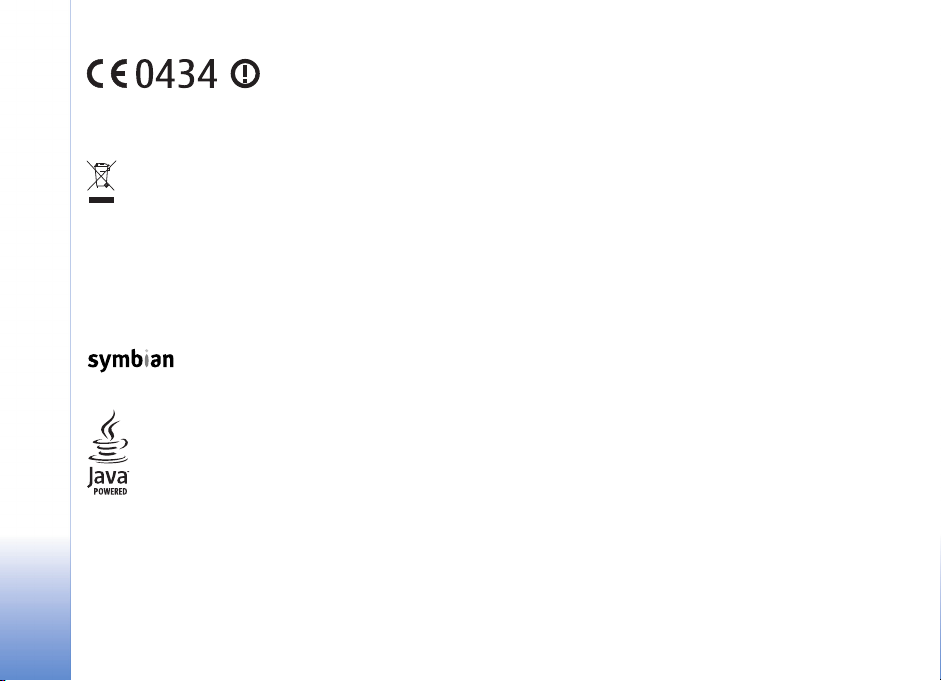
VASTAVUSKINNITUS
Käesolevaga kinnitab, NOKIA
CORPORATION, seadme RM-92
põhinõuetele ja nimetatud direktiivist tulenevatele teistele asjakohastele sätetele.
Vastavuskinnituse koopia (Declaration of Conformity) leiate aadressilt
http: // www.nokia.com/phones/declaration_of_conformity/.
Läbikriipsutatud prügikasti märk tähendab, et Euroopa Liidu riikides
tuleb äravisatav toode viia spetsiaalsesse kogumispunkti. See nõue
kehtib nii telefoni kui lisaseadmete kohta, kui viimased on tähistatud
sama märgiga. Ärge visake neid tooteid mittesorteeritavate
olmejäätmete hulka.
Autoriõigused © 2006 Nokia. Kõik õigused kaitstud.
Käesoleva dokumendi sisu osaline või täielik kopeerimine, üleandmine, levitamine
või salvestamine üksõik millises vormis ilma Nokia kirjaliku loata on keelatud.
Nokia, Nokia Connecting People, Pop-Port ja Visual Radio on ettevõtte Nokia
Corporation kaubamärgid või registreeritud kaubamärgid. Teised siinmainitud
toote- ja firmanimed võivad olla nende omanike kaubamärgid või ärinimed.
Helin "Nokia tune" on ettevõtte Nokia Corporation helimärk.
This product includes software licensed from Symbian Software Ltd ©
1998-200(6). Symbian and Symbian OS are trademarks of Symbian Ltd.
Java™ and all Java-based marks are trademarks or registered trademarks of Sun
Microsystems, Inc.
Stac ®, LZS ®, ©1996, Stac, Inc., ©1994-1996 Microsoft Corporation. Includes one
or more U.S. Patents: No. 4701745, 5016009, 5126739, 5146221, and 5414425.
Other patents pending.
Hi/fn ®, LZS ®, © 1988-98, Hi/fn. Includes one or more U.S. Patents: No. 4701745,
5016009, 5126739, 5146221, and 5414425. Other patents pending.
vastavust direktiivi 1999/5/EÜ
Part of the software in this product is © Copyright ANT Ltd. 1998. All rights reserved.
US Patent No 5818437 and other pending patents. T9 text input software
Copyright © 1997-2006. Tegic Communications, Inc. All rights reserved.
This product is licensed under the MPEG-4 Visual Patent Portfolio License (i) for
personal and noncommercial use in connection with information which has been
encoded in compliance with the MPEG-4 Visual Standard by a consumer engaged
in a personal and noncommercial activity and (ii) for use in connection with
MPEG-4 video provided by a licensed video provider. No license is granted or shall
be implied for any other use. Additional information, including that related to
promotional, internal, and commercial uses, may be obtained from MPEG LA, LLC.
See <http://www.mpegla.com>.
Käesolevale tootele kehtib litsents MPEG-4 Visual Patent Portfolio License (i) ning
toode on mõeldud isiklikuks ning mitteäriliseks kasutamiseks, kui tegemist on
informatsiooniga, mis on kodeeritud vastavalt standardile MPEG-4 Visual Standard
ning mida tarbija kasutab isiklikuks mitteäriliseks otstarbeks, ja (ii) kasutamiseks
koos MPEG-4-videoga, mille tarnijaks on litsentsitud videotarnija. Mis tahes muul
otstarbel kasutamiseks ei kehti ega rakendu ükski litsents. Täiendav teave,
sealhulgas reklaamialane ning ettevõttesisese ja ärikasutusega seotud teave on
saadaval ettevõttest MPEG LA, LLC-s. Külastage veebil ehte <http://wwwegla.com>.
Nokia töösuunaks on pidev arendustöö. Nokia jätab endale õiguse paranduste ja
muudatuste tegemiseks käesolevas dokumendis kirjeldatud toodete osas ilma
sellekohase eelteavituseta.
Nokia ei ole ühelgi juhul vastutav andmete või sissetulekute kaotuse ega eriliste,
juhuslike, otseste ega kaudsete kahjude eest, sõltumata nende tekkimise viisist.
Selle dokumendi sisu on ära toodud "nagu on". Kui seadus ei määra teisiti, ei anta
käesoleva dokumendi õigsuse, usaldatavuse või sisu suhtes mingeid garantiisid, ei
otseseid ega kaudseid, sealhulgas, kuid mitte ainult, kaudseid garantiisid
kaubandusliku sobivuse või otstarbesobivuse kohta. Nokia jätab endale õiguse
suvalisel hetkel ette teatamata käesolevat dokumenti muuta või see tühistada.
Toodete kättesaadavus võib piirkonniti erineda. Täpsemat teavet küsige lähimalt
Nokia edasimüüjalt.
Käesolev seade võib sisaldada tooteid, tehnoloogiaid või tarkvara, millele
rakenduvad USA ja teiste riikide ekspordiseadused. Seadusevastane väljavedu on
keelatud.
Copyright © 2006 Nokia. All rights reserved.
Page 3
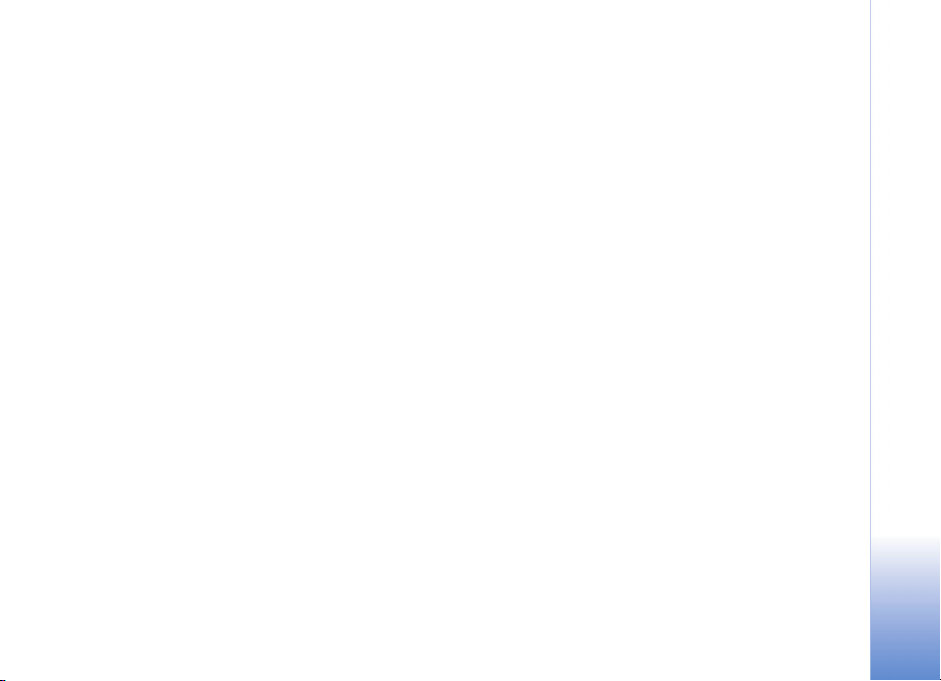
KANADA FÖDERAALNE SIDEKOMISJON (FCC INDUSTRY CANADA)
Seade võib põhjustada tele- ja raadiovastuvõtjate häireid (kasutades telefoni
vastuvõtva seadme vahetus läheduses). Kui selliseid häireid ei ole võimalik
kõrvaldada, võib Föderaalne Sidekomisjon (FCC) või Industry Canada keelata
telefoni kasutamise. Abi saamiseks pöörduge kohaliku teenindusfirma poole.
Käesolev seade vastab FCC eeskirjade 15. peatüki nõuetele. Seadme kasutamine
peab vastama järgmistele tingimustele. (1) Seade ei tohi oõhjustada kahjulike
häiringuid ja (2) seade peab võtma vastu häiringud, ka sellised, mis võivad seadme
tööd häirida. Nokia heakskiiduta muudatused või modifikatsioonid muudavad
kasutaja volituse seadet kasutada kehtetuks.
2. väljaanne ET, 9243767
Copyright © 2006 Nokia. All rights reserved.
Page 4
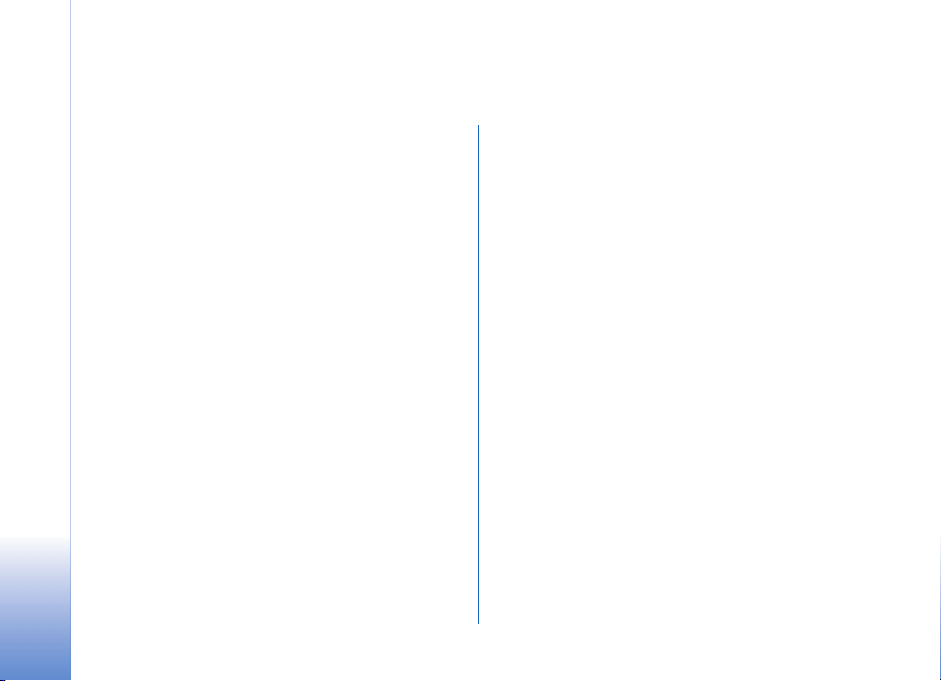
Sisukord
Ohutusalane teave.....................................7
Teie Nokia N80........................................10
Seaded....................................................................................10
Nokia tugiteenus ja kontaktandmed.............................10
Sisu ülekanne teisest seadmest......................................10
Tähtsamad tähised..............................................................11
Klahvistiku lukustus (klahvilukk) ....................................12
Helitugevuse ja valjuhääldi reguleerimine ..................12
Kell ..........................................................................................13
Peakomplekt......................................................................... 14
Randmepael ......................................................................... 14
Traadita kohtvõrk................................................................14
Koduvõrk................................................................................15
Mälukaart..............................................................................16
Failihaldur .............................................................................18
Kasulikud otseteed..............................................................19
Abi...........................................................................................20
Juhendaja..............................................................................20
Kaamera....................................................21
Pildistamine.......................................................................... 21
Piltide töötlemine ...............................................................26
Copyright © 2006 Nokia. All rights reserved.
Videote salvestamine.........................................................26
Videolõikude töötlemine...................................................29
Galerii .......................................................31
Piltide ja videolõikude vaatamine ..................................32
Slaidiseanss...........................................................................33
Esitlused.................................................................................33
Albumid..................................................................................33
Varufailid...............................................................................34
Koduvõrk................................................................................34
Meediumirakendused ..............................37
Muusikapleier .....................................................................37
Pildi printimine ....................................................................38
RealPlayer..............................................................................39
Filmilooja...............................................................................41
Flash Player...........................................................................43
Sõnumite saatmine..................................44
Teksti sisestamine...............................................................45
Sõnumite kirjutamine ja saatmine.................................47
Saabunud – vastuvõetud sõnumid................................49
Postkast..................................................................................50
Page 5
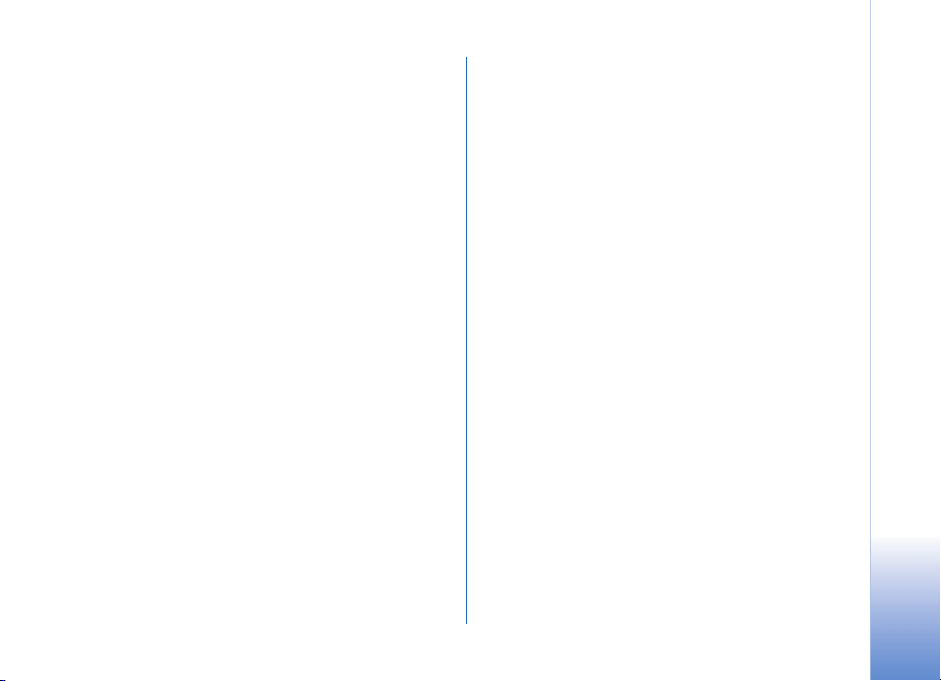
SIM-kaardi sõnumite vaatamine.....................................52
Sõnumiseaded ......................................................................52
Kontaktid (telefoniraamat) ................... 57
Nimede ja telefoninumbrite salvestamine ...................57
Kontaktikirjete kopeerimine.............................................58
Helina lisamine kontaktile................................................59
Rühmade koostamine.........................................................59
Helistamine.............................................. 60
Tavakõned..............................................................................60
Videokõned............................................................................62
Video ühisvaatamine..........................................................63
Kõne vastuvõtmine ja kõnest keeldumine....................66
Logi..........................................................................................67
Teenused.................................................. 70
Pöörduspunkt........................................................................70
Järjehoidjavaade..................................................................70
Ühenduse turvalisus ...........................................................71
Sirvimine................................................................................71
Objektide allalaadimine ja ostmine................................72
Ühenduse lõpetamine ........................................................72
Seaded ....................................................................................73
Kalender....................................................74
Kalendrikirjete koostamine...............................................74
Kalendrivaated.....................................................................75
Kalendrikirjete haldamine.................................................75
Kalendriseaded.....................................................................75
Minu asjad................................................76
Visual Radio .........................................................................76
Ava –otseteede lisamine .................................................78
Vestlus –kiirsõnumid.........................................................78
Mängud..................................................................................81
Ühenduvus................................................82
Bluetooth-ühenduvus........................................................82
Infrapunaühendus ..............................................................85
Andmekaabel........................................................................86
Ühendused arvutiga ...........................................................86
Ühendushaldur.....................................................................87
Sünkroonimine ....................................................................88
Seadmehaldur ......................................................................89
Töö ............................................................91
Kalkulaator............................................................................91
Teisendaja..............................................................................91
Märkmed................................................................................91
Salvesti...................................................................................92
Copyright © 2006 Nokia. All rights reserved.
Page 6
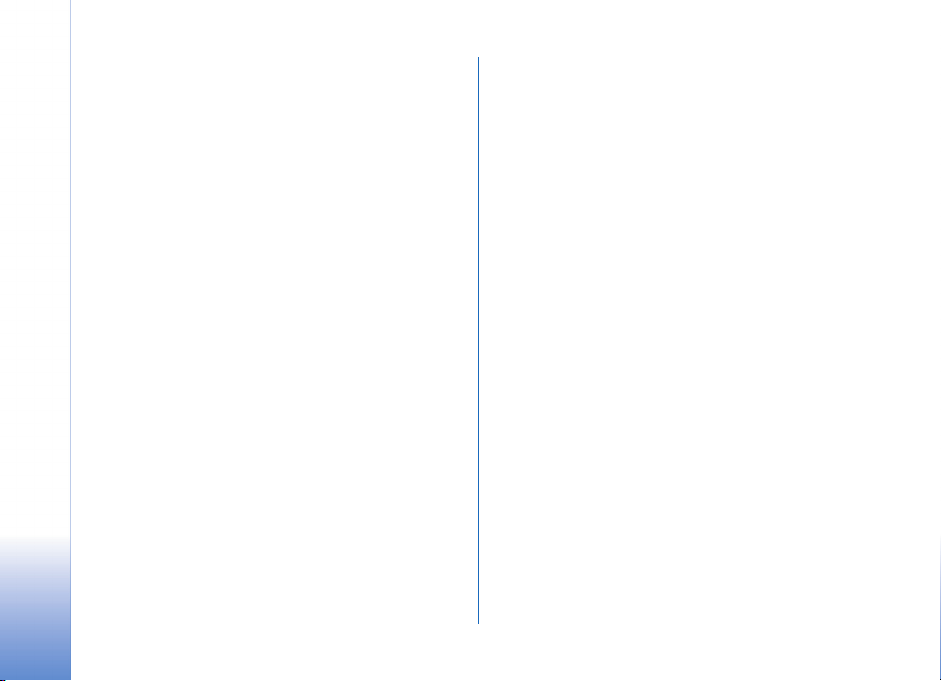
Seadme isikupärastamine .......................93
Profiilid –helinatoonide seadmine ............................... 93
Seadme välimuse muutmine ..........................................94
Aktiivne ootere¾iim ............................................................ 95
Vahendid...................................................96
Multimeediumklahv ...........................................................96
Seaded....................................................................................96
Häälkäsklused.....................................................................106
Rakendushaldur.................................................................107
Autoriõigusega kaitstud failide
kasutusvõtmed ................................................................109
Copyright © 2006 Nokia. All rights reserved.
Tõrkeotsing: Küsimused ja vastused... 110
Akuteave................................................ 114
Täis- ja tühjakslaadimine................................................114
Juhtnöörid Nokia originaalaku
kindlakstegemiseks...........................................................114
Hooldus ja korrashoid .......................... 116
Täiendav ohutusalane teave................ 117
Register.................................................. 120
Page 7
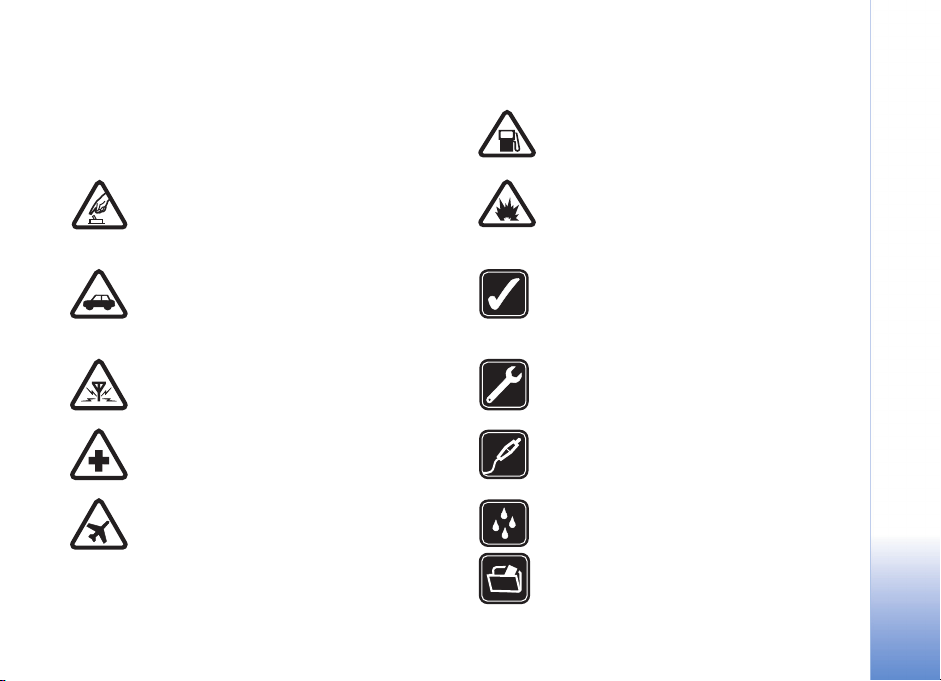
Ohutusalane teave
Lugege läbi järgmised lihtsad juhtnöörid. Juhendite
mittejärgimine võib olla ohtlik või seadusevastane.
Täiendavat teavet leiate täielikust kasutusjuhendist.
SISSELÜLITAMINE Ärge lülitage telefoni sisse,
kui mobiiltelefoni kasutamine on keelatud või
kui see võib tekitada häireid või ohtlikke
olukordi.
OHUTU LIIKLEMINE Järgige kõiki kohalikke
seadusi. Mõlemad käed peavad olema vabad
auto juhtimise jaoks. Sõiduki juhtimisel tuleb
esmajoones mõelda sõiduturvalisusele.
HÄIRED Kõiki mobiilsideseadmeid võivad
mõjutada häired, mis põhjustavad tõrkeid
seadme töös.
HAIGLAS LÜLITAGE SEADE VÄLJA Järgige
kõiki piiranguid. Meditsiinilise aparatuuri
läheduses lülitage seade välja.
LENNUKIS LÜLITAGE SEADE VÄLJA Järgige
kõiki piiranguid. Mobiilsidevahendid võivad
tekitada häireid lennuki juhtimissüsteemides.
TANKLAS LÜLITAGE SEADE VÄLJA Ärge
kasutage seadet tanklas. Ärge kasutage seadet
kütuse ega kemikaalide lähedal.
LÕHKAMISTÖÖDE PIIRKONNAS LÜLITAGE
SEADE VÄLJA Järgige kõiki piiranguid. Ärge
kasutage seadet piirkonnas, kus pannakse
toime lõhkamisi.
KASUTAGE MÕISTLIKULT Kasutage seadet
normaalasendis, nagu seda on kirjeldatud
toote dokumentatsioonis. Ärge puudutage
seadme antenni, kui selleks pole vajadust.
PROFESSIONAALNE TEENINDUS Toodet võib
paigaldada ja remontida üksnes vastava
kvalifikatsiooniga spetsialist.
LISASEADMED JA AKUD Kasutage ainult
heakskiidetud lisaseadmeid ja akusid. Ärge
ühendage tooteid, mis seadmega ei ühildu.
NIISKUSKINDLUS Seade ei ole niiskuskindel.
Hoidke seade kuiv.
VARUKOOPIAD Ärge unustage tegemast
seadmesse salvestatud andmetest
varukoopiaid või kirjalikke märkmeid.
Copyright © 2006 Nokia. All rights reserved.
7
Page 8
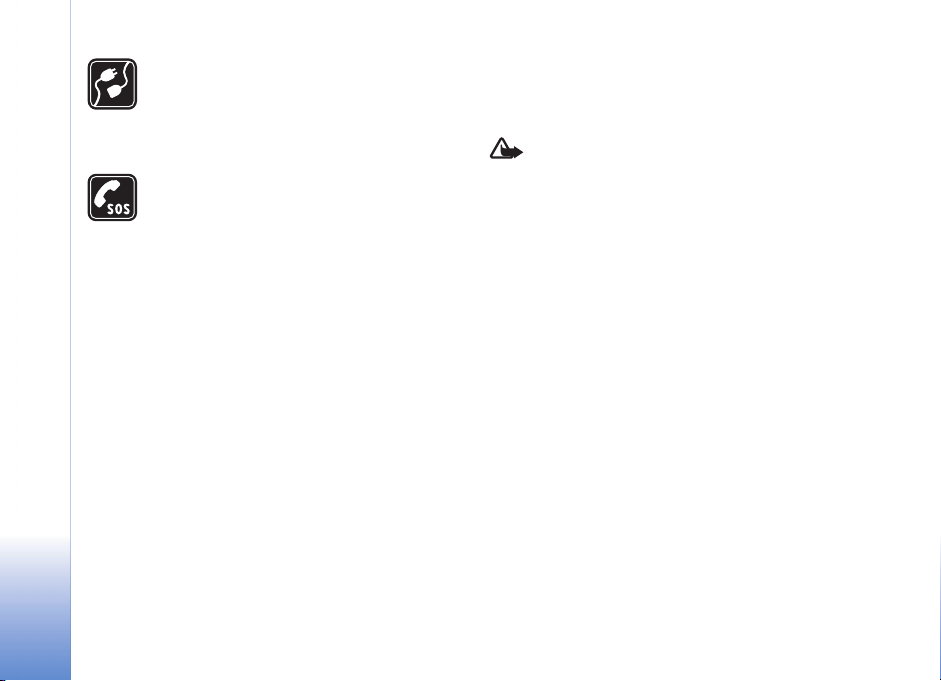
TEISTE SEADMETEGA ÜHENDAMINE
Telefoni ühendamisel teiste seadmetega
tutvuge nende seadmete kasutusjuhendeis
toodud ohutusnõuetega. Ärge ühendage
tooteid, mis seadmega ei ühildu.
HÄDAABI VÄLJAKUTSE Veenduge, et seadme
helistamisfunktsioon on sisse lülitatud ja
seade asub võrgu teeninduspiirkonnas.
Ekraani puhastamiseks ja ootere¾iimi
pöördumiseks vajutage vajalik arv kordi
lõpetamisklahvi. Sisestage hädaabinumber ja
vajutage helistamisklahvi. Teatage oma
asukoht. Ärge katkestage kõnet enne, kui
selleks on luba antud.
Pildistamisel ja videolõikude filmimisel ning fotode ja
videote kasutamisel pidage kinni kõigist seadustest,
austage kohalikke tavasid ning teiste isikute privaatsust ja
seaduslikke õigusi, kaasa arvatud autoriõigusi.
Hoiatus! Kõigi funktsioonide (v.a äratuskell)
kasutamiseks peab seade olema sisse lülitatud. Ärge
lülitage seadet sisse, kui mobiilsideseadmete
kasutamine võib tekitada häireid või ohtlikke olukordi.
Seadme rakendus Quickoffice toetab Microsoft Wordi,
PowerPointi ja Exceli tavalisi funktsioone (Microsoft
Office 2000, XP ja 2003). Teatud failivormingutes olevaid
faile ei saa avada ega muuta.
Võrguteenused
Teave seadme kohta
Käesolevas juhendis kirjeldatud mobiiltelefon on mõeldud
kasutamiseks võrkudes EGSM 850/900/1800/1900 ja
UMTS 2100. Võrkude kohta saate täiendavat teavet
teenusepakkujalt.
Käesoleva seadme funktsioonide kasutamisel pidage kinni
kõigist seadustest ja austage teiste isikute privaatsust
ning seaduslikke õigusi.
Copyright © 2006 Nokia. All rights reserved.
8
Telefoni kasutamiseks peab kasutama mobiilside
teenusepakkuja teenust. Paljude käesoleva seadme
funktsioonide töötamine sõltub mobiilsidevõrgu
võimalustest. Kõik võrgud ei pruugi võrguteenuseid
toetada või need tuleb eelnevalt teenusepakkujalt tellida.
Vajadusel varustab teenusepakkuja teid võrguteenuse
kasutamiseks täiendavate juhtnööridega ning annab teada
teenuste hinnad. Mõnes võrgus võivad kehtida
võrguteenustele piirangud, mis mõjutavad teenuse
kasutamist. Näiteks ei pruugi mõni võrk toetada kõiki
keeleomaseid märke või teenuseid.
Page 9
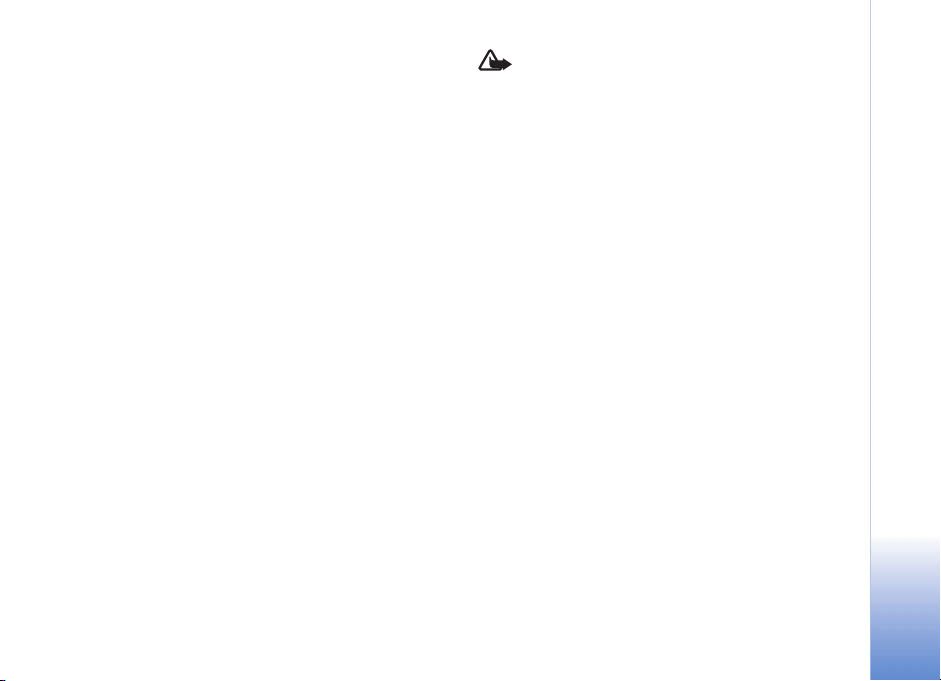
Samuti võib teenusepakkuja teatud teenused seadmes
blokeerida või aktiveerimata jätta. Sellisel juhul ei näe te
neid seadme menüüs. Seadmel võib olla ka
erikonfiguratsioon. Taoline konfiguratsioon võib hõlmata
muudatusi menüünimedes, nende järjekorras ja ikoonides.
Täiendavat teavet saate teenusepakkujalt.
Käesolev seade toetab TCP/IP-protokolle kasutavaid WAP
2.0 protokolle (HTTP ja SSL). Mõned käesoleva seadme
funktsioonid, näiteks MMS, sirvimine, e-post ja sisu
allalaadimine MMS-i või brauseri vahendusel nõuavad
võrgutoetust.
SIM-kaardi teenuste ja nende kasutamise kohta küsige
teavet SIM-kaardi väljastajalt. SIM-kaarte väljastavad
teenusepakkujad, võrguoperaatorid ja muud tarnijad.
Lisaseadmed, akud ja laadijad
Enne aku eemaldamist lülitage seade alati välja ja eraldage
laadija.
Enne laadija ühendamist seadmega kontrollige laadija
mudelinumbrit. Käesoleva seadme toiteallikateks on
laadijad DC-4, AC-3 või AC-4 ning AC-1, ACP-8, ACP-12,
LCH-8, LCH-9 või LCH-12, kui seadet kasutatakse koos
laadijaadapteriga CA-44.
Seadmega koos kasutamiseks on mõeldud aku BL-5B.
Hoiatus! Kasutage ainult Nokia poolt antud mudeli
jaoks heaks kiidetud akusid, laadijaid ja lisaseadmeid.
Teistsuguste seadmete kasutamine võib muuta
kehtetuks seadme nõuetelevastavuse ja garantii ning
olla ohtlik.
Heakskiidetud lisavarustuse kohta saate teavet
müügiesindusest. Lisavarustuse lahtiühendamisel
tõmmake alati pistikust, mitte juhtmest.
Copyright © 2006 Nokia. All rights reserved.
9
Page 10
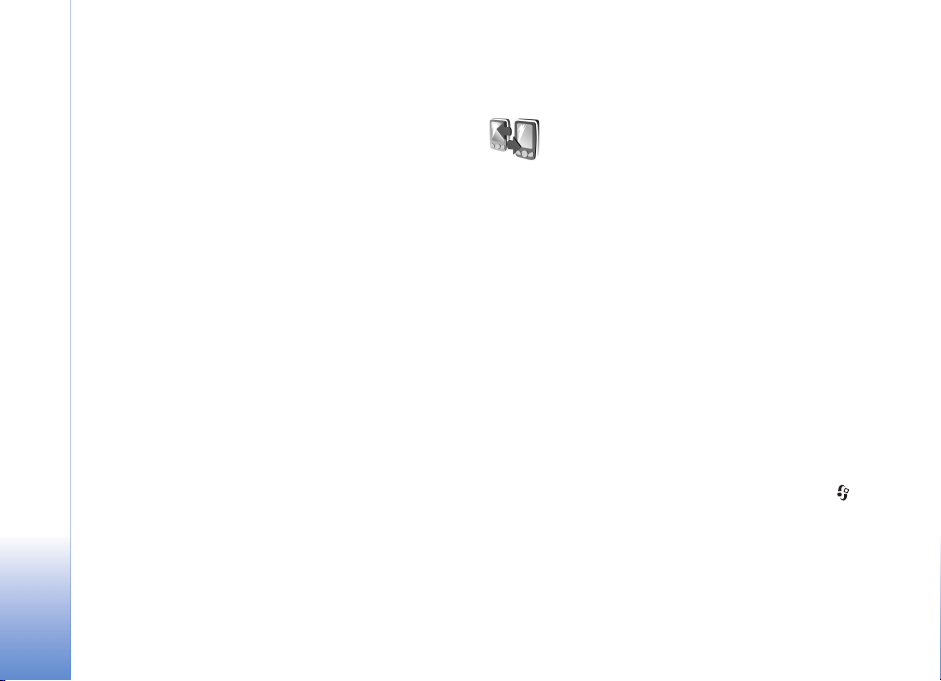
Teie Nokia N80
Mudeli number: Nokia N80-1
Edaspidi viidatakse sellele mudelile nimega Nokia N80.
Seaded
Teie Nokia N80
Seadmes on tavaliselt vastavalt teenusepakkuja või
võrguoperaatori teabele automaatselt konfigureeritud
MMS-, GPRS-, striimimis- ja mobiilinternetiseaded. Juhul
kui teenusepakkuja pole seadeid telefoni installinud,
saadetakse need teile spetsiaalse tekstsõnumina.
Nokia tugiteenus ja
kontaktandmed
Käesoleva juhendi viimase väljaande, lisateavet,
allalaaditavad failid ja Nokia toodetega seotud teenused
leiate aadressilt www.nokia.com/support või kohalikult
Nokia veebisaidilt.
Veebilehelt leiate teavet Nokia toodete ja teenuste kohta.
Kohalike Nokia klienditeeninduskeskuste loendi leiate
aadressilt www.nokia.com/customerservice.
Teavet hooldusteenuste kohta leiate aadressilt
www.nokia.com/repair.
10
Copyright © 2006 Nokia. All rights reserved.
Sisu ülekanne teisest
seadmest
Kasutades Bluetooth- või infrapunaühendust, saate
ühilduvast Nokia telefonist seadmesse Nokia N80 üle
kanda telefoni salvestatud andmeid, näiteks
kontaktandmeid. Ülekantavate andmete tüüp sõltub
telefoni mudelist. Kui teine seade toetab sünkroonimist,
saate teise seadme ja Nokia N80 vahel andmeid
sünkroonida.
Autoriõigustega kaitstud piltide, muusika (k.a helinad) ja
muu sisu kopeerimine, muutmine, edastamine ja
edasisaatmine võib olla takistatud.
Saate sisestada oma SIM-kaardi teise telefoni. Kui Nokia
N80 ilma SIM-kaardita sisse lülitada, hakkab seade
automaatselt tööle vallasre¾iimis.
Sisu ülekandmine
1 Rakenduse esmakordseks kasutamiseks vajutage ja
valige Vahendid > Edastus. Kui olete seda rakendust
juba eelnevalt kasutanud ning soovite uut ülekannet
alustada, valige Edasta andmed.
Andmete vaates valige Jätka.
Page 11
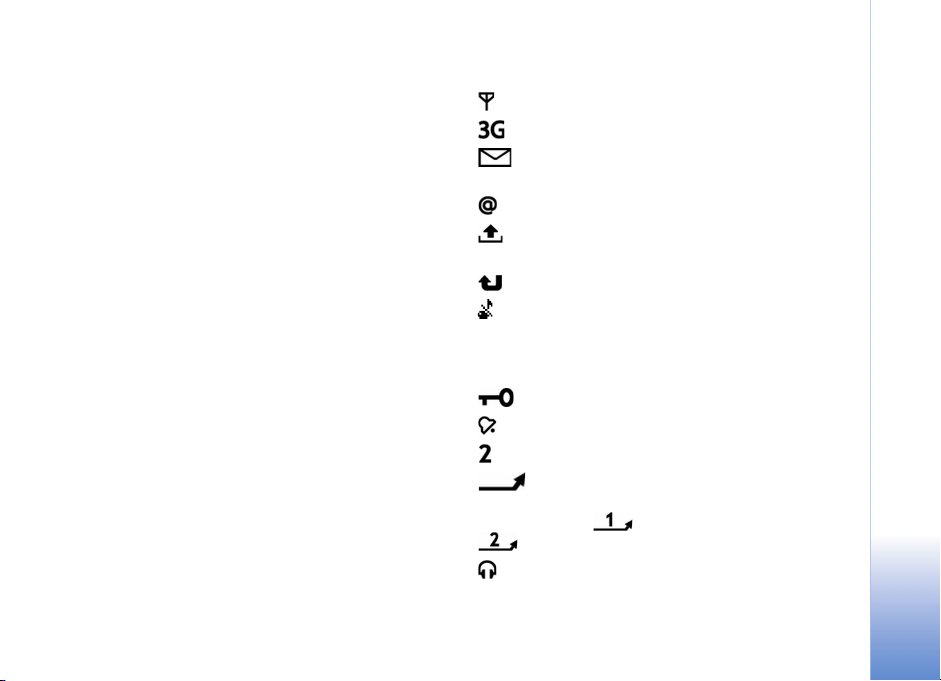
2 Andmete edastamiseks saate valida Bluetooth- või
infrapunaühenduse. Mõlemad seadmed peavad
toetama valitud ühenduse tüüpi.
3 Kui valisite Bluetooth-ühenduse
Bluetooth-ühendusega seadmete otsimiseks valige
Jätka. Teine seade valige loendist. Teil palutakse
sisestada Nokia N80 kood. Sisestage kood (1–16
numbrit) ja valige siis OK. Sisestage sama kood teises
seadmes ja valige OK. Nüüd on seadmed seotud. Vt ptk
"Seadmete sidumine" lk 84.
Rakendus Edastus saadetakse sõnumina teise seadmesse.
Rakenduse Edastus installimiseks teises seadmes avage
sõnum ja järgige ekraanil kuvatavaid juhiseid.
Infrapunaühenduse valimisel ühendage kaks seadet. Vt
ptk "Infrapunaühendus" lk 85.
4 Valige seadmes Nokia N80 teisest seadmest kopeeritav
sisu.
Andmed kopeeritakse teise seadme mälust Nokia N80
vastavasse kausta. Kopeerimiseks kuluv aeg sõltub
ülekantavate andmete mahust. Kopeerimise võib
katkestada ja seda saab hiljem jätkata.
Kui teine seade toetab sünkroonimist, saate mõlema
seadme andmeid hõlpsalt ajakohastada. Sünkroonimise
alustamiseks ühilduva Nokia seadmega valige Telefonid,
leidke seade ja valige Valikud > Sünkrooni. Järgige
ekraanil kuvatavaid juhtnööre.
Eelmise edastuse logi vaatamiseks valige Edastuslogi.
Tähtsamad tähised
–seadet kasutatakse GSM-võrgus.
(võrguteenus) –seadet kasutatakse UMTS-võrgus.
–menüü Sõnumid kaustas Saabunud on vähemalt
üks uus sõnum.
–kaugpostkasti on saabunud uus e-kiri.
–kaustas Saatmiseks on saatmist ootavaid
sõnumeid.
–vastamata kõne.
–kuvatakse, kui funktsiooni Helina tüüp seadeks on
valitud Hääletu ja funktsioonide Sõnumi signaal,
Vestluse märguanne ning E-kirja signaal seadeks on
määratud Välja lülitatud.
–telefoni klahvistik on lukus.
–äratus on sisse lülitatud.
–kasutusel on teine kõneliin (võrguteenus).
–kõik kõned on teisele numbrile ümber suunatud.
Kahe abonentnumbri korral tähistab esimese liini
ümbersuunamist ning teise liini ümbersuunamist
.
Seadmega on ühendatud ühilduv peakomplekt.
Teie Nokia N80
Copyright © 2006 Nokia. All rights reserved.
11
Page 12
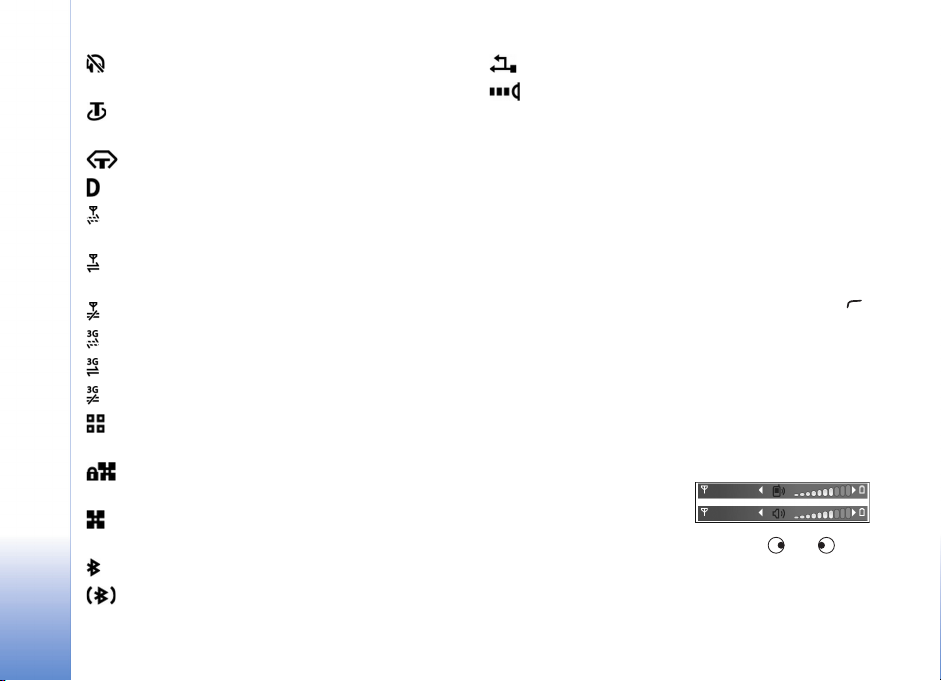
Ühendus ühilduva Bluetooth-peakomplektiga on
katkenud.
Seadmega on ühendatud ühilduv silmusvõimendi
(kuuldeaparaat).
Seadmega on ühendatud ühilduv Tekstitelefon.
Teie Nokia N80
–andmesidekõne on aktiivne.
–GPRS- või EDGE-pakettandmeside ühendus on
kasutatav.
–GPRS- või EDGE-pakettandmeside ühendus on
aktiveeritud.
–GPRS- või EDGE-pakettandmeside ühendus on ootel.
–UMTS-pakettandmeside ühendus on kasutatav.
–UMTS-pakettandmeside ühendus on aktiveeritud.
–UMTS-pakettandmeside ühendus on ootel.
–telefon otsib saadaval olevat traadita kohtvõrku. Vt
ptk "WLAN" lk 101.
–traadita kohtvõrk on aktiveeritud krüpteeringuga
võrgus.
–traadita kohtvõrk on aktiveeritud võrgus, millel
puudub krüpteering.
–Bluetooth-ühendus on aktiveeritud.
–Bluetoothi kaudu saadetakse andmeid.
–USB-ühendus on aktiivne.
–infrapuna-ühendus on aktiivne. Ühenduse
katkemist või telefoni katset ühenduda teise seadmega
märgib tähise vilkumine.
Klahvistiku lukustus (klahvilukk)
Klahvistiku lukustamiseks sulgege liugklahvistik ning
valige Jah, kui kuvatakse Lukustan klahvid? Suletud
klahvistiku puhul klahvide lukustamiseks vajutage
toitenuppu ja valige Lukusta klahvid.
Klahvide avamiseks avage liugklahvistik või vajutage
(Ava) ning valige OK kui kuvatakse Avan klahvid?
Kui klahvistik on lukus, võib siiski olla võimalik helistada
seadmesse programmeeritud ametlikul hädaabinumbril.
Helitugevuse ja valjuhääldi
reguleerimine
Helitugevuse
suurendamiseks või
vähendamiseks aktiivse kõne
või heli kuulamise ajal vajutage vastavalt või .
Sisemine valjuhääldi võimaldab pidada telefonivestlust
eemalt ilma telefoni kõrva ääres hoidmata.
12
Copyright © 2006 Nokia. All rights reserved.
Page 13
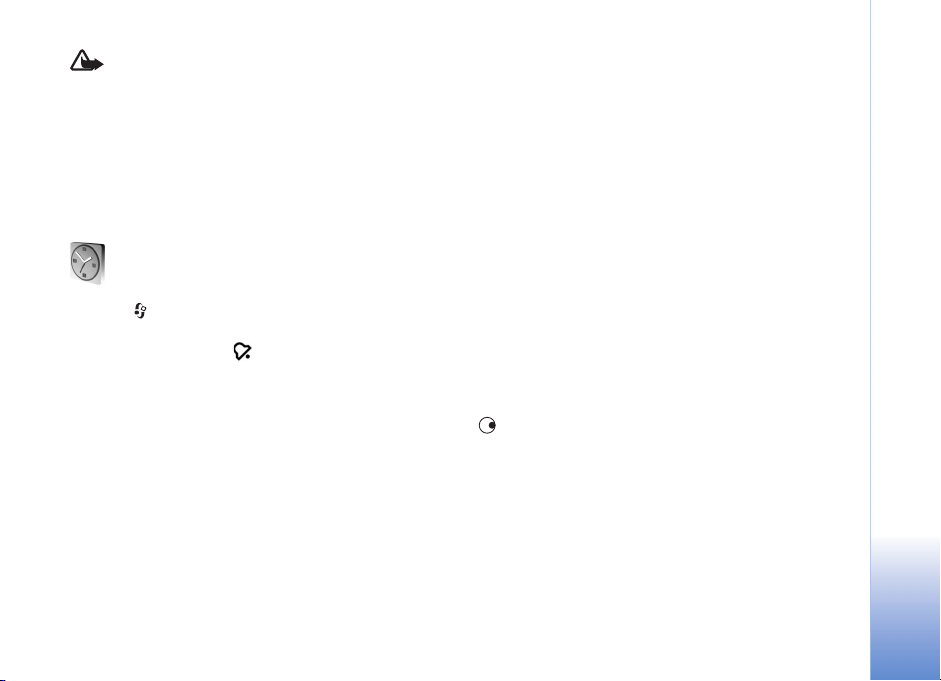
Hoiatus! Kui kasutate valjuhääldit, ärge hoidke
seadet kõrva ääres, kuna sellest võib kosta väga vali
heli.
Valjuhääldi kasutamiseks kõne ajal valige Valikud > Aktiv.
valjuhääldi.
Valjuhääldi väljalülitamiseks valige Valikud > Aktiveeri
kõnetoru.
Kell
Vajutage ja valige Kell. Uue äratuse seadmiseks valige
Valikud > Äratuse aeg. Kui alarm või äratus on aktiivne,
kuvatakse ekraanil tähis .
Äratuse või alarmi väljalülitamiseks valige Stopp või
äratusele 5- minutilise pausi seadmiseks valige Hiljem.
Kui äratuse kellaajal on seade välja lülitatud, lülitub seade
automaatselt sisse ja annab äratussignaali. Kui valite
Stopp, küsib seade, kas soovite seadme kõnedeks sisse
lülitada. Seadme väljalülitamiseks valige Ei, helistamiseks
ja kõnede vastuvõtmiseks Jah. Kui mobiiltelefoni
kasutamine võib tekitada häireid või on ohtlik, ärge
valige Jah.
Äratuse tühistamiseks valige Kell > Valikud > Tühista
äratus.
Kella seaded
Kella seadete muutmiseks valige Kell > Valikud > Seaded.
Kellaaja või kuupäeva muutmiseks valige Kellaaeg või
Kuupäev.
Ootere¾iimis ekraanil kuvatava kella valimiseks liikuge alla
ja valige siis Kella esitusviis > Analoog või Digitaalne.
Kui soovite, et mobiilsidevõrk korrigeeriks teie seadme
kellaaega, kuupäeva ja ajavööndit automaatselt
(võrguteenus), valige Kella autom. uuendus >
Automaatne uuendus.
Äratussignaali muutmiseks liikuge allapoole ja valige
Äratuse helisignaal.
Kellaaeg maailmas
Maailmakella vaate kuvamiseks avage Kell ning vajutage
. Maailmakella vaates saab vaadata erinevate linnade
kellaaegu.
Linnade lisamiseks loendisse valige Valikud > Lisa linn.
Loendisse saab lisada kuni 15 linna.
Enda asukohalinna seadistamiseks leidke soovitud linn ja
valige Valikud > Asukohalinn. Linn kuvatakse kella
põhivaates ning seadmes kasutatav kellaaeg muutub
vastavalt valitud linna kellaajale. Kontrollige, kas kellaaeg
on õige ja vastab ajavööndile.
Teie Nokia N80
Copyright © 2006 Nokia. All rights reserved.
13
Page 14
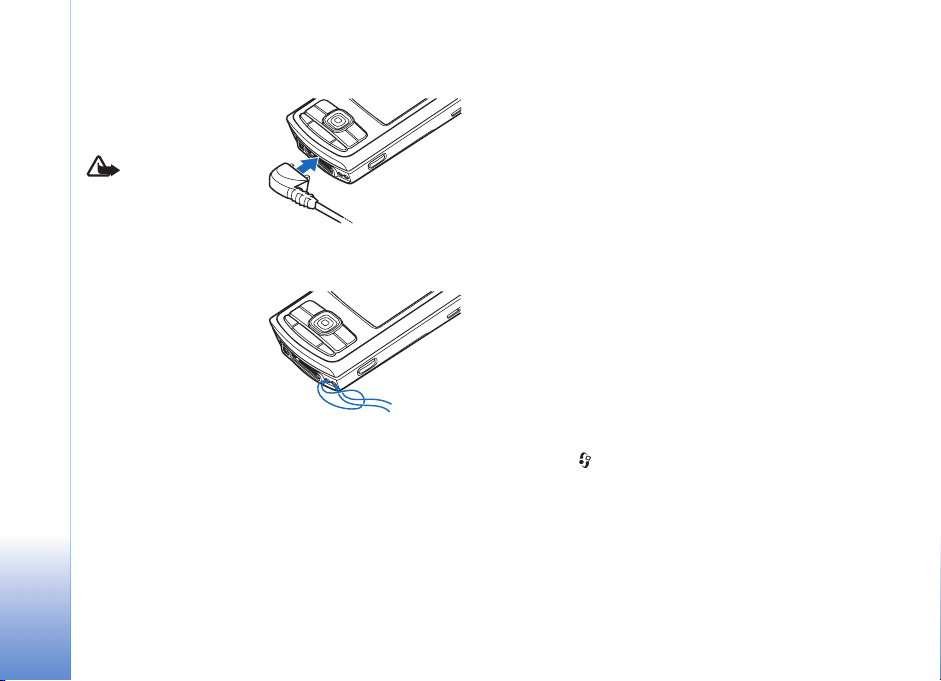
Peakomplekt
Ühendage ühilduv
peakomplekt seadme
TM
Pop-Port
Peakomplekti kasutamine
Teie Nokia N80
võib summutada
ümbritsevaid helisid. Kui
see võib teid ohtu seada, ärge peakomplekti kasutage.
-pessa.
Hoiatus!
Randmepael
Ajage pael kinnituskohast
läbi (vt joonist) ja
tõmmake pingule.
Traadita kohtvõrk
Teie seade toetab raadioside-kohtvõrku (traadita
LAN-võrku). Traadita kohtvõrgu vahendusel saate oma
seadme ühendada Internetti ning traadita kohtvõrku
toetavate ühilduvate seadmetega. Telefoni kasutamise
kohta koduvõrgus lugege ptk "Koduvõrk" lk 15.
Teatud riikides, näiteks Prantsusmaal, on WLAN-võrgu
kasutamine kitsendatud. Lisateavet saate kohalikelt
võimuorganitelt.
Bluetooth-tehnoloogial põhinevate funktsioonide
kasutamine või nende töötamine taustal, kasutades samal
ajal seadme teisi funktsioone, suurendab energiatarvet
ning lühendab aku kasutusaega.
Seade toetab järgmiseid traadita kohtvõrgu funktsioone:
• IEEE 802.11b/g standard
• Töötamine sagedusel 2,4 GHz
• Wired Equivalent Privacy (WEP) krüpteerimisviisid kuni
128 bitiste võtmetega, Wi-Fi Protected Access (WPA) ja
802.1x. Funktsioone saab kasutada ainult võrgu
toetuse korral.
Traadita kohtvõrgus saate luua Interneti-pöörduspunkti
(IAP) ning kasutada seda rakenduste puhul, mis vajavad
Interneti-ühendust.
Interneti-pöörduspunkti loomine
1 Vajutage ja valige Side > Ühen.hald. >
Kasutatavad WLAN-võrgud.
2 Seade otsib läheduses olevat traadita kohtvõrku. Leidke
Interneti-pöörduspunkti loomiseks sobiv võrk ja valige
Valikud > Määra pöördusp.
3 Telefon loob vaikeseadetega Interneti-pöörduspunkti.
Nende seadete vaatamise ja muutmise kohta lugege
ptk "Pöörduspunkt" lk. 99.
14
Copyright © 2006 Nokia. All rights reserved.
Page 15
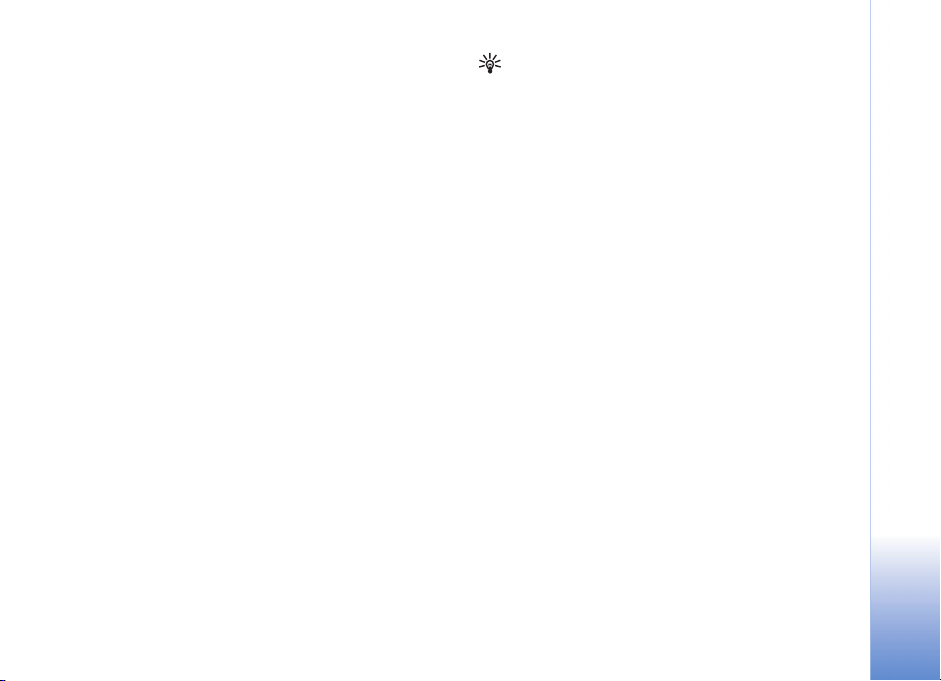
Kui rakendus küsib teilt pöörduspunkti, valige loodud
pöörduspunkt või valige läheduses oleva traadita
kohtvõrgu otsimiseks Otsi WLAN-võrku.
Andmeside loomisel traadita kohtvõrgu Internetipöörduspunkti abil, luuakse traadita kohtvõrgu ühendus.
Andmeside ühenduse lõppedes lõpeb ka aktiveeritud
traadita kohtvõrgu ühendus. Ühenduse lõpetamise kohta
lugege täpsemalt ptk "Ühendushaldur" lk 87.
Saate kasutada traadita kohtvõrku tavakõne ajal või kui
pakettandmed on aktiveeritud. Korraga on võimalik
ühendus ainult ühe traadita kohtvõrguga, kuid sama võrku
võivad ühendada mitmed erinevad rakendused.
Profiili Autonoomne aktiveerimisel saate traadita
kohtvõrku (kui on saadaval) endiselt kasutada. Traadita
kohtvõrgu ühenduse loomisel ja kasutamisel järgige
hoolikalt kõiki ohutusnõudeid.
Traadita kohtvõrgul on kaks tööre¾iimi. infrastruktuur ja
juhuvõrk.
Infrastruktuurses tööre¾iimis ühendatakse teie seade
WLAN-i pöörduspunkti seadmega. Pöörduspunkti seadme
vahendusel saab juurdepääsu teistele ühilduvatele
seadmetele või fiksvõrgule.
Juhuvõrgu tööre¾iimi kasutades saavad ühilduvad
seadmed omavahel otse andmeid saata ja vastu võtta.
Juhuvõrgule Interneti-pöörduspunkti loomise kohta lugege
ptk "Pöörduspunkt" lk 99.
Näpunäide. Seadet tuvastava ainuomase
MAC-aadressi (Media Access Control) kontrollimiseks
sisestage ootere¾iimis *#62209526#.
Koduvõrk
Seade ühildub Universal Plug and Play (UPnP)
arhitektuuriga. Kasutades traadita kohtvõrgu
pöörduspunkti või LAN-marsruuterit, saate luua
koduvõrgu ja ühendada ühilduvaid UPnP seadmeid –teie
Nokia N80, ühilduv personaalarvuti, ühilduv printer,
ühilduv helitehnika komplekt, ühilduv teler või ühilduva
traadita multimeediavastuvõtjaga varustatud teler või
helisüsteem.
Koduvõrgus saate vaadata või esitada menüüsse Galerii
salvestatud ühilduvaid meediumifaile teistes ühendatud
seadmetes; näiteks saate vaadata seadmesse Nokia N80
salvestatud faile ühilduvas teleris. Vt ptk "Koduvõrk" lk 34
ja "Pildi printimine" lk 38.
Autoriõigusega kaitstud piltide, muusika (sh helinate) ja
muude objektide kopeerimine, muutmine, ülekandmine ja
edasisaatmine võib olla takistatud.
Traadita kohtvõrgus koduvõrgu häälestamiseks
konfigureerige ja looge esiteks traadita kohtvõrgu
Interneti-pöörduspunkt ning seejärel konfigureerige
seadmed. Konfigureerige seaded oma Nokia N80
rakenduses Koduvõrk. Vt ptk "Koduvõrk" lk 34. Ühilduva
Teie Nokia N80
Copyright © 2006 Nokia. All rights reserved.
15
Page 16
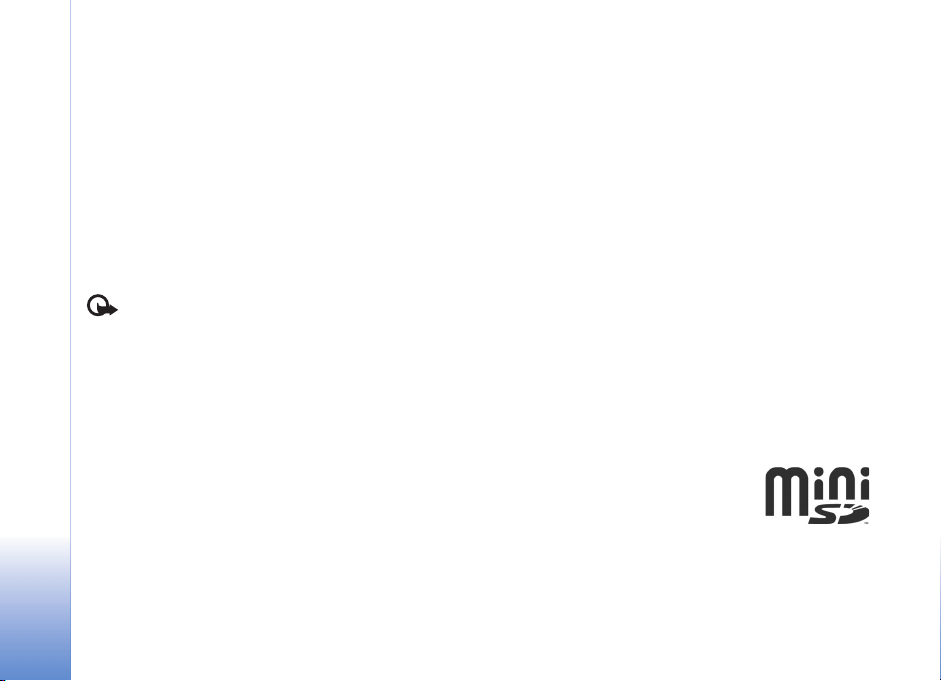
arvuti ühendamiseks koduvõrguga,on vaja arvutisse
installida Home Media Server tarkvara teie Nokia N80
müügikomplekti kuuluvalt CD-ROMilt.
Kui olete lõpetanud vajalikud konfiguratsioonid kõigis
võrguga ühendatud seadmetes, võite alustada koduvõrgu
kasutamist. Vt ptk "Meediumifailide vaatamine" lk 35.
Koduvõrk kasutab traadita kohtvõrgu turvaseadeid.
Teie Nokia N80
Kasutage koduvõrgu funktsiooni traadita kohtvõrgu
infrastruktuurses võrgus koos LANpöörduspunktiseadmega või marsruuteriga, ja
krüpteeringut.
NB! WLAN-ühenduse turvalisuse tagamiseks
aktiveerige alati mõni kasutatav krüpteerimismeetod.
Krüpteerimine vähendab võimalust, et keegi teie
andmetele võiks ligi pääseda.
Teie Nokia N80 traadita kohtvõrgu Internetipöörduspunkti seadete vaatamise või muutmise kohta vt
ptk "Pöörduspunkt" lk 99.
Oluline turvateave
Traadita koduvõrgu konfigureerimisel võimaldage
krüpteerimisviis. Esiteks pöörduspunkti seadmel või
marsruuteril ning seejärel teistel ühilduvatel seadmetel,
mida soovite koduvõrku ühendada. Teavet leiate seadmete
dokumentatsioonist. Hoidke kõik paroolid seadmetest
eemalolevas kindlas ja salastatud kohas.
Teie Nokia N80 traadita kohtvõrgu Internetipöörduspunkti seadete vaatamise või muutmise kohta vt
ptk "Pöörduspunkt" lk 99.
Juhuvõrgu tööre¾iimi kasutamisel ühilduva seadmega
koduvõrgu loomiseks, võimaldage Interneti-pöörduspunkti
konfigureerimisel üks krüpteerimisviisidest menüüs
WLANi turvare¾iim. See juhis vähendab soovimatute
kaaslaste juhuvõrguga ühinemise riski.
Kui mõni muu seade proovib juhu- või koduvõrguga
ühendust luua, teavitab sellest teie telefon. Ärge vastake,
kui sideühenduse taotlus saadetakse tundmatust
seadmest.
Krüpteeringuta traadita kohtvõrgu kasutamisel ärge
jagage Nokia N80 ja kõiki teisi isiklikke meediumifaile.
Nende seadete vaatamise ja muutmise kohta lugege ptk
"Koduvõrk" lk 34.
Mälukaart
Seadme mälu aitab säästa ühilduv
miniSD-kaart. Mälukaarti võb kasutada
ka seadmesse kogunenud andmete
varundamiseks.
Kasutage ainult ühilduvat miniSD-mälukaarti. Muud
mälukaardid, näiteks kaart Reduced Size MultiMediaCard,
ei mahu MMC-kaardipessa ega ühildu seadmega.
16
Copyright © 2006 Nokia. All rights reserved.
Page 17
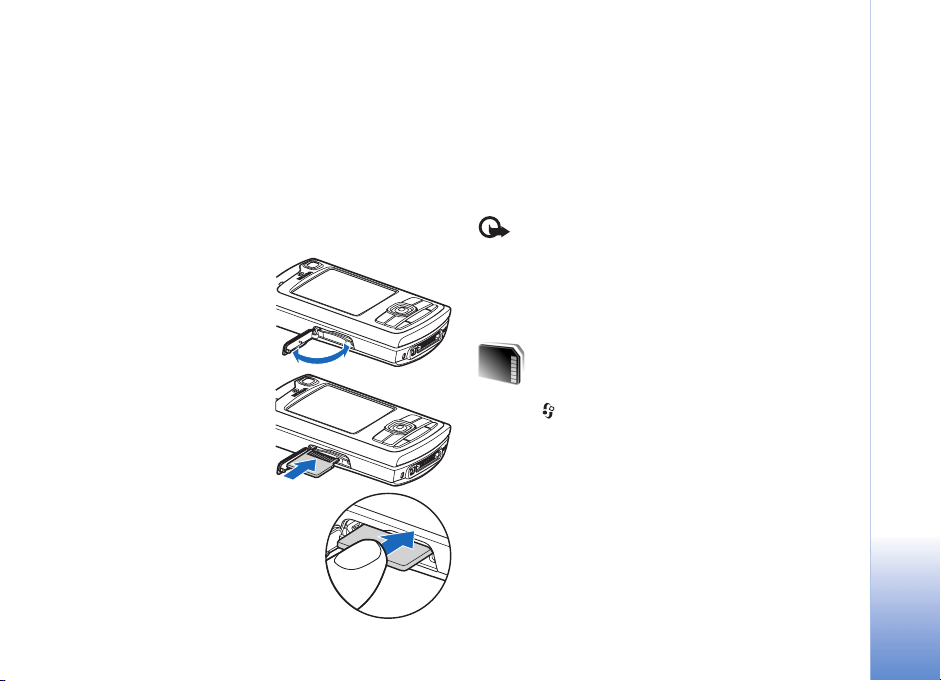
Mitteühilduva mälukaardi kasutamine võib rikkuda nii
mälukaardi kui ka seadme ning ühildumatule mälukaardile
salvestatud andmed.
Kasutage seadmes ainult Nokia heakskiiduga miniSDkaarte. Nokia kasutab mälukaartide puhul heakskiidetud
tööstusstandardeid, kuid kõik margid ei pruugi korralikult
funktsioneerida või seadmega täielikult ühilduda.
Hoidke mälukaardid eemal väikelaste käeulatusest.
Mälukaardi paigaldamine
1 Mälukaardi sisestamiseks
asetage sõrm mälukaardi
pesa luugi ülaosas
olevasse õnarusse ja
avage luuk.
2 Asetage mälukaart
kaardipessa. Jälgige, et
kaardi kontaktid jääksid
ülespoole ja kaardi
kaldnurk seadme allserva
poole.
3 Lükake kaart sisse.Kui
kaart kohale kinnitub, kuulete
klõpsatust.
4 Sulgege luuk. Avatud luugiga ei
saa mälukaarti kasutada.
Mälukaardi väljutamine
1 Enne mälukaardi eemaldamist pesast vajutage
toiteklahvi ja valige Eemalda mälukaart. Kõik
rakendused suletakse.
2 Kui ekraanil kuvatakse Võta mälukaart välja ja vajuta
OK, avage mälukaardi pesa luuk.
3 Mälukaardi pesast vabastamiseks suruge kaarti.
4 Kui telefon on sisse lülitatud, valige OK.
NB! Ärge eemaldage mälukaarti ajal, mil sellelt
loetakse või sellele kirjutatakse andmeid. Kaardi
eemaldamine sellise toimingu ajal võib rikkuda nii
mälukaardi kui seadme ning mälukaadile salvestatud
andmed.
Mälukaardid
Vajutage , seejärel valige Vahendid > Mälu. Ühilduvat
miniSD-kaarti võib kasutada lisamäluna ning seadme
mälus olevatest andmete varundamiseks.
Seadme mälus olevate andmete varundamiseks ühilduvale
mälukaardile valige Valikud > Varunda tel. mälu
Andmete taastamiseks ühilduvalt mälukaardilt seadmesse
valige Valikud > Taasta kaardilt.
Teie Nokia N80
Copyright © 2006 Nokia. All rights reserved.
17
Page 18
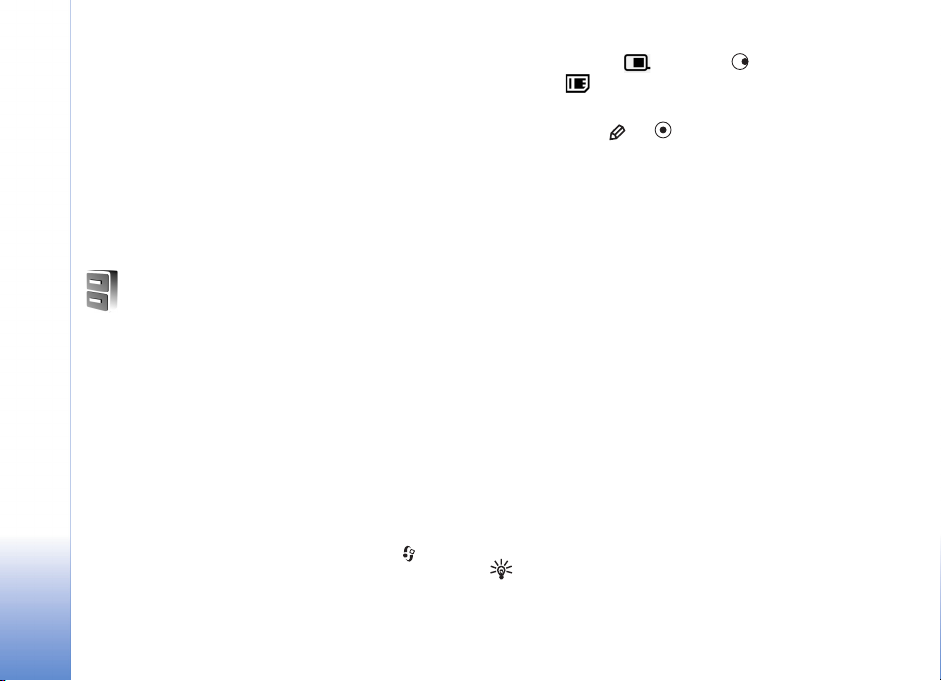
Mälukaardi vormindamine
Vormindamine kustutab mälukaardilt kõik andmed;
andmeid ei saa enam taastada.
Osa mälukaarte on juba enne ostmist vormindatud, teised
veel mitte. Küsige kaardi müüjalt, kas kaarti on vaja enne
kasutamist vormindada.
Teie Nokia N80
Mälukaardi vormindamiseks valige Valikud > Vorminda
mälukaart. Kinnitamiseks valige Jah.
Failihaldur
Paljud seadme funktsioonid, nagu näiteks
kontaktandmed, sõnumid, pildid, videod, helinad,
kalendrimärkmed, dokumendid ja allalaaditud rakendused
kasutavad andmete talletamiseks mälu. Kasutatava mälu
maht sõltub sellest, kui palju andmeid on seadme mällu
juba salvestatud.
Mälukaart on lisamälu andmete salvestamiseks.
Mälukaardid on korduvkirjutatavad –mälukaardilt saab
kustutada andmeid, et siis uusi salvestada.
Seadme mälus või mälukaardil (kui see on paigaldatud)
olevate failide ja kaustade sirvimiseks vajutage ,
seejärel valige Vahendid > Failihaldur. Avatakse
seadmemälu vaade ( ). Vajutage mälukaardi vaate
avamiseks ( ) (kui on saadaval).
Faili teisaldamiseks või kopeerimiseks teise kausta
vajutage korraga ja , et see fail märkida. Seejärel
valige Valikud > Teisalda kausta või Kopeeri kausta.
Faili otsimiseks valige esmalt Valikud > Leia ja seejärel
mälu, kust otsida. Sisestage otsitava faili nimi.
Mälukasutuse vaatamine
Seadmes talletatavate andmete tüüpide ja mälukasutuse
vaatamiseks valige Valikud > Mälukasutus. Vaba
mälumaht kuvatakse funktsioonis Vaba mälu.
Mälu on vähe –vabastage mälu
Kui seadme- või kaardimälu hakkab nappima, annab seade
sellest märku.
Seadme mälu vabastamiseks kandke andmed failihalduris
mälukaardile. Märkige teisaldatavad failid ja valige
Teisalda kaustaMälukasutus. Seejärel valige kaust.
Kasutades näiteks Galerii edastamisvahendit võite
edastada meediumifaile ühilduvale arvutile. Vt ptk
"Varufailid" lk 34.
Näpunäide. Seadme erinevate mälude vaatamiseks
võite kasutada programmipaketi Nokia PC Suite
rakendust Nokia Phone Browser.
18
Copyright © 2006 Nokia. All rights reserved.
Page 19
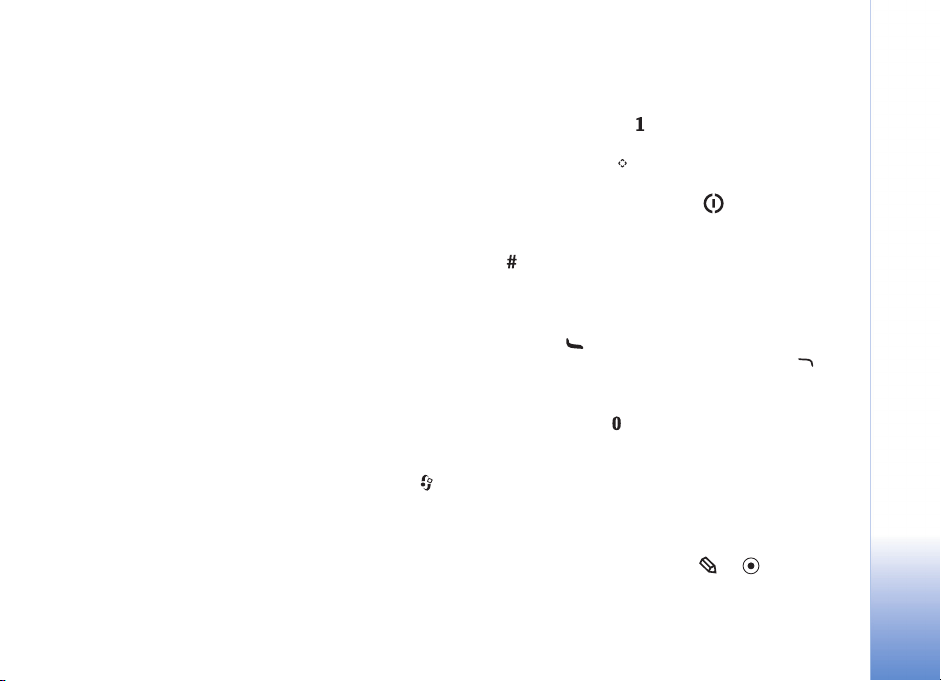
Andmete kustutamiseks kasutage menüüd Failihaldur või
avage vastav rakendus. Kustutada saab järgmisi andmeid:
• sõnumeid funktsiooni Sõnumid kaustadest Saabunud,
Mustandid ja Saadetud;
• allalaaditud ja seadmesse salvestatud e-kirju;
• salvestatud veebilehti;
• salvestatud pilte, videoid ja helifaile;
• kontaktandmeid;
• kalendrimärkmeid;
• allalaaditud rakendusi; Vt ka ptk "Rakendushaldur"
lk 107.
• kõiki muid andmeid, mida te enam ei vaja.
Kasulikud otseteed
Otseteede ehk otsevalikute abil saate seadme teatud
funktsioone kõige kiiremini kasutada. Selliste
funktsioonide kohta leiate üksikasjalikumat teavet
käesoleva kasutusjuhendi vastavatest lõikudest.
Ootere¾iim
• Avatud rakenduse aktiveerimiseks vajutage klahvi ja
hoidke seda all ning valige rakendus. Kui mälu napib,
võib telefon mõne rakenduse ise sulgeda. Enne
rakenduse sulgemist salvestab seade eelnevalt
salvestamata andmed.
Rakenduste töötamine taustal suurendab energiatarvet
ning lühendab aku kasutusaega.
• Kaamera sisselülitamiseks hoidke võtteklahvi rohkem
kui ühe sekundi vältel all.
• Kõneposti helistamiseks (võrguteenus) vajutage
ootere¾iimis klahvi ja hoidke seda all.
• Multimeedium-rakenduste avamiseks vajutage ja
hoidke all klahvi . Vt ptk "Multimeediumklahv" lk
96.
• Profiili vahetamiseks vajutage ja valige soovitud
profiil.
• Profiili Tavaline või Hääletu valimiseks vajutage klahvi
ja hoidke seda all. Kahe abonentnumbri korral
aktiveerib see toiming vaheldumisi kas ühe või teise
liini.
• Viimati valitud telefoninumbrite loendi avamiseks
vajutage .
• Häälkäskluste kasutamiseks vajutage klahvi ja
hoidke seda all.
• Interneti-ühenduse loomiseks (menüü Teenused)
vajutage klahvi ja hoidke seda all. Vt ptk
"Teenused" lk 70.
Ootere¾iimis saadaolevate muude otseteede kohta
lisateabe saamiseks vt ptk "Aktiivne ootere¾iim" lk 95.
Teksti ja loendite muutmine
• Loendis soovitud üksuse märkimiseks liikuge sellele
ning vajutage korraga klahve ja .
Teie Nokia N80
Copyright © 2006 Nokia. All rights reserved.
19
Page 20
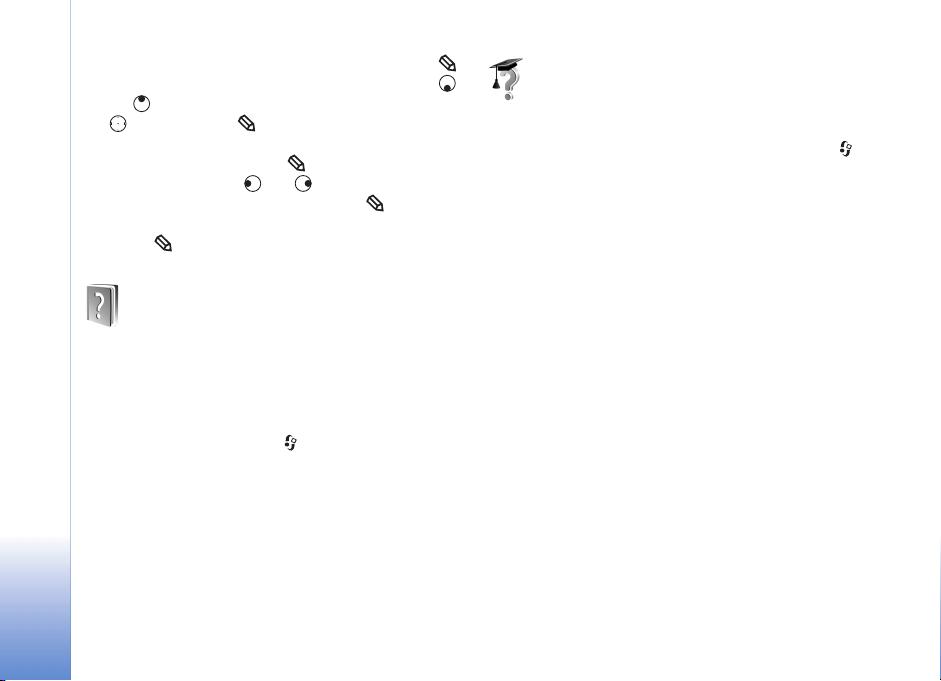
• Mitme loendiüksuse märkimiseks vajutage klahvi
ja hoidke seda all ning vajutage samal ajal klahvi
või . Kui vajalikud üksused on märgitud, vabastage
ja siis ka klahv .
• Teksti kopeerimine ja kleepimine. Tähtede ja sõnade
valimiseks vajutage klahvi ja hoidke seda all.
Samal ajal vajutage või . Teksti kopeerimiseks
Teie Nokia N80
puhvermällu hoidke endiselt all klahvi ja valige
Kopeeri. Teksti sisestamiseks dokumenti hoidke all
klahvi ja valige Kleebi.
Abi
Seade sisaldab kontekstitundlikke spikreid ehk abitekste.
Kui rakendus on avatud, valige Valikud > Abi praegu
avatud vaate abiks.
Abifunktsiooni ja taustal avatud rakenduse vaheldumisi
kasutamiseks vajutage klahvi ja hoidke seda all.
Abifunktsiooni avamiseks põhimenüüst valige
Vahendid > Abi. Abitekstide teemadeloendi vaatamiseks
valige soovitud rakendus.
Juhendaja
Juhendaja pakub teavet teie seadme teatud funktsioonide
kohta. Juhendaja avamiseks menüüst vajutage klahvi ja
valige Minu asjad > Juhendaja ning teema, mida soovite
vaadata.
20
Copyright © 2006 Nokia. All rights reserved.
Page 21
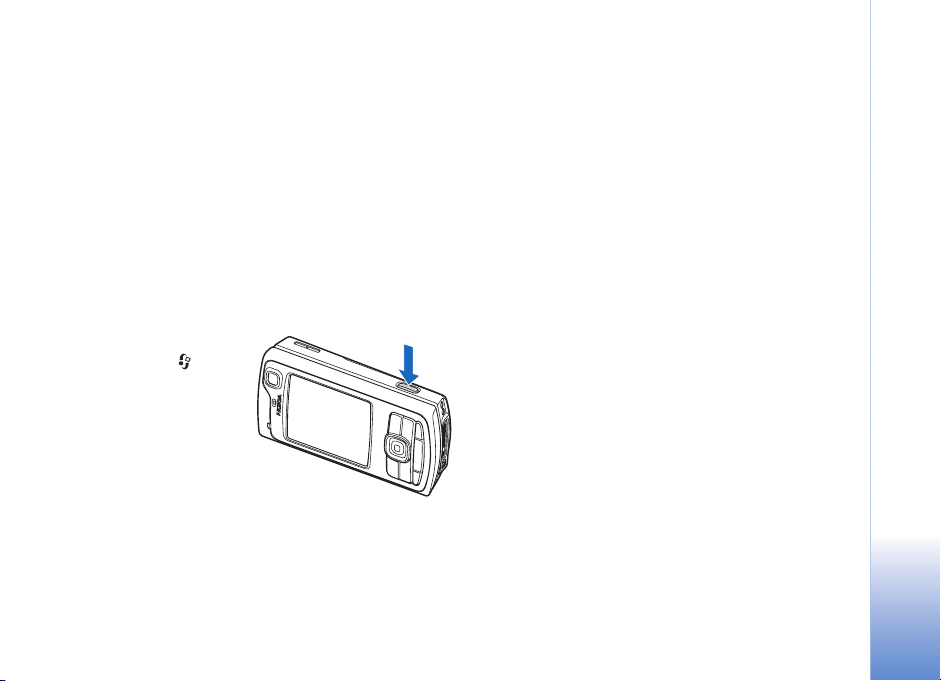
Kaamera
Nokia N80 on varustatud kahe kaameraga. Kõrge
eraldusvõimega põhikaamera asub seadme tagaküljel,
madalama eraldusvõimega teisene kaamera seadme
esiküljel. Mõlema kaameraga saab pildistada ja salvestada
videolõike. Esikülje teisene kaamera on kasutusel
püstpaigutus- ning tagakülje põhikaamera
rõhtpaigutusre¾iimis.
Seade Nokia N80 toetab 2048 x 1536-pikslist fotode
eraldusvõimet. Käesoleva materjali piltide eraldusvõime
võib näida teistsugune.
Kaamera aktiveerimiseks
vajutage klahvi ja
valige Pildindus >
Kaamera või hoidke all
võtteklahvi. Pildivaaturiga
saate vaadata
salvestatavat kaadrit.
Kaamerate vahetamiseks
valige Valikud > Vali
teine kaamera või Vali põhikaamera.
Pildid ja videolõigud salvestatakse automaatselt Galerii
kausta Pildid ja video. Kaameraga tehtud fotode failid on
laiendiga .jpeg. Videolõigud salvestatakse 3gpp-vormingus
faililaiendiga .3gp (videokvaliteedi re¾iimid Normal ja
Sharing) või mp4-vormingus (videokvaliteedi re¾iim High).
Vt ptk "Videoseaded" lk 28.
Pilte ja videoid saab saata ka multimeediumsõnumeis ja
e-kirja manusena või Bluetooth-ühenduse kaudu.
Pildistamine
Kui kaamera on re¾iimis Videore¾iim, avage fotore¾iimi
valimiseks Valikud > Fotore¾iim.
Teisese kaamera kasutamiseks, kui soovite näiteks ka ise
pildile jõuda, valige Valikud > Vali teine kaamera.
Edastatud failide koopiate kustutamiseks ning mälu
tühjendamiseks valige Valikud > Ava vaba mälu (ainult
põhikaamera puhul).
Pildistamiseks vajutage võtteklahvi. Teisese kaamera
kasutamisel vajutage juhtnuppu. Ärge liigutage seadet
enne pildi salvestumist.
Enne video salvestamist valguse ja värvi seadmiseks valige
Valikud > Foto seadistamine. Vt ptk "Seadistus –valguse
ja värvi seadmine" lk 23.
Kui suumite pildistatavat kaadrit, muudate selle eredust
või kontrastsust, kulub pildi salvestamiseks kauem aega.
Copyright © 2006 Nokia. All rights reserved.
Kaamera
21
Page 22
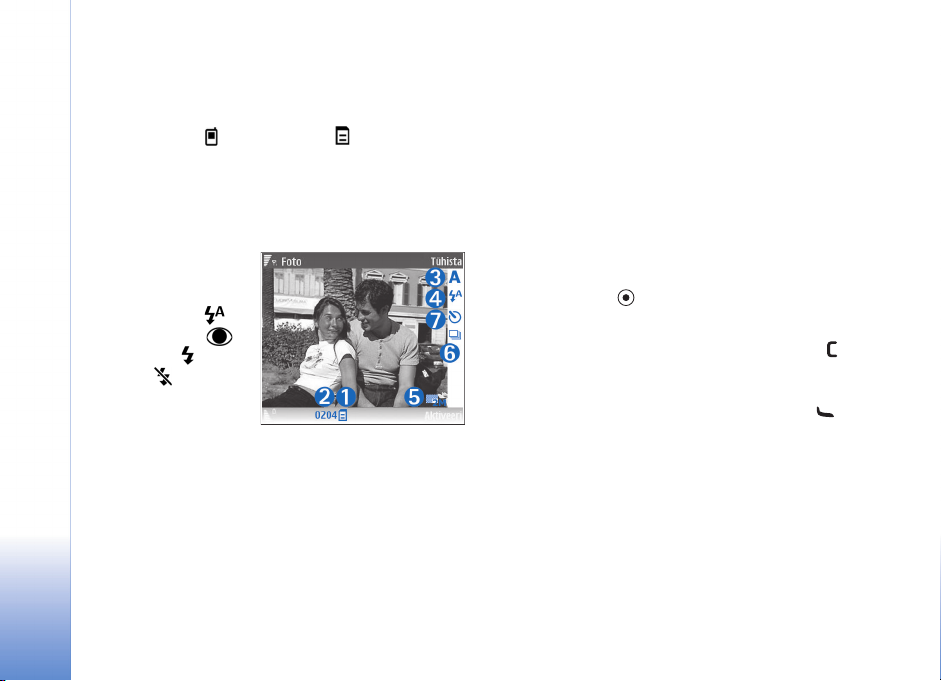
Võttere¾iimi valimiseks valige Valikud > Foto
seadistamine > Võttere¾iim. Vt ptk "Võttere¾iimid" lk 24.
Kaamerare¾iimi tähiste tähendus on järgmine.
• Seadme mälu ( ) või mälukaardi ( ) tähis (1) näitab,
Kaamera
kuhu pildid salvestatakse.
• Pilditähis (2) näitab, mitu pilti sõltuvalt valitud
pildikvaliteedist hinnanguliselt seadme mällu või
mälukaardile mahub.
• Stseenitähis (3) näitab praegu filmitavat stseeni.
• Välklambitähis (4)
näitab, kas välklamp
on seatud re¾iimi
Automaatne (),
Punasil. väh. (),
Sundvälk () või
Välja ().
• Piltide eraldusvõime
tähis (5) näitab pildi
kvaliteeti.
• Sarivõttetähis (6) näitab, et sarivõttere¾iim on
aktiveeritud. Vt ptk "Sarivõtete tegemine" lk 23.
• Viitpäästikutähis (7) näitab, et viitpäästik on aktiveeritud.
Vt ptk "Enda pildistamine –viitpäästik" lk 23.
Otseteed on järgmised.
• Juurde - või eemalesuumimiseks vajutage juhtklahvi
üles või alla. Küljepaanil kuvatav suumitähis näitab
suumi astet.
• Menüü Foto seadistamine avamiseks vajutage
juhtklahvi vasakule. Vt ptk "Seadistus –valguse ja värvi
seadmine" lk 23.
Pildistamisel võtke arvesse järgmist.
• Kaamera paigalhoidmiseks kasutage mõlemat kätt.
• Eri keskkondades pildistamiseks või filmimiseks
kasutage sobivat re¾iimi.
• Suumitud pildi kvaliteet on madalam kui suumimata
pildil.
• Kui te ühe minuti jooksul ühtegi klahvi ei vajuta, lülitub
kaamera energiasäästure¾iimi. Pildistamise jätkamiseks
vajutage klahvi .
Pärast pildistamist toimige järgmiselt.
• Kui te ei soovi pilti salvestada, vajutage klahvi või
valige Valikud > Kustuta.
• Pildi saatmiseks Multimeedia abil, E-posti abil
Bluetooth'i abil või Infrapuna abil vajutage või
valige Valikud > Saada. Lisateavet vt ptk "Sõnumite
saatmine" lk 44 ja "Bluetooth-ühenduvus" lk 82.
Helistamise ajal pole see valik kasutatav.
• Kõne ajal vestluskaaslasele pildi saatmiseks valige
Valikud > Saada helistajale.
• Foto redigeerimiseks valige Valikud > Muuda. Vt ptk
"Piltide töötlemine" lk 26.
• Foto printimiseks valige Valikud > Prindi. Vt ptk "Pildi
printimine" lk 38.
22
Copyright © 2006 Nokia. All rights reserved.
Page 23
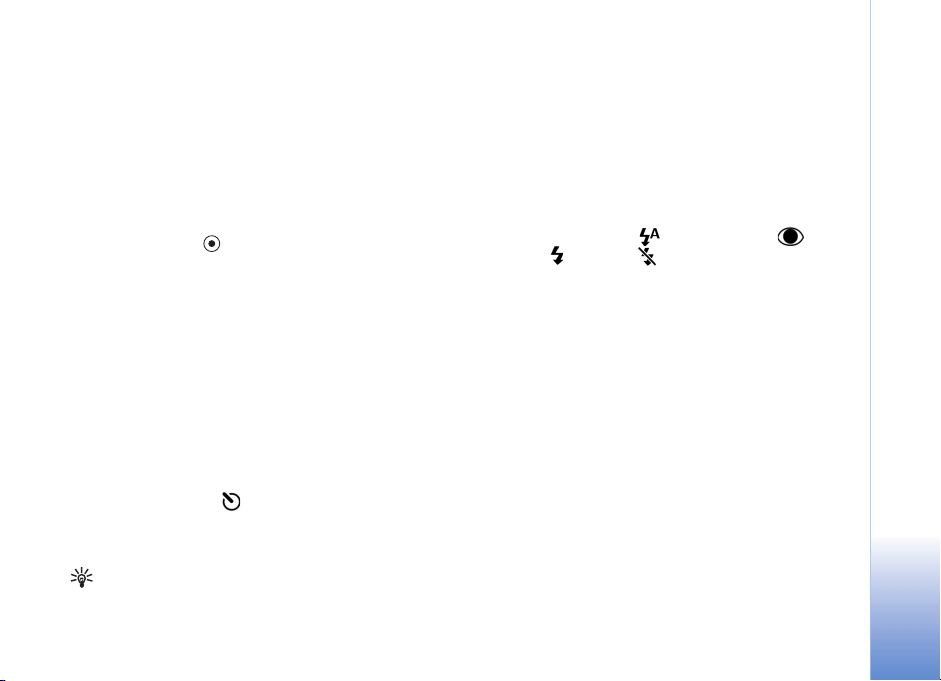
Sarivõtete tegemine
Täpsem kaadrisari on saadaval ainult põhikaameras.
Kaamera seadistamiseks sarivõtete tegemiseks valige
Valikud > Täpsem kaadrisari ning määrake
pildistussagedus. Piltide arv sõltub vabast mälumahust.
Pildistamiseks vajutage võtteklahvi.
Pärast pildistamist kuvatakse fotod ekraanil. Pildi
avamiseks vajutage .
Sarivõttere¾iimi saate kasutada ka koos viitpäästikuga.
Sarivõttere¾iimi pildivaaturisse naasmiseks vajutage
võtteklahvi.
Enda pildistamine –viitpäästik
Viitpäästik on kasutatav ainult põhikaameras.
Et ka ise pildile jäädvustuda, kasutage viitpäästikut.
Viitpäästiku ajastuse määramiseks valige Valikud > Aktiveeri
iseavaja > 2 sekundit, 10 sekundit või 20 sekundit.
Viitpäästiku aktiveerimiseks valige Aktiveeri. Kui aeg hakkab
jooksma, siis viitpäästik ( ) vilgub ja seade piiksub. Kaamera
pildistab pärast määratud viivitusaja möödumist.
Viitpäästikut saate kasutada ka sarivõttere¾iimis.
Näpunäide. Pildistamise ajal käe paigal hoidmiseks
valige Valikud > Aktiveeri iseavaja > 2 sekundit.
Välklamp
Välklamp on kasutatav ainult põhikaameras.
Kasutage välklampi ohutust kaugusest. Inimese või looma
vahetus läheduses ärge välklampi kasutage. Ärge katke
pildistamisel välklampi kinni.
Hämaras pildistamiseks on tagakaamera varustatud
valgusdiood-välklambiga. Välklambire¾iimide valik on
järgmine. Automaatne (), Punasil. Väh. (),
Sundvälk () ja Välja ().
Välklambi kasutamiseks valige Valikud > Foto
seadistamine > Välk > Sundvälk.
Kui valgustus on hea ning välklambi seadeks on Välja või
Automaatne, annab välklamp pildistamisel siiski pisut
valgust. Nii näeb pildistatav isik, millal võte tehakse. Pildi
kvaliteeti välklamp sellisel juhul ei mõjuta.
Punaste silmade teket fotodel vähendab välgu seadmine
re¾iimi Punasil. väh..
Seadistus –valguse ja värvi seadmine
Et kaamera värve ja valgust täpsemini jäädvustaks ning et
piltidele või videotele efekte lisada, valige Valikud > Foto
seadistamine või Video seadistamine. Avaneb loeng
järgmistest valikutest.
Kaamera
Copyright © 2006 Nokia. All rights reserved.
23
Page 24
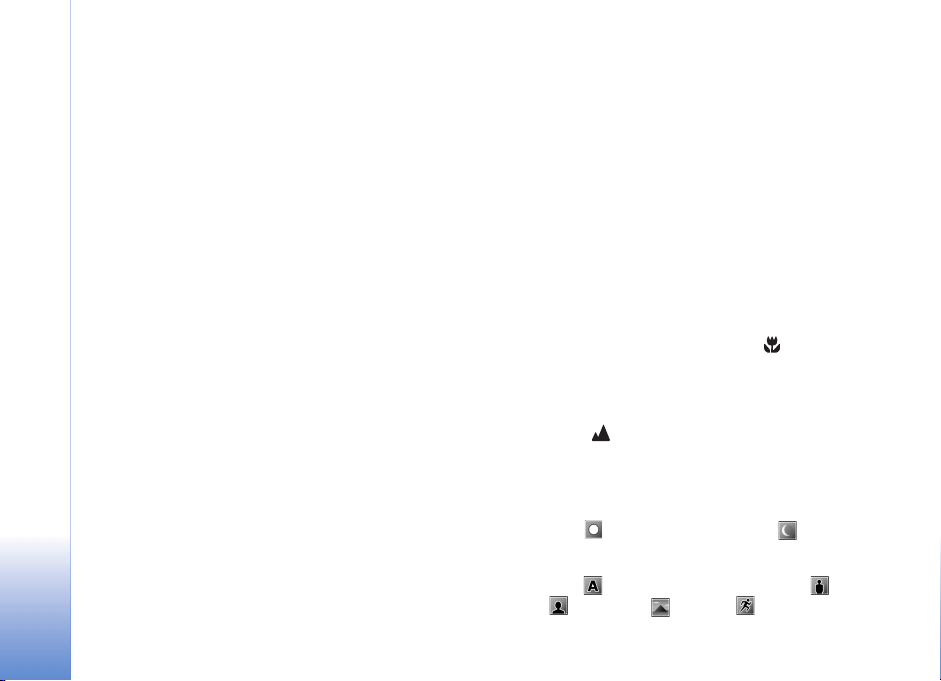
Võttere¾iim–valige pildistuskeskonnale sobiv
võttere¾iim. Iga võttere¾iim kasutab eri valgustusseadeid,
mis sobivad vastavas keskkonnas pildistamiseks.
Välk (ainult fotode puhul) –seadistage välklamp vastavalt
Kaamera
valgustingimustele. Vt ptk "Välklamp" lk 23.
Valge tasakaal –valige loendist tegelikele vastavad
valgustingimused. See võimaldab kaameral värve
täpsemini jäädvustada.
Säriaeg (ainult fotodele) –kohandage kaamera säriaeg.
Värvitoon –valige loendist sobiv värvusefekt.
Pildi teravus (ainult fotodele) –reguleerige pildi teravust.
Eredus –valige sobiv eredus.
Kontrastsus –valige sobiv kontrastsus.
Värviküllastus –reguleerige pildi värvide sügavust.
Kuva muutub vastavalt muudetud seadetele ja näitab,
kuidas muudatused pilti või videot mõjutavad.
Saadaolevad seaded sõltuvad valitud kaamerast.
Seadistused on kaamerapõhised. Teisese kaamera
seadistuste muutmisel põhikaamera seaded säilivad.
Foto- ja videore¾iimi vahetusel seadistused siiski
muutuvad.
Kaamera sulgemisel taastatakse vaikeseaded. Uue
võttere¾iimi valimisel muutuvad ka seaded –need
asendatakse valitud re¾iimi seadetega. Vt ptk
"Võttere¾iimid" lk 24. Kui seadistusi on vaja muuta, saate
seda teha pärast võttere¾iimi valimist.
Võttere¾iimid
Võttere¾iimid aitavad leida keskkonnale sobivaid värvi- ja
valgusseadeid. Pildistamiseks või filmimiseks valige
võttere¾iimiloendist sobiv re¾iim. Iga võttere¾iimi seaded
on määratud nii, et need vastaksid pildistus- või
filmimisstiilile või keskkonnale.
Lähivõttelüliti asub põhikaamera objektiivi all.
Lähivõttelülitit saate kasutada lähivõtete või tekstide
pildistamiseks. Lähivõttere¾iimi kasutamiseks
vaikere¾iimina lülitage seade lähire¾iimi ( ).
Võttere¾iimide Lähivõte ja Dokumenditekst vahetamiseks
valige Valikud > Foto seadistamine > Võttere¾iim.
Mõne muu võttere¾iimi valimiseks keerake lüliti tagasi
tavaasendisse ( ), valige Valikud > Foto seadistamine
või Video seadistamine > Võttere¾iim ning seejärel sobiv
võttere¾iim.
Videovõttere¾iimid
Automaatne () (vaikeseade) ja Öövõte ().
Fotovõttere¾iimid
Automaatne () (vaikeseade), Vabalt valitav (),
Portree (), Maastik (), Sport ( ) (võttere¾iimis
24
Copyright © 2006 Nokia. All rights reserved.
Page 25
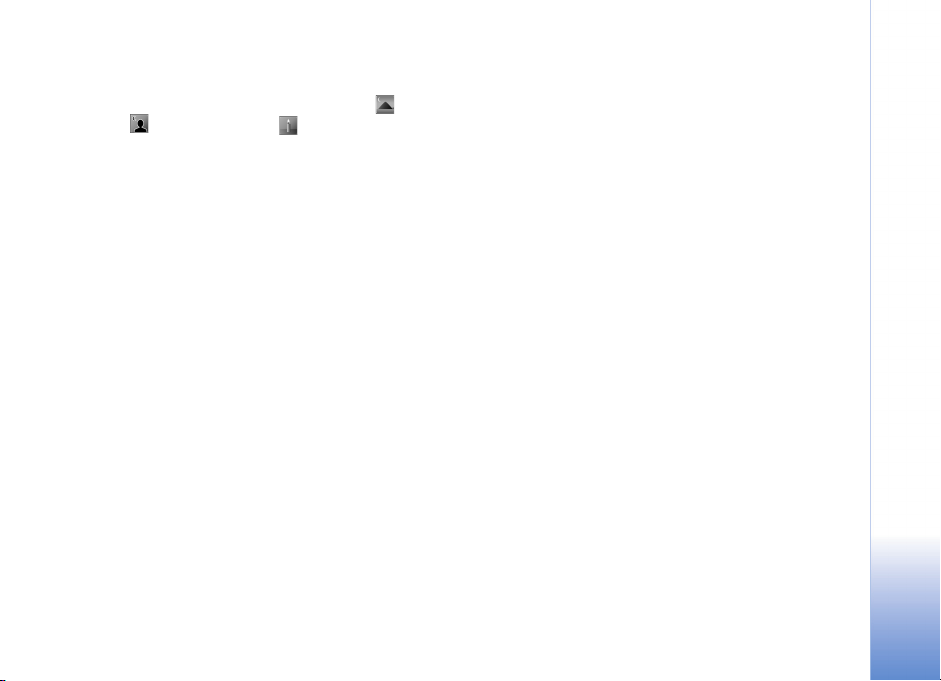
Sport kahandatakse eraldusvõime väärtusele 1280 x 960.
Vaadake teemat Foto kvaliteet jaotises "Fotokaamera
seadete reguleerimine" lk 25.), Öine maastik (), Öine
portree () ja Küünlavalgus ().
Pildistamise ajal on vaike-võttere¾iim Automaatne.
Võttere¾iimi Vabalt valitav saab samuti seada
vaike-võttere¾iimiks.
Konkreetsele keskkonnale sobiva isikliku võttere¾iimi
koostamiseks leidke valik Vabalt valitav ja valige
Valikud > Muuda. Vabalt valitavas võttere¾iimis saate
reguleerida valgustuse ja värvi seadeid. Mõnest muust
võttere¾iimist seadete kopeerimiseks valige Re¾iimipõhine
ja seejärel soovitud võttere¾iim.
Kasutatavad seaded sõltuvad valitud kaamerast.
Fotokaamera seadete reguleerimine
Fotokaamera jaoks on kahte tüüpi seadeid: menüü Foto
seadistamine seaded ja põhiseaded. Menüüs Foto
seadistamine seadete reguleerimise kohta vt "Seadistus –
valguse ja värvi seadmine" lk 23. Kaamera sulgemisel
taastuvad seadistusmenüüs vaikeseaded, aga põhiseaded
jäävad samaks, kuni te neid uuesti muudate. Põhiseadete
muutmiseks valige menüüs Valikud > Seaded ja mõni
järgmistest valikutest.
Foto kvaliteet –Prindi 3M – suur (eraldusvõime
2048 x 1536), Prindi 2M – keskmine (eraldusvõime
1600 x 1200), Prindi 1,3M – väike (eraldusvõime 128
0x 960), E-post 0,5M (eraldusvõime 800 x 600) või MMS
0,3M (eraldusvõime 640 x 480). Mida kvaliteetsem on
pilt, seda rohkem nõuab see mäluruumi. Foto printimiseks
valige Prindi 3M – suur, Prindi 2M – keskmine või
Prindi 1,3M – väike. Pildi saatmiseks e-kirjas valige
E-post 0,5M. Pildi saatmiseks multimeediumsõnumis
valige MMS 0,3M.
Lisa albumisse –valige, kas soovite pilte salvestada
kindlasse Galerii albumisse. Kui valite Jah, avaneb
kasutatavate albumite loend.
Näita fotot –kui soovite pilti pärast pildistamist vaadata,
valige Jah; kui soovite kohe järgmise võtte teha, valige Ei.
Rohkem suurendust (ainult põhikaameras) –võimalikult
palju suurendatud foto pildistamiseks valige Sisse.
Suumitud pildi kvaliteet on madalam kui suumimata pildil.
Suurenduse piiramiseks, et säilitada pildi kvaliteet, valige
Välja.
Foto vaikenimi –valige fotode vaikenimi.
Pildistamisheli –valige pildistamisel kostuv heli.
Kasutatav mälu –valige piltide salvestuskoht.
Kaamera
Copyright © 2006 Nokia. All rights reserved.
25
Page 26
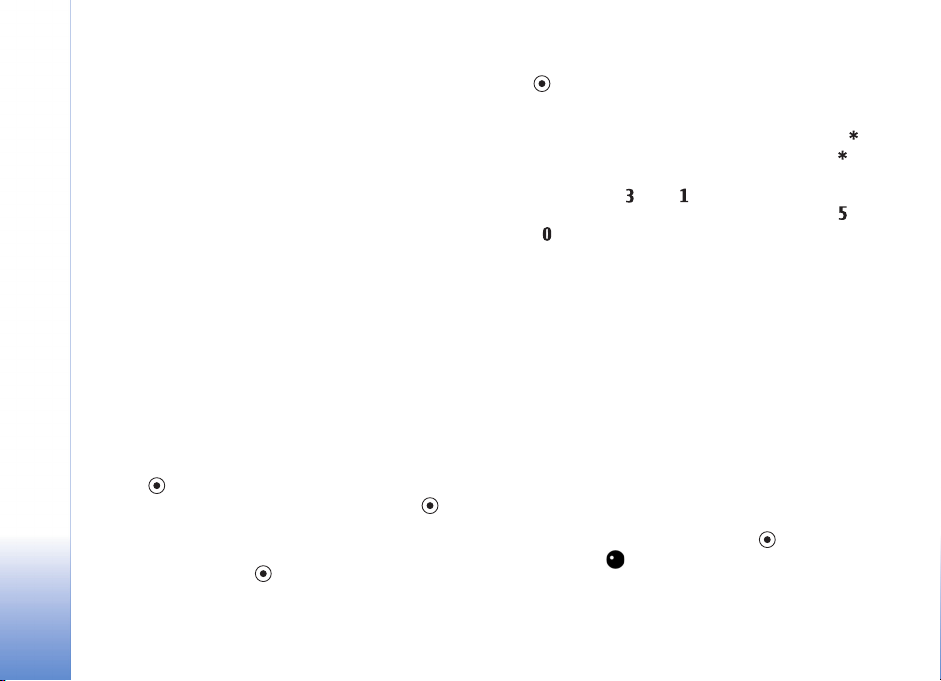
Piltide töötlemine
Kui soovite töödelda pilte kohe pärast pildistamist või
töödelda pilte, mis on juba salvestatud rakendusse Galerii,
Kaamera
valige Valikud > Muuda.
Valige Rakenda efekt, kui soovite pilti kärpida või
pöörata; eredust, värve, kontrastsust, tihendust ja
eraldusvõimet seadistada või lisada pildile efekte, teksti,
lõikepilte või raame.
Pildi kärpimiseks valige Valikud > Rakenda efekt >
Kärpimine. Foto suuruse kärpimiseks valige käsitsi Käsitsi
või valige loendist eelmääratletud vastavus. Kui valisite
Käsitsi, ilmub pildi vasakusse ülanurka rist. Valige
juhtnupu abil kärbitav ala ning valige Määra. Vasakusse
allnurka ilmub teine rist. Valige kärbitav ala uuesti. Esmalt
valitud ala reguleerimiseks valige Tagasi. Valitud alad
tekitavad ristküliku, mis moodustab kärbitud pildi.
Eelmääratletud vastavuse puhul valige kärpimiseks ala
vasak ülanurk. Esiletõstetud ala suuruse muutmiseks
kasutage juhtnuppu. Valitud ala külmutamiseks
vajutage . Juhtnupu abil saate valitud ala pildi sees
liigutada. Kärbitava ala valimiseks vajutage klahvi .
Pildil esineda võiva punasilmsuse tõrjeks valige Valikud >
Rakenda efekt > Punasilms. vähend.. Liigutage rist
silmale ja vajutage klahvi . Ekraanil kuvatakse kontuur.
Kontuuri suuruse silmale sobivaks muutmiseks liigutage
juhtnuppu. Silmade punasuse kahandamiseks vajutage
klahvi .
Pildiredaktoris on kasutusel järgmised otseteed.
• Pildi vaatamiseks täisekraanvaates vajutage klahvi .
Tavavaatesse naasmiseks vajutage uuesti klahvi .
• Foto pööramiseks päri-või vastupäeva vajutage
vastavalt klahvi või .
• Juurde- või eemalesuumimiseks vajutage klahvi
või .
• Suurendatud fotol liikumiseks vajutage juhtklahvi üles,
alla, vasakule või paremale.
Videote salvestamine
Kui kaamera on lülitatud re¾iimi Fotore¾iim, valige
videore¾iimi kasutamiseks Valikud > Videore¾iim.
Teisese kaamera kasutamiseks, kui soovite näiteks ka ise
pildile jõuda, valige Valikud > Vali teine kaamera.
Edastatud failide koopiate kustutamiseks ning mälu
tühjendamiseks uute videolõikude jaoks valige Valikud >
Ava vaba mälu (ainult põhikaamera puhul).
1 Salvestuse alustamiseks vajutage põhikaameras
juhtklahvi ja teiseses kaameras klahvi . Kuvatakse
salvestustähis . Valgusdiood-välklamp süttib ja
kostab heli, mis annab filmitavale märku, et
videosalvestus on alanud. Video kvaliteeti välk ei mõjuta.
26
Copyright © 2006 Nokia. All rights reserved.
Page 27
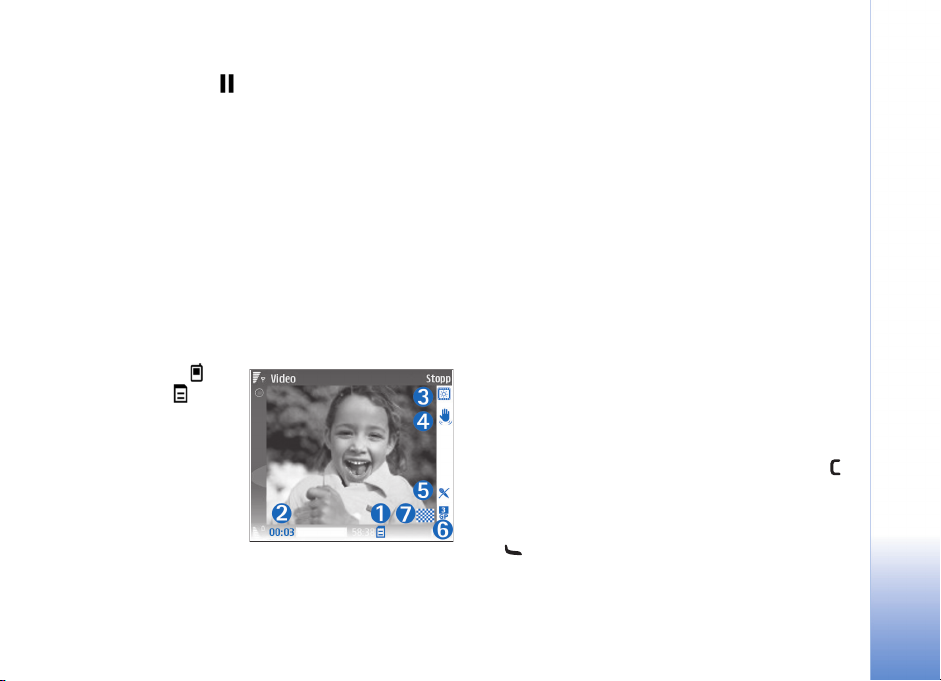
2 Salvestuse seiskamiseks valige Paus. Ekraanil hakkab
vilkuma pausitähis . Salvestus lõppeb automaatselt,
kui tegevus on pausiga peatatud ning minuti jooksul
pole ühtegi klahvi vajutatud.
3 Salvestamise jätkamiseks valige Jätka.
4 Salvestuse lõpetamiseks valige Stopp. Videolõik
salvestatakse automaatselt Galerii kausta Pildid ja
video. Vt ptk "Galerii" lk 31.
Enne video salvestamist valguse ja värvi seadmiseks valige
Valikud > Video seadistamine. Vt ptk "Seadistus –valguse
ja värvi seadmine" lk 23.
Võttere¾iimi valimiseks valige Valikud > Video
seadistamine > Võttere¾iim. Vt ptk "Võttere¾iimid" lk 24.
Videosalvesti tähiste tähendus on järgmine.
• Seadme mälu ( ) ja
mälukaardi ( )
tähised (1) näitavad,
kuhu video
salvestatakse.
• Video kestuse tähis (2)
näitab salvestise
senist kestust ja
allesjäänud aega.
• Võttere¾iimi tähis (3)
näitab kasutatavat võttere¾iimi.
• Fotostabilisaatori tähis (4) näitab, et vastav seade, mis
kahandab väikeste liikuvate osakeste mõju pildi
teravusele (ainult põhikaameras) on aktiveeritud.
• Mikrofonitähis (5) näitab, et mikrofon on välja
lülitatud.
• Failivormingu tähis (6) näitab videolõigu vormingut.
• Videokvaliteedi tähis (7) näitab, kas videokvaliteedi
seadeks on määratud Kõrge, Tavaline või
Ühisvaatamine.
Otseteed on järgmised.
• Juurde- või eemalesuumimiseks liigutage juhtklahvi
üles või alla. Küljepaanil kuvatav suumitähis näitab
suumi taset.
• Seadekogumi Video seadistamine avamiseks vajutage
juhtklahvi vasakule. Vt ptk "Seadistus –valguse ja värvi
seadmine" lk 23.
Pärast videolõigu salvestamist toimige järgmiselt.
• Salvestatud videolõigu koheseks esitamiseks valige
Valikud > Esita.
• Kui te ei soovi videot salvestada, vajutage klahvi
või valige Valikud > Kustuta.
• Video saatmiseks Multimeedia abil, E-posti abil,
Bluetooth'i abil või Infrapuna abil vajutage klahvi
või valige Valikud > Saada. Lisateavet vt ptk
"Sõnumite saatmine" lk 44 ja "Bluetooth-ühenduvus"
Kaamera
Copyright © 2006 Nokia. All rights reserved.
27
Page 28
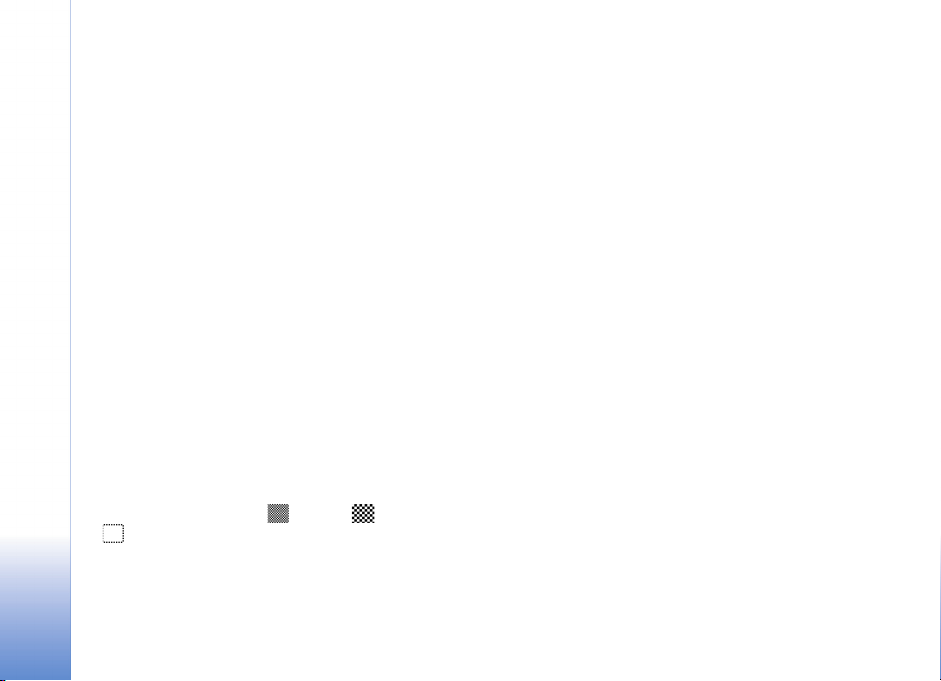
lk 82. Helistamise ajal pole see valik kasutatav.
MMS-sõnumiga ei saa saata .mp4-vormingus
salvestatud videolõike.
• Kõne ajal vestluskaaslasele videolõigu saatmiseks
Kaamera
valige Valikud > Saada helistajale.
• Video redigeerimiseks valige Valikud > Muuda. Vt ptk
"Videolõikude töötlemine" lk 29.
Videoseaded
Videosalvesti tarbeks on kaht tüüpi seadeid: menüü Video
seadistamine seaded ja põhiseaded. Rakenduse Video
seadistamine seadete reguleerimise kohta vt "Seadistus –
valguse ja värvi seadmine" lk 23. Kaamera sulgemisel
taastuvad seadistusmenüüs vaikeseaded, põhiseaded aga
jäävad samaks, kuni neid uuesti muudate. Põhiseadete
muutmiseks valige Valikud > Seaded ja mõni järgmistest
valikutest.
Helisalvestis –valige Sisse, kui soovite salvestada nii pilti
kui heli.
Video kvaliteet –saate videolõigu kvaliteediks seada
Kõrge, Tavaline või Ühisvaatamine. Kvaliteeti tähistab
üks järgmistest ikoonidest: (kõrge), (tavaline)
ja (ühisvaatamine). Kui valite Kõrge või Tavaline,
määratakse ühe videolõigu pikkuseks kuni üks tund.
Samas on salvestatava video pikkus piiratud mälukaardi
vaba ruumiga. Kui soovite videot vaadata teleris või
arvutis, valige kvaliteediks Kõrge. Sellise kvaliteediga
videofail on CIF-eraldusvõimega (352 x 288) ja .mp4failivormingus. MMS-sõnumiga ei saa saata .mp4vormingus salvestatud videolõike. Kui soovite videolõiku
vaadata mobiiltelefonis, valige Tavaline: Sellise
kvaliteediga video on QCIF-eraldusvõimega (176 x 144) ja
.3gp-failivormingus. Video saatmiseks MMS-sõnumis
valige Ühisvaatamine (QCIF-eraldusvõime, .3gp
failivorming). Sellise videolõigu failimaht saab olla kuni
300 kB (u 20 sekundit), et seda saaks hõlpsalt
multimeediumsõnumis teise ühilduvasse seadmesse saata.
Mõni võrk toetab siiski vaid kuni 100-kilobaidiste
MMS-ide saatmist. Lisateabe saamiseks pöörduge
teenusepakkuja või võrguoperaatori poole.
Lisa albumisse –valige, kas soovite videolõike salvestada
mõnda rakenduse Galerii albumisse. Kui valite Jah, avaneb
kasutatavate albumite loend.
Näita videot –saate valida, et pärast videosalvestuse
lõppu kuvataks esimene kaader. Videolõigu vaatamiseks
valige Valikud > Esita.
Video vaikenimi –valige videote vaikenimi.
Kasutatav mälu –valige, kas andmed salvestatakse
vaikimisi seadme mällu või mälukaardile (kui see on
sisestatud).
28
Copyright © 2006 Nokia. All rights reserved.
Page 29
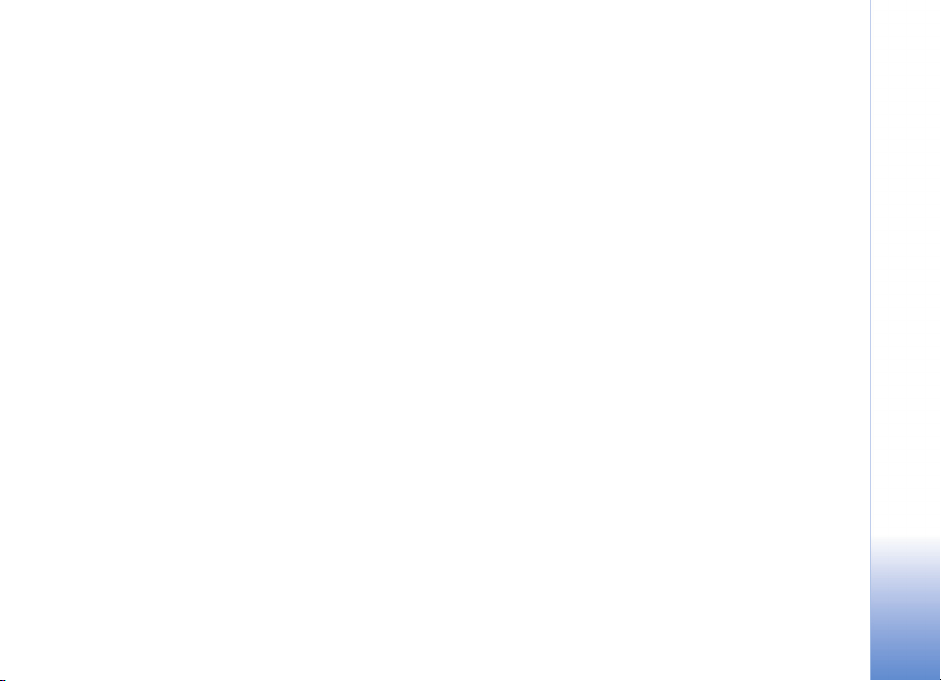
Videolõikude töötlemine
Videolõikude redigeerimiseks kaustas Galerii ning nende
töötlemiseks ja kohandamiseks liikuge soovitud
videolõigule ja valige Valikud >Muuda. Vt ptk "Galerii"
lk 31. Videote ühendamise ja lõikamise ning piltide,
helilõikude, sulatusvõtete ja efektide lisamise teel saab
koostada kohandatud videolõike. Sulatus on visuaalne
efekt, mida kasutatakse video alguses või lõpus ning ka
videolõikude vahel.
Videoredaktoris kuvatakse kaks ajaskaalat: videolõigu
ajaskaala ja helilõigu ajaskaala. Videolõigule lisatud pildid,
tekst ja sulatused kuvatakse videoajaskaalal. Ajaskaalade
vahetamiseks vajutage juhtklahvi üles või alla.
Video, heli, pildi, teksti ja sulatuste
töötlemine
Kohandatud videolõikude koostamiseks märkige ja valige
üks või mitu soovitud videolõiku ning seejärel Valikud >
Muuda.
Video muutmiseks valige üks järgmistest valikutest.
Muuda videoklippi:
Lõika –videolõigu kärpimiseks videolõigu lõikamiskuvas.
Lisa värviefekt –videolõigule värvusefekti lisamiseks.
Aegluubis –videolõigu aeglustamiseks.
Vaigista heli/Lülita heli sisse –algse videolõigu heli
vaigistamiseks või heli sisselülitamiseks.
Teisalda –videolõigu teisaldamiseks valitud asukohta.
Eemalda –videolõigu eemaldamiseks videost.
Duplikaat –valitud videolõigu kopeerimiseks.
Muuda teksti (kasutatav vaid siis, kui lõigule on lisatud
tekst) –teksti teisaldamiseks, eemaldamiseks või
kopeerimiseks, teksti värvi ja laadi muutmiseks, kuvamise
kestuse määramiseks ning tekstile efektide lisamiseks.
Muuda pilti (kasutatav vaid siis, kui lõigule on lisatud pilt)
–pildi teisaldamiseks, eemaldamiseks või kopeerimiseks,
kuvamise kestuse määramiseks ning pildile tausta või
värvusefektide lisamiseks.
Muuda heliklippi (kasutatav vaid siis, kui lõigule on
lisatud helilõik) –helilõigu lõikamiseks, teisaldamiseks,
kestuse muutmiseks, helilõigu eemaldamiseks või
kopeerimiseks.
Vali üleminek –sulatusvalikuid on kolm: video alguses,
video lõpus ja lõikude vahel. Algussulatust saab valida, kui
aktiivne on video esimene üleminek.
Lisa –Videoklipp, Pilt, Tekst, Heliklipp või Uus heliklipp.
Film –filmilõigu vaatamiseks täisekraanivaates või
pisipildina, salvestamiseks või saatmiseks või filmi
Kaamera
Copyright © 2006 Nokia. All rights reserved.
29
Page 30
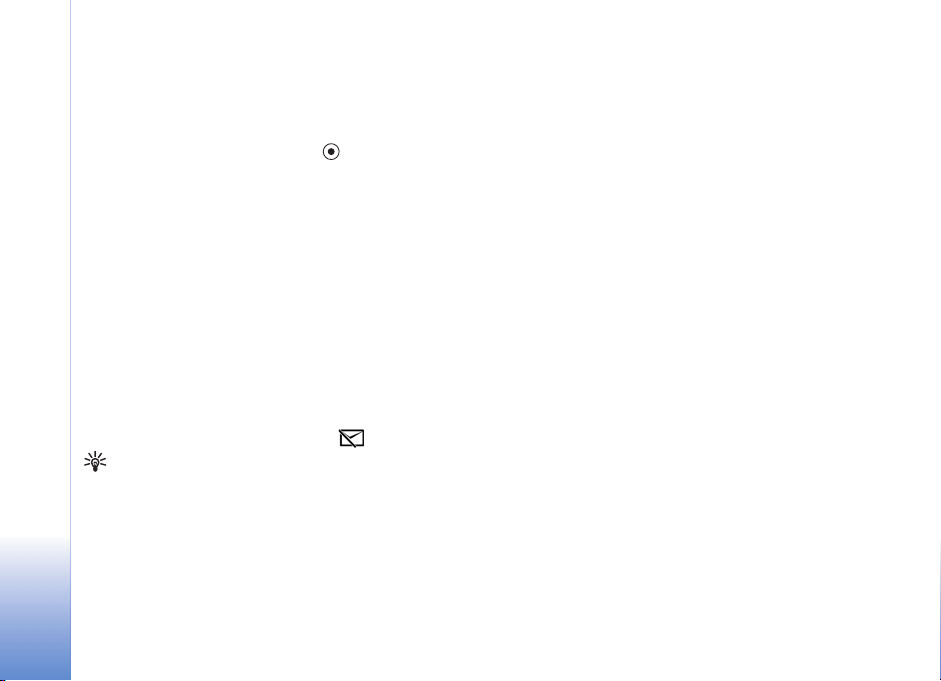
lõikamiseks multimeediumsõnumis saatmiseks sobivasse
suurusesse.
Video kärpimiskuvas videolõigust hetktõmmise
tegemiseks valige Valikud > Salvesta ekraanipilt või
Kaamera
vajutage pisipiltide eelvaates klahvi ja valige Salvesta
ekraanipilt.
Videolõigu salvestamiseks valige Valikud > Film >
Salvesta. Seade Kasutusel olev mälu määratlemiseks
valige Valikud > Seaded. Vaikemälu on telefoni mälu.
Vaates Seaded saate määratleda järgmised seaded: Video
vaikenimi, Vaike-ekraanipilt, Eraldusvõime ja Kasutusel
olev mälu.
Kui soovite video kellelegi saata, valige Saada >
Multimeedia abil, E-posti abil, Bluetooth'i abil või
Infrapuna abil. Küsige teenusepakkujalt või
võrguoperaatorilt, kui suuri multimeediumsõnumeid saata
on võimalik. Kui video on multimeediumsõnumis
saatmiseks liiga suur, kuvatakse tähis .
Näpunäide. Kui videolõik on multimeediumsõnumis
saatmiseks liiga suur, võite selle saata Bluetoothühendusega. Vt ptk "Andmete saatmine Bluetoothühenduse kaudu" lk 84. Bluetooth-ühenduse või ühilduva
SD-mälukaardilugeja (tarvik) abil saab videoid siirdada ka
ühilduvasse arvutisse.
30
Copyright © 2006 Nokia. All rights reserved.
Page 31

Galerii
Traadita kohtvõrgu abil piltide,video- ja helilõikude,
esitusloendite ning voogesituslinkide korrastamiseks või
jagamiseks teiste ühilduvate Universal Plug and Play
(UPnP) seadmetega vajutage klahvi ja valige Galerii.
Galerii avamiseks rakenduses Kaamera valige Valikud >
Ava galerii. Rakenduses Kaamera on kasutatav vaid kaust
Pildid ja video.
Näpunäide. Kaameramenüü avamiseks rakendusest
Galerii valige kaustas Pildid ja video Valikud > Ava
Kaamera.
Valige Pildid ja video ,
Lood , Heliklipid ,
Voogesituslingid ,
Esitlused , Kõik failid
või Koduvõrk ning
vajutage selle avamiseks
klahvi .
Rakendusega Koduvõrk
seotud seaded ei ole
rakenduses Galerii saadaval
enne funktsiooni Koduvõrk
seadete konfigureerimist.
Saate sirvida ja avada kaustu, märkida üksusi ning
kopeerida või teisaldada neid teistesse kaustadesse.
Samuti saate koostada albumeid ning elemente märkida,
albumitesse kopeerida ja lisada. Vt ptk "Albumid" lk 33.
Faili avamiseks vajutage klahvi . Vt ptk "Piltide ja
videolõikude vaatamine" lk 32. Videolõike, .ram-faile ja
voogesituslinke avatakse ja esitatakse rakenduses
RealPlayer, helilõike rakenduses Pleier. Vt ptk "RealPlayer"
lk 39 ja "Muusikapleier" lk 37.
Failide kopeerimiseks või teisaldamiseks ühilduvale
mälukaardile või seadme mällu valige soovitud fail ning
valige seejärel Valikud > Teisalda ja kopeeri > Kopeeri
mälukaardile/Vii mälukaardile või Kopeeri telef. mällu/
Teisalda telef. mällu.
Mälukaardile (kui see on sisestatud) salvestatud faile
tähistab tähis .
Eelnevalt näiteks ühilduvasse arvutisse teisaldatud failide
mahu vähendamiseks valige Valikud > Kahanda. Valik
Kahanda kahandab pildi eraldusvõime väärtusele
640 x 480. Vaba mälumahu suurendamiseks leidke sobiv
fail ja valige Valikud > Vabasta mälu. Vt ptk "Varufailid"
lk 34.
Copyright © 2006 Nokia. All rights reserved.
Galerii
31
Page 32

Failide allalaadimiseks brauserist rakenduse Galerii
põhikaustadesse valige Pildi laadimine või Video
allalaad., Muusikalingid või Heli allalaad.. Kui brauser
Galerii
avaneb, valige selle saidi järjehoidja, kust soovite mõnd
objekti alla laadida.
Piltide ja videolõikude vaatamine
Kaameraga tehtavad pildid ja videod salvestatakse
rakenduse Galerii kausta Pildid ja video. Videolõigu
kvaliteeti ja suurust tähistatakse järgmiselt:
videolõiku saab saata MMS-sõnumis ning ühisvaadata,
videolõiku saab ühisvaadata,
videolõik on saatmiseks või ühisvaatamiseks liiga suur.
Pilte ja videolõike saab võtta vastu ka
multimeediumsõnumis, e-posti manuses või Bluetoothühendusega. Vastuvõetud pildi või videolõigu vaatamiseks
peate selle salvestama seadme mällu või ühilduvale
mälukaardile (kui see on sisestatud).
Avage menüü Galerii kaust Pildid ja video. Pildid ja
videolõigud kuvatakse tsüklina ja on järjestatud kuupäeva
järgi. Ekraanil kuvatakse failide arv. Failide sirvimiseks
liikuge üles või alla. Failide sirvimiseks pideva tsüklina
vajutage juhtnuppu üles või alla, hoides klahvi all.
Failide sirvimiseks grupis liikuge vasakule või paremale.
Faili avamiseks vajutage sirvimisklahvi.
Foto või videolõigu töötlemiseks valige Valikud > Muuda.
Avaneb pildi- või videoredaktor.
Pildi või videolõigu lisamiseks mõnda rakenduses Galerii
asuvasse albumisse, valige Valikud > Albumid > Lisa
albumisse. Vt ptk "Albumid" lk 33.
Kohandatud videolõikude loomiseks valige menüüst
Galerii üks või mitu videolõiku. Seejärel valige Valikud >
Muuda. Vt ptk "Videolõikude töötlemine" lk 29.
Piltide printimiseks seadmega ühendatud ühilduva
printeriga või talletamiseks mälukaardile valige Valikud >
Prindi. Vt ptk "Pildi printimine" lk 38.
Pildi suumimiseks valige Valikud > Suurenda või
Vähenda. Ekraani ülemisel real näidatakse suurendus- või
vähendusastet. Suurenduse/vähenduse suhet ei salvestata
vaikeseadena.
Valitud pildi kasutamiseks taustapildina valige pilt ja
seejärel Valikud > Määra > Pane taustapildiks.
Pildi või videolõigu kustutamiseks vajutage .
32
Copyright © 2006 Nokia. All rights reserved.
Page 33

Slaidiseanss
Piltide ja videolõikude vaatamiseks täisekraanre¾iimis valige
Valikud > Slaidiseanss > Alusta. Slaidiseannsi alustatakse
kõige vanemast failist. Valige järgmiste valikute seast.
• Esita –saate avada rakenduse RealPlayer videolõigu
esitamiseks.
• Paus –slaidiseansi ajutiseks peatamiseks.
• Jätka –slaidiseansi vaatamise jätkamiseks.
• Lõpeta –slaidiseansi sulgemiseks.
Valikute Paus, Jätka ja Lõpeta rakendamiseks vajutage
valikuklahvi. Piltide sirvimiseks vajutage (eelmine) või
(järgmine).
Slaidiseansi tempo valimiseks enne seansi algust valige
Valikud > Slaidiseanss > Seaded > Slaidiviivitus.
Slaidiseansile heli lisamiseks valige Valikud >
Slaidiseanss > Seaded ning siis mõni järgmistest.
• Muusika –valige Sisse või Välja.
• Pala –valige loendist soovitud muusikafail.
Helitugevuse reguleerimiseks vajutage või .
Esitlused
Esitluste abil saate vaadata SCG-faile, nagu näiteks
animatsioonid ja kaardid. SVG-pildid säilitavad printimisel
ja erineva eraldusvõime või suurusega ekraani kasutamisel
oma algse välimuse. SVG-failide vaatamiseks valige kaust
Esitlused ning leidke soovitud pilt ja valige Valikud >
Esita.
Suurendamiseks vajutage klahvi . Vähendamiseks
vajutage klahvi .
Täis- või tavaekraani valimiseks vajutage *.
Albumid
Albumite abil saate mugavalt hallata oma pilte ja
videolõike. Albumite loendi vaatamiseks kaustas Pildid ja
video valige Valikud > Albumid > Näita albumeid.
Uue albumi koostamiseks valige Valikud > Uus album.
Sisestage albumi nimi ja valige OK.
Rakenduses Galerii albumile pildi või videolõigu
lisamiseks valige soovitud pilt või klipp ning seejärel
Valikud > Albumid > Lisa albumisse. Avaneb albumite
loend. Valige album, kuhu soovite pildi või videolõigu
lisada, ja vajutage .
Mõnest albumist faili eemaldamiseks vajutage . Faili ei
kustutata rakenduse Galerii kaustast Pildid ja video.
Galerii
Copyright © 2006 Nokia. All rights reserved.
33
Page 34

Varufailid
Traadita kohtvõrgu abil meediafailide ja varufailide
Galerii
edastamiseks ühilduvale arvutile valige Valikud >
Edasta > Alusta. Vt ptk "Traadita kohtvõrk" lk 14.
Telefon alustab seadmeotsingut. Valige meediumifailide
edastamiseks sobiv seade ja kaust. Vajutage OK.
Valikute Mäluseade või Mälukaust seadete muutmiseks
valige Valikud > Edasta > Seaded.
Koduvõrk
Seade ühildub Universal Plug and Play (UPnP)
arhitektuuriga. Kasutades traadita kohtvõrgu
pöörduspunktiseadet või LAN-marsruuterit, saate luua
koduvõrgu ja ühendada ühilduvaid UPnP seadmeid –teie
Nokia N80, ühilduv personaalarvuti, ühilduv printer,
ühilduv helitehnika komplekt, ühilduv teler või ühilduva
traadita multimeediumvastuvõtjaga varustatud teler või
helisüsteem.
Nokia N80 traadita kohtvõrgu funktsiooni koduvõrgus
kasutamiseks on nõutav töökorras traadita kohtvõrgu
koduühendus ja teiste vastuvõtvate seadmete ühendus
sama koduvõrguga ning UPnP rakendusega.
Saate jagada rakenduses Galerii salvestatud
meediumifaile teiste UPnP-rakendust kasutavate
ühilduvate koduvõrkudega. Rakenduse Koduvõrk seadete
haldamiseks vajutage ja valige Side > Koduvõrk.
Koduvõrku võite kasutada ka rakenduses Galerii
salvestatud ühilduvate failide vaatamiseks kopeerimiseks
või printimiseks. Vt ptk "Meediumifailide vaatamine" lk 35.
Koduvõrgu seaded
Rakenduses Galerii salvestatud meediumifailide traadita
kohtvõrgu abil jagamiseks teiste ühilduvate UPnPseadmetega peate esmalt looma ja konfigureerima oma
traadita kohtvõrgu Interneti-pöörduspunkti ja siis
konfigureerima rakenduse Koduvõrk. Vt ptk "Traadita
kohtvõrk" lk 14 ja traadita kohtvõrgu seaded lk
"Pöörduspunkt",lk. 99 ja "WLAN", lk. 101.
Rakendusega Koduvõrk seotud seaded ei ole rakenduses
Galerii saadaval enne funktsiooni Koduvõrk seadete
konfigureerimist.
Seadete konfigureerimine
Rakenduse Koduvõrk konfigureerimiseks valige Side >
Koduvõrk > Seaded ja siis mõni järgmistest valikutest.
Sisu jagamine –saate lubada või keelata teiste ühilduvate
seadmetega failide jagamise. Seade Sisu jagamine
seadistage alles pärast kõigi teiste seadete
konfigureerimist. Kui Sisu jagamine on seadistatud,
saavad teised koduvõrgus olevad ühilduvad UPnP-seadmed
teie faile vaadata ja kopeerida.
34
Copyright © 2006 Nokia. All rights reserved.
Page 35

Kodu pöörduspunkt –valige koduvõrgu Interneti-
pöörduspunkt. Kui koduvõrgul on traadita kohtvõrgu
turvaseaded aktiveerimata, saadetakse teile hoiatus. Võite
katkestada pöörduspunkti määratlemise ning turvaseade
sisse lülitada või jätkata, et teha seda hiljem. Vt ptk
"Pöörduspunkt" lk 99.
Minu seadme nimi –sisestage oma seadme nimi, et seda
näeksid teised ühilduvad seadmed koduvõrgus.
Jagatava sisu määratlemine
Kui Sisu jagamine on seadistatud, saavad teised
koduvõrgus olevad ühilduvad UPnP-seadmed teie faile
vaadata ja kopeerida.
Teiste seadmetega ühiskasutatavate meediumifailide
valimiseks või nende ühiskasutusoleku vaatamiseks
kaustades Pildid ja video või Muusika valige Ühissisu.
Meediumifailide vaatamine
Ühilduva arvuti ühendamiseks koduvõrguga on vaja
arvutisse installida tarkvara Home Media Server, mis asub
Nokia N80 müügikomplekti kuuluval CD-ROMil.
Kui olete seade Sisu jagamine sisse lülitanud, saavad
teised UPnP-ga ühilduvad seadmed menüüs Ühissisu
määratud meediumifaile vaadata ja kopeerida. Kui soovite
takistada juurdepääsu oma failidele, lülitage valik Sisu
jagamine välja. Kui seade Sisu jagamine on teie telefonis
välja lülitatud, saate siiski vaadata ja kopeerida teise
koduvõrgu seadmesse talletatud meediumifaile (kui teine
seade seda lubab).
Teie telefoni talletatud meediumifailide
vaatamine
Telefoni talletatud piltide, videote ja muusikapalade
näitamiseks mõnes teises koduvõrgu seadmes, näiteks
ühilduvas teleris, valige soovitud objektid ning toimige
järgmiselt.
1 Valige menüüst Galerii pilt, video või muusikapala.
2 Valige Valikud > Kuva koduvõrgu kaudu (pildid ja
videod), või Esita koduvõrgu kaudu (muusika).
3 Valige meediumifaili vaatamiseks soovitud ühilduv
seade. Pildid kuvatakse nii telefonis kui ka teises
seadmes, kuid video- ja helilõigud esitatakse ainult
teises seadmes.
Teie telefoni talletatud meediumifailide
vaatamine
Teises koduvõrgu seadmes talletatud meediumifailide
esitamiseks mõnes seadmes, näiteks ühilduvas teleris,
toimige järgmiselt.
1 Rakenduses Galerii valige Koduvõrk. Telefon alustab
teise ühilduva seadme otsingut. Ekraanil kuvatakse
seadmete nimed.
2 Valige loendist sobiv seade.
Galerii
Copyright © 2006 Nokia. All rights reserved.
35
Page 36

3 Valige teisest seadmest vaadatava meediumi tüüp.
Saadaolevad failitüübid sõltuvad teise seadme
Galerii
funktsioonidest.
4 Valige soovitud pilt, videolõik või muusikapala ja siis
Valikud > Kuva koduvõrgu kaudu (pildid ja videod),
või Esita koduvõrgu kaudu (muusika).
5 Valige seade, kus faili näidatakse.
Meediumifaili jagamise lõpetamiseks valige Valikud >
Peata kuvamine.
Rakenduses Galerii salvestatud piltide printimiseks
UPnP-ühilduva printeriga seades Koduvõrk valige
prindivalik rakenduses Galerii. Vt ptk "Pildi printimine" lk
38. Sisu jagamine ei pea olema sisselülitatud.
Teistel alustel failide otsimiseks valige Valikud > Leia.
Leitud failide sortimiseks valige Valikud > Sortimisviis.
Meediumifailide kopeerimine
Meediumifailide kopeerimiseks või edastamiseks teie
telefonist mõnda teise ühilduvasse seadmesse, näiteks
ühilduvasse UPnP-arvutisse, valige fail rakendusest
Galerii, and Valikud > Teisalda ja kopeeri > Kopeeri
koduvõrku või Teisalda koduvõrku. Sisu jagamine ei pea
olema sisselülitatud.
Faili kopeerimiseks või ülekandmiseks teisest seadmest
valige teises seadmes vastav fail ja siis Valikud > Kopeeri
telefoni või Kopeeri mälukaardile. Sisu jagamine ei pea
olema sisselülitatud.
36
Copyright © 2006 Nokia. All rights reserved.
Page 37

Meediumirakendused
Muusikapleier
Vajutage ja valige Pleier. Muusikapleieriga saate
esitada muusikafaile ning luua ja kuulata esitusloendeid.
Hoiatus! Kuulake muusikat mõõduka helitugevu-
sega. Pidev valju muusika kuulamine võib kahjustada
kuulmist. Kui kasutate valjuhääldit, ärge hoidke seadet
kõrva ääres, kuna sellest võib kosta väga vali heli.
Muusika lisamine
Muusikapleieri esmakordsel avamisel otsib pleier seadme
mälust muusikafaile, et koostada muusikakogu.
Pärast muusikafailide lisamist või eemaldamist
värskendage oma muusikakogu. Valige Valikud >
Muusikakogu > Valikud > Uuenda muusikakogu.
Näpunäide. Muusikafailide ülekandmiseks seadmest
mälukaardile võib kasutada programmipaketti Nokia PC
Suite kuuluvat rakendust Nokia Audio Manager.
Muusikat saate edastada ühilduvast arvutist või muust
ühilduvast seadmest USB-kaabli või Bluetooth-ühenduse
vahendusel. Lisateavet seadme ühendamise kohta vaadake
"Ühenduvus" lk .82. Vaike USB-ühendusre¾iimi
muutmiseks vajutage ja valige Side > Datakaabel ja
üks valikutest menüüs Andmekaablire¾iim.
Muusika esitamine
Muusikapleierit avades
kuvatakse eelnevalt esitatud
pala või esitusloend.
Muusikakogu vaatamiseks
valige või Valikud >
Muusikakogu ja soovitud
palade loend. Kuvatavate
palade esitamiseks valige
Valikud > Esita.
Pala esitamise ajal esituse ja
pausi vahetamiseks vajutage
või .
Pala esitamise peatamiseks vajutage . Pala kiireks
edasi- või tagasikerimiseks hoidke all klahvi või .
Järgmise või eelmise laulu esitamiseks vajutage klahvi
või .
Viimatiesitatud palade loendi vaatamiseks valige või
Valikud > Ava "Praegu mäng.". Palade loendi
Copyright © 2006 Nokia. All rights reserved.
Meediumirakendused
37
Page 38

salvestamiseks esitusloendina valige Valikud > Lisa
lugude loendisse ja koostage uus või valige salvestatud
esitusloend.
Helitugevuse reguleerimiseks vajutage või .
Juhujärjestus- ja tavaesitusre¾iimide vahetamiseks valige
Valikud > Juhuesitus. Et valida, kas esitusloendi lõpus
palade esitus lõpetatakse või esitusloend taaskäivitatakse,
valige Valikud > Silmusesitus.
Meediumirakendused
Näpunäide. Kui soovite jätta rakenduse avatuks ja
kuulata muusikat taustal, vajutage ootere¾iimi
naasmiseks kaks korda klahvi . Rakenduse
taasavamiseks vajutage ja valige Pleier.
Et avada muusika allalaadimiseks oma võrgujärjehoidjad,
valige Valikud > Muusikalingid.
Kui soovite naasta ootere¾iimi ning jätta muusika taustal
mängima, valige Valikud > Kuula taustal.
Muusikakogu
Muusikakogu vaatamiseks valige Valikud >
Muusikakogu. Valik Kõik lood järjestab kogu muusika.
Sorditud palade vaatamiseks valige Albumid, Esitajad,
®anrid või Autorid. Albumi, esitaja, ¾anri ja autori kohta
võetakse andmed muusikafailide ID3- või M4Ametaandmetest (kui need on olemas).
Palade, albumite, esitajate, ¾anride või autorite esitusloendisse lisamiseks valige soovitud elemendid ning valige
Valikud > Lisa lugude loendisse. Saate koostada uue
esitusloendi või lisada lugusid olemasolevasse loendisse.
Esitusloendi vaatamiseks valige Lugude loendid. Uue
esitusloendi koostamiseks valige Valikud > Uus lugude
loend. Enda koostatud esitusloendile palade lisamiseks
valige Valikud > Lisa lugusid.
Esitusloendi kustutamiseks vajutage . Esitusloendi
kustutamine kustutab ainult esitusloendi, mitte
muusikafailid.
Pildi printimine
Piltide printimiseks rakenduse Pildiprint abil valige galerii,
kaamera, pildiredaktori või pildivaaturi menüüs prindivalik.
Kasutage rakendust Pildiprint piltide printimiseks USB
andmesidekaabli, LAN-raadiosidetehnoloogia (kui see on
kasutatav), Bluetoothi või ühilduva mälukaardi abil (kui see
on kasutatav).
Printida saab ainult jpeg-vormingus pilte. Kaameraga
pildistatud pildid salvestatakse automaatselt jpgvormingus.
Kui soovite printida standardiga PictBridge ühilduva
printeriga, ühendage see enne prindivaliku valimist
andmesidekaabliga.
38
Copyright © 2006 Nokia. All rights reserved.
Page 39

Printeri valimine
Rakenduse Pildiprint esmakordsel kasutamisel kuvatakse
pärast pildi valimist kasutatavate printerite loend. Valige
printer. See printer määratakse vaikeprinteriks.
Kui olete ühendanud standardiga PictBridge ühilduva
printeri kaabliga CA-53, kuvatakse printer automaatselt.
Kui vaikeprinter pole kasutatav, kuvatakse kasutatavate
prindiseadmete loend.
Vaikeprinteri muutmiseks valige Valikud > Seaded >
Vaikeprinter.
Prindi eelvaade
Prindi eelvaade avaneb ainult galeriist valitud pildi
printimist alustades.
Valitud pildid kuvatakse eelmääratletud paigutusega.
Paigutuse muutmiseks liikuge valitud printeris kasutatavate
paigutuste loendis vasakule või paremale. Kui pildid ei mahu
ühele lehele, liikuge lisalehtede kuvamiseks üles või alla.
Prindiseaded
Kasutatavad valikud sõltuvad valitud printeri võimalustest.
Vaikeprinteri seadmiseks valige Valikud > Vaikeprinter.
Paberisuuruse valimiseks valige Paberi suurus, siis
avanenud loendist soovitud suurus ja seejärel OK. Eelmise
vaate taasavamiseks valige Tühista.
RealPlayer
Vajutage ja valige siis Pildindus > RealPlyr..
Rakenduse RealPlyr. abil saate esitada videolõike või
vaadata meediumifaile voogesitusena reaalajas.
Voogesituse lingi saab veebilehtede sirvimisel aktiveerida
või salvestada seadme mällu või mälukaardile (kui see on
sisestatud).
Näpunäide. Seadmes olevaid videolõike või
voogesituses linke võite juhtmeta kohtvõrgu
vahendusel vaadata mõnes muus ühilduvas
UPnP-seadmes, näiteks teleris või arvutis. Vt ptk
"Meediumifailide vaatamine" lk 35.
Rakendus RealPlyr. toetab faile laiendiga .3gp, .mp4
või .rm. Siiski ei toeta RealPlyr. kõiki failivorminguid ega
failivormingute versioone. Näiteks proovib RealPlyr. küll
avada kõiki mp4-faile, kuid osa mp4-faile võib sisaldada
komponente, mis ei ühildu 3GPP-standardiga ja mida
käesolev seade seetõttu ei toeta.
Meediumirakendused
Copyright © 2006 Nokia. All rights reserved.
39
Page 40

Videolõikude esitamine
1 Seadme mällu või mälukaardile (kui see on sisestatud)
salvestatud meediumifailide esitamiseks valige
Valikud > Ava. Seejärel valige üks järgmistest
funktsioonidest.
Viimased klipid –kuuest viimatiesitatud failist ühe
taasesitamiseks rakenduses RealPlyr..
Salvestatud klipp –kausta Galerii salvestatud faili
esitamiseks.
Meediumirakendused
Vt ptk "Galerii" lk 31.
2 Leidke soovitud fail ja vajutage selle esitamiseks .
Näpunäide. Videolõigu vaatamiseks täisekraanil
vajutage . Video vaatamiseks taas tavalisel ekraanil
vajutage suvalist klahvi.
Esitamise ajal kasutatavad otsevalikud
• Edasikerimiseks hoidke all klahvi .
• Meediumifailide tagasikerimiseks hoidke all klahvi .
• Heli väljalülitamiseks hoidke all klahvi , kuni
kuvatakse tähis . Heli sisselülitamiseks vajutage
klahvi ja hoidke seda all, kuni kuvatakse tähis .
Sisu voogesitus reaalajas
Üldjuhul soovitavad teenusepakkujad valida
vaikepöörduspunktiks Interneti-pöörduspunkti (IAP).
Mõni teenusepakkuja lubab kasutada ka WAPpöörduspunkti.
Pöörduspunktid võib konfigureerida seadme esmakordsel
sisselülitamisel.
Täiendavat teavet saate teenusepakkujalt.
Rakenduses RealPlyr. saate avada rtsp:// URL-aadressi.
RealPlyr. tunneb ära ka ram-failide juurde viivaid http-
linke.
Sisu voogesituseks reaalajas valige kausta Galerii
salvestatud voogesituse veebilehe link või link, mis on
saadud tekst- või multimeediumsõnumi vahendusel. Enne
voogesituse käivitumist loob seade ühenduse sisusaidiga ja
hakkab sisu alla laadima. Sisu ei salvestata seadmesse.
RealPlayeri seadete vastuvõtmine
Rakenduse RealPlyr. seaded võite saada spetsiaalse
tekstsõnumina võrguoperaatorilt või teenusepakkujalt.
Vt ptk "Andmed ja seaded" lk 49. Lisateavet küsige
võrguoperaatorilt või teenusepakkujalt.
RealPlayeri seadete muutmine
Valige Valikud > Seaded ja siis mõni järgmistest
valikutest.
Video –kui soovite, et RealPlyr. kordaks videolõike pärast
nende lõppu automaatselt.
Ühendus –saate valida, kas telefon kasutab puhverserverit
või mitte. Saate muuta vaikepöörduspunkti ning määrata
40
Copyright © 2006 Nokia. All rights reserved.
Page 41

ühenduse ooteaja ja kasutatavad pordid. Õigete seadete
saamiseks pöörduge teenusepakkuja poole.
Proksi seaded:
Kasuta proksit –puhverserveri kasutamiseks valige Jah.
Proksi serveri aadr. –sisestage puhverserveri IP-aadress.
Proksi pordi number –sisestage puhverserveri pordi
number.
Mõiste seletus. Puhverserver ehk proksi on vahelüli
meediumiserveri ja kasutaja vahel. Mõni
teenusepakkuja kasutab puhverservereid suurema
turvalisuse ja heli- või videolõikudega veebilehtedele
kiirema juurdepääsu võimaldamiseks.
Võrguseaded:
Vaikimisi pöördusp. –leidke Interneti-ühenduse loomisel
kasutatav pöörduspunkt ja vajutage .
Ühenduse aeg –määrake aeg, millal RealPlyr. võrguga
ühenduse katkestab, kui olete võrgulingi kaudu avatud
meediumilõigu ajutiselt peatanud. Valige Vabalt valitav ja
vajutage . Sisestage aeg ja valige OK.
Madalaim UDP port –sisestage serveri pordivahemiku
väikseim pordinumber. Väikseim väärtus on 1024.
Kõrgeim UDP port –sisestage serveri pordivahemiku
suurim pordinumber. Suurim väärtus on 65535.
Võrgusageduste muutmiseks valige Valikud >
Täiendseaded.
Filmilooja
Muveede loomiseks vajutage klahvi ja valige
Pildindus > Filmilooja. Muveed on lühikesed töödeldud
videolõigud, mis võivad sisaldada videot, pilte, muusikat ja
teksti. Kiirmuvee luuakse rakenduse Filmilooja poolt
automaatselt pärast muvee stiili valimist. Filmilooja
kasutab vaikimisi valitud muusikat ning valitud stiili
kohast teksti. Valides Oma muvee, saate valida oma
video- ja helilõike, pilte ja stiile (laade) ning lisada alguseja lõputeksti. Muveesid saab saata
multimeediumsõnumiga.
Avage Filmilooja ja vajutage või , et vahetada
kuvasid ja . Vaatest põhivaatesse
pöördumiseks valige Valmis.
Vaade sisaldab videolõikude loendit ning lõikudele
rakendatavaid käske Esita, Saada, Muuda nime ja
Kustuta.
Kiirmuvee koostamine
1 Rakenduse Filmilooja põhivaates valige Kiirmuvee.
2 Valige stiilide loendist muvee stiil. Loodud muvee
salvestatakse rakenduse Filmilooja muveeloendisse.
Pärast salvestamist esitab telefon muvee
automaatselt.
Meediumirakendused
Copyright © 2006 Nokia. All rights reserved.
41
Page 42

Oma muvee koostamine
1 Valige rakenduse Filmilooja põhivaates valik Oma
muvee.
2 Valige muveesse lisatavad lõigud kaustadest Video,
Pilt, Stiil või Muusika.
Pärast videolõikude ja piltide valimist määrake failide
muvees esitamise järjekord, valides Valikud >
Lisavalikud. Valige teisaldatav fail, vajutades
juhtnuppu . Seejärel liikuge failile, mille alla soovite
Meediumirakendused
42
märgitud faili paigutada ja vajutage juhtnuppu .
Videolõikude lõikamiseks valige Valikud > Vali sisu. Vt
ptk "Sisu valimine" lk 42.
Funktsioon Sõnum võimaldab muveele lisada algus- ja
lõppteksti.
3 Valige Koosta muvee ja siis mõni järgmistest
võimalustest.
Multimeediasõnum –muvee pikkuse sobitamiseks
multimeediumsõnumis saatmisel.
Automaatne valik –kõigi valitud piltide ja
videolõikude muveesse kaasamiseks.
Muusika kestusega –helilõigu pikkusele vastava
muvee kestuse seadmiseks.
Määra ise –muvee pikkuse määramiseks.
4 Valige Valikud > Salvesta.
Oma muvee vaatamiseks enne selle salvestamist valige
vaates Eelvaatlus Valikud > Esita.
Sama stiiliga uue muvee loomiseks valige Valikud >
Muuda.
Copyright © 2006 Nokia. All rights reserved.
Sisu valimine
Valitud videolõikude töötlemiseks valige Valikud >
Lisavalikud > Valikud > Vali sisu. Saate valida, milliseid
videolõigu osi muveesse kaasata või sellest välja jätta.
Montaa¾iribal märgib roheline kaasatud, punane
väljajäetud ja hall neutraalseid osi.
Videolõigu konkreetse osa muveesse kaasamiseks liikuge
sellele osale ja valige Valikud > Lisa. Mingi osa
eemaldamiseks valige Valikud > Jäta välja. Ühe kaadri
eemaldamiseks valige Valikud > Jäta lõik välja.
Et rakendus Filmilooja kaasaks või eemaldaks suvalise osa
videolõigust, liikuge sellele osale ja valige Valikud > Märgi
erapooletuks.
Et rakendus Filmilooja kaasaks või eemaldaks kõik
videolõigu osad suvaliselt, valige Valikud > Kõik
erapooletuks.
Seaded
Järgmiste seadete muutmiseks valige Seaded.
Kasutatav mälu –valige muveede salvestuskoht.
Eraldusvõime –valige muveede eraldusvõime.
Muvee vaikenimi –valige muveede vaikenimi.
Page 43

Flash Player
Rakendusega Flash Player saate mobiiliga vaadata, esitada
ja kasutada ühilduvaid flash faile.
Flash failide korrastamine
Vajutage ja valige Pildindus > Flash-pleier. Kerige
paremale.
Kausta avamiseks või flash faili esitamiseks leidke see ja
vajutage sirvimisklahvi.
Flash faili saatmiseks ühilduvasse seadmesse leidke see ja
vajutaga saatmisklahvi.
Flash faili teise kausta kopeerimiseks valige Valikud >
Korrasta > Kopeeri kausta.
Flash faili teise kausta teisaldamiseks valige Valikud >
Korrasta > Teisalda kausta.
Uue kausta koostamiseks flash failide korrastamiseks
valige Valikud > Korrasta > Uus kaust.
Saadaolevad valikud võivad erineda.
Flash faili kustutamiseks leidke see ja vajutage .
Flash failide esitamine
Vajutage ja valige Pildindus > Flash-pleier. Leidke
soovitud flash fail ja vajutage sirvimisklahvi.
Kui see on kasutatav, valige Valikud ja siis mõni
järgmistest valikutest.
• Paus – esituse peatamiseks.
• Stopp – esituse lõpetamiseks.
• Helitugevus – esituse helitugevuse reguleerimiseks.
Helitugevuse suurendamiseks või vähendamiseks
kerige vasakule või paremale.
• Kvaliteet – esituse kvaliteedi valimiseks.
Kui esitus on ebaühtlane ja aeglane, muutke seade
Kvaliteet sätteks Tavaline või Madal.
• Täisekraan – esitusfaili täisekraanil esitamiseks.
Tavalisele kuvale naasemiseks valige Tavaekraan.
Kuigi klahvide funktsioonid pole täisekraanil nähtavad,
on need siiski valikuklahvi vajutades kasutatavad.
• Ekraanisuuruseks – faili esitamiseks
originaalsuuruses pärast suumimist.
• Nihutusre¾iim sisse – et kuval pärast suumimist
sirvimisklahviga liikuda.
Meediumirakendused
Copyright © 2006 Nokia. All rights reserved.
43
Page 44

Sõnumite saatmine
Vajutage ja valige siis Sõnumid (võrguteenus). Menüüs
Sõnumid saate koostada, saata, vastu võtta, vaadata,
redigeerida ja korraldada tekstsõnumeid,
multimeediumsõnumeid, e-kirju ja spetsiaalseid
andme-tekstsõnumeid. Lisaks sellele saate ka vastu võtta
veebipõhiseid teenuseteateid ja kärjeteateid ning saata võrku
Sõnumite saatmine
taotlusi teenuste sisselülitamiseks. Bluetooth-ühenduse või
infrapunaühenduse abil saabunud sõnumid on rakenduse
Sõnumid kaustas Saabunud.
Uue sõnumi koostamiseks valige Uus sõnum.
Multimeediumsõnumeid saavad vastu võtta ja kuvada vaid
ühilduvate funktsioonidega seadmed. Sõnumi välimus võib
erineda olenevalt vastuvõtvast seadmest.
Autoriõigustega kaitstud piltide, muusika (k.a helinad) ja
muu sisu kopeerimine, muutmine, edastamine ja
edasisaatmine võib olla takistatud.
Rakendus Sõnumid sisaldab järgmisi kaustu.
Saabunud –siin asuvad kõik vastuvõetud sõnumid (v.a
e-kirjad ja kärjeteated). E-kirjad salvestatakse kausta
Postkast.
Minu kaustad –saate sõnumeid kaustadesse paigutada.
Näpunäide. Korduvate sõnumite kirjutamisel võite
kasutada mallide kausta salvestatud tekste.
44
Copyright © 2006 Nokia. All rights reserved.
Postkast –menüüs Postkast saate luua ühenduse
kaugpostkastiga, laadida alla uusi e-kirju või vaadata
vallasre¾iimis varem allalaaditud e-kirju. Vt ptk "E-post" lk 54.
Mustandid –siin asuvad saatmata mustandsõnumid.
Saadetud –siia on salvestatud 20 viimati saadetud
sõnumit (v.a Bluetooth- või infrapunaühenduse kaudu
saadetud sõnumid). Talletatavate sõnumite arvu muutmiseks
vaadake teemat "Muu seaded" lk 56.
Saatmiseks –siia kausta paigutatakse ajutiselt saatmist
ootavad sõnumid.
Näide. Sõnumid paigutatakse kausta Saatmiseks näiteks
siis, kui seade asub väljaspool võrgu levipiirkonda. Saate
määrata, et sõnumid saadetaks ära siis, kui te järgmine
kord serveriga ühenduse loote.
Raportid –saate taotleda, et võrk saadaks teile teie
saadetud tekstsõnumite või multimeediumsõnumite
edastusaruande ehk saateraporti (võrguteenus). Teatud
juhtudel ei edastata edastusaruandeid (saateraporteid)
e-posti aadressile saadetud multimeediumsõnumite kohta.
Näpunäide. Kui avatud on mõni vaikekaust, saab kaustu
vahetada klahvi või abil.
Teenusejuhtimiskäskude (USSD-käskude), näiteks
võrguteenuste aktiveerimiskäskude sisestamiseks ja
Page 45

teenusepakkujale saatmiseks valige rakenduse Sõnumid
põhikuval Valikud > Teenuse juhtimine.
Funktsiooniga Kärjeteated (võrguteenus) saate vastu
võtta mitmesugust operaatorvõrguteavet, näiteks ilma- ja
liiklusteateid. Kärjeteadete teemad ja nende numbrid saate
teenusepakkujalt. Valige menüü Sõnumid põhivaates
Valikud > Kärjeteated. Põhivaates kuvatakse teema olek,
teema number, nimi ja see, kas teema on lipukesega ( )
järeltegevuseks märgitud.
UMTS-võrgus ei saa kärjeteateid vastu võtta.
Pakettandmesideühendus võib kärjeteadete vastuvõtmist
takistada.
Teksti sisestamine
ABC, abc ja Abc tähistavad valitud tähere¾iimi.
123 tähistab numbrire¾iimi.
Tavaline tekstisisestus
Tähis kuvatakse, kui kasutate teksti sisestamisel
tavalist tekstisisestusre¾iimi.
• Vajutage korduvalt numbriklahvi ( – ), kuni
kuvatakse soovitud tärk. Iga numbriklahvi all on
rohkem tärke kui klahvil näha.
• Kui järgmine täht asub praegu sisestatuga sama klahvi
all, oodake kursori ilmumist (või vajutage ooteaja
lõpetamiseks ) ja sisestage täht.
• Tühiku sisestamiseks vajutage . Kursori viimiseks
järgmisele reale vajutage kolm korda .
Sõnastikupõhine tekstisisestus
Kõiki tähti saab sisestada ühe klahvivajutusega.
Sõnastikupõhine tekstisisestus põhineb telefoni
sisesõnastikul, kuhu saab ise uusi sõnu lisada.
Sõnastikupõhise tekstisisestuse kasutamisel kuvatakse
ekraanil tähis .
1 Sõnastikupõhise tekstisisestuse aktiveerimiseks
vajutage ja valige Kasuta sõnastikku. Sellega
aktiveeritakse kõigis telefoni redaktorites
sõnastikupõhine tekstisisestus.
2 Soovitud sõna kirjutamiseks vajutage klahve –
. Tähtede sisestamisel vajutage iga klahvi ainult
üks kord. Näiteks selleks, et kirjutada sõna “Nokia”
ingliskeelse sõnastiku abil, vajutage tähe “N” jaoks
klahvi , “o” jaoks klahvi , “k” jaoks klahvi ,
“i” jaoks klahvi ja “a” jaoks klahvi .
Ekraanil pakutav sõna muutub pärast iga
klahvivajutust.
Sõnumite saatmine
Copyright © 2006 Nokia. All rights reserved.
45
Page 46

3 Kui olete sõna kirjutamise
lõpetanud ja kuvatav
sõna on õige, vajutage
selle kinnitamiseks klahvi
või tühiku lisamiseks
klahvi .
Kui sõna pole õige,
vajutage sõnastikust
Sõnumite saatmine
leitud sõnade ükshaaval
vaatamiseks korduvalt
klahvi , või vajutage ja valige Sõnastik >
Vasted.
Kui sõna järel kuvatakse küsimärk “?”, pole sõnastikus
sõna, mida soovisite kirjutada. Sõna lisamiseks
sõnastikku valige Kirjuta, sisestage soovitud sõna
tavalise tekstisisestusega ja valige siis OK. Sõna
lisatakse sõnastikku. Kui sõnastik saab täis,
asendatakse kõige vanem sõna uuega.
4 Alustage järgmise sõna kirjutamist.
Liitsõnade kirjutamine
Kirjutage liitsõna esimene osa ja kinnitage see
klahviga . Kirjutage liitsõna teine osa. Liitsõna
kinnitamiseks ja tühiku lisamiseks vajutage .
Sõnastikupõhise tekstisisestuse väljalülitamine
Sõnastikupõhise tekstisisestuse väljalülitamiseks seadme
kõigis redaktorites vajutage klahvi ja valige Sõnastik >
Välja lülitatud.
Näpunäide. Sõnastikupõhise sisestuse sisse- või
väljalülitamiseks vajutage kaks korda kiiresti
klahvi .
Näpunäiteid sõnastikupõhise sisestuse
kasutamiseks
Numbri sisestamiseks tähere¾iimis hoidke vastavat
numbriklahvi all.
Tähe- ja numbrire¾iimi vahetamiseks hoidke all klahvi .
Tärgire¾iimide vahetamiseks vajutage .
Tärgi kustutamiseks vajutage . Rohkem kui ühe tärgi
kustutamiseks hoidke all klahvi .
Enamkasutatavad kirjavahemärgid leiate klahvi alt.
Erimärkide loendi avamiseks hoidke all klahvi .
Näpunäide. Mitme erimärgi sisestamiseks korraga
vajutage iga märgi sisestamisega samaaegselt
klahvi .
46
Copyright © 2006 Nokia. All rights reserved.
Page 47

Sõnumite kirjutamine ja saatmine
Enne multimeediumsõnumi koostamist või e-kirja
kirjutamist peavad seadmes olema häälestatud õiged
ühendusseaded. Vt ptk "MMS- ja e-posti seadete
vastuvõtmine" lk 48 ja "E-post" lk 54.
Mobiilsidevõrk võib piirata MMS-sõnumi suurust. Kui
sõnumisse sisestatud pilt ületab selle piiri, võib seade pilti
vähendada, et seda oleks võimalik saata MMS-sõnumis.
1 Valige Uus sõnum ning mõni järgmistest valikutest.
Lühisõnum –lühi- ehk tekstsõnumi saatmiseks.
Multimeediasõnum –multimeediumsõnumi (MMS)
saatmiseks.
E-kiri –e-kirja saatmiseks.
Kui te pole veel e-posti kontot häälestanud, palutakse
teil seda teha. E-posti seadete koostamise alustamiseks
postkastijuhendi abil valige Alusta.
2 Kontaktide seast
adressaatide või rühmade
valimiseks või adressaadi
telefoninumbri või e-posti
aadressi sisestamiseks
vajutage väljal Saaja
klahvi . Eraldage
adressaadid
semikooloniga (;).
Semikooloni sisestamiseks
vajutage . Numbri või aadressi võib sisestada ka
kopeerides ja lõikelaualt kleepides.
3 Väljale Teema sisestage e-kirja või
multimeediumsõnumi teema. Nähtavate väljade
muutmiseks valige Valikud > Aadressiväljad.
4 Sõnumiväljale kirjutage sõnum. Malli sisestamiseks
valige Valikud > Sisesta või Lisa objekt > Mall.
5 Meediumobjekti lisamiseks MMS-sõnumisse valige
Valikud > Lisa objekt > Foto, Heliklipp või
Videoklipp. Heli lisamisel kuvatakse ekraanil
tähis .
MMS-sõnumiga ei saa saata mp4-vormingus
salvestatud videolõike. Videote salvestusvormingu
muutmise kohta vaadake jaotist "Videoseaded" lk 28.
6 MMS-sõnumi jaoks uue foto pildistamiseks või heli-
või videolõigu salvestamiseks valige Lisa uus > Foto,
Heliklipp või Videoklipp. Sõnumisse uue slaidi
lisamiseks valige Slaid.
Et vaadata, kuidas multimeediumsõnum välja näeb,
valige Valikud > Eelvaatlus.
7 E-kirjale manuse lisamiseks valige Valikud > Lisa >
Foto, Heliklipp, Videoklipp või Märge. E-kirja
manuseid märgib tähis .
Näpunäide. Kui soovite manusena saata mõnd
muud liiki faile, avage vastav rakendus ja valige
Saada > E-posti abil, kui see on kasutatav.
Sõnumite saatmine
Copyright © 2006 Nokia. All rights reserved.
47
Page 48

8 Sõnumi saatmiseks valige Valikud > Saada või
vajutage klahvi .
Märkus. Seade võib teatada, et sõnum saadeti
sõnumikeskuse numbrile, mis oli eelnevalt seadmesse
salvestatud. Seade ei ei pruugi kinnitada sõnumi
kättesaamist adressaadi poolt. Sõnumiteenuste kohta
saate lisateavet teenusepakkujalt.
Seade toetab tekstsõnumite saatmist, mille tärkide arv
sõnumis ei ole piiratud. Pikemad sõnumid saadetakse kahe
Sõnumite saatmine
või enama sõnumina. Teenuspakkuja võib teile arve esitada,
mille alusel tuleb tasuda iga sõnumi eest. Rõhumärkidega
tähed või muud mõnele keelele, nt hiina keelele
iseloomulikud märgid, võtavad rohkem ruumi ning ühes
sõnumis saadetavate märkide arv on väiksem.
Navigeerimisribal näete sõnumi pikkuse indikaatorit, mis
näitab, kui palju märke sõnumisse veel mahub. Näiteks 10
(2) tähendab, et teksti saatmiseks kahe sõnumina võite
lisada veel 10 märki.
E-kirjad paigutatakse enne saatmist automaatselt kausta
Saatmiseks. Kui saatmine nurjub, jääb e-kiri kausta
Saatmiseks ja selle olekut märgib teade Ebaõnnestus.
Näpunäide. On võimalik koostada pildi-, video-, heli-
ja tekstiesitlusi ning saata neid multimeediumsõnumis.
Multimeediumsõnumi koostamiseks valige Valikud >
Koosta esitlus. Valik kuvatakse ainult juhul, kui MMSi
koostamisre¾iim on seatud väärtusele Hoiatustega või
Vaba. Vt ptk "Multimeediumsõnumid" lk 53.
MMS- ja e-posti seadete vastuvõtmine
Võrguoperaator või teenusepakkuja võib saata teile
vajalikud seaded sõnumis. Vt ptk "Andmed ja seaded" lk 49.
MMS-seadete sisestamine käsitsi
1 Vajutage ja valige Vahendid > Seaded >
Ühendus > Pöörduspunkt ja määratlege
multimeediumsõnumi pöörduspunkti seaded. Vt ptk
"Ühendus" lk 98.
2 Vajutage klahvi ja valige Sõnumid > Valikud >
Seaded > Multimeediasõnum > Eelistatud pöördusp.
ning valige enda loodud pöörduspunkt, mida soovite
ühenduse loomisel kasutada. Vt ka ptk
"Multimeediumsõnumid" lk 53.
Enne e-kirjade saatmist, vastuvõtmist, allalaadimist,
kirjadele vastamist ja nende edasisaatmist toimige
järgmiselt.
• Konfigureerige Interneti-pöörduspunkt (IAP). Vt ptk
"Ühendus" lk 98.
• Määratlege õigesti e-posti seaded. Kui valite rakenduse
Sõnumid põhivaates Postkast, kuid pole veel e-posti
kontot häälestanud, palub telefon seda teha. E-posti
seadete koostamise alustamiseks postkastijuhendi abil
valige Alusta. Vt ka ptk "E-post" lk 54.
Vaja on eraldi e-posti kontot. Järgige serveri postkasti
ja Interneti-teenusepakkuja juhendeid.
48
Copyright © 2006 Nokia. All rights reserved.
Page 49

Saabunud – vastuvõetud
sõnumid
Kaustas Saabunud viitab lugemata tekstsõnumile,
lugemata multimeediumsõnumile,
infrapunaühenduse kaudu saadud andmetele
Bluetooth-ühenduse kaudu saadud andmetele.
Kui teile saabub sõnum, kuvatakse ootere¾iimis tähis
ja teade 1 uus sõnum. Sõnumi avamiseks valige Näita.
Sõnumi avamiseks kaustas Saabunud liikuge soovitud
sõnumile ja vajutage .
Saadud sõnumile vastussõnumi saatmiseks valige
Valikud > Vastussõnum.
Tekst- või multimeediumsõnumi printimiseks ühilduva
rakendusega Basic Print Profile (BPP) varustatud
printeriga, millel on Bluetooth-ühendus (näiteks HP
Deskjet 450 Mobile Printer või HP Photosmart 8150),
valige Valikud > Prindi.
Multimeediumsõnumid
NB! Suhtuge sõnumite avamisse ettevaatusega.
Multimeediumsõnumite manused võivad sisaldada
viiruslikku tarkvara või kahjustada muul moel teie seadet
või arvutit.
Võite saada teate, et multimeediumsõnum ootab
multimeedium-sõnumikeskuses. Sõnumi
seadmesselaadimiseks vajaliku pakettandmesideseansi
käivitamiseks valige Valikud > Lae.
Multimeediumsõnumi ( ) avamisel võite näha pilti ja
lisatud sõnumit. Tähis kuvatakse, kui lisatud on heli.
Tähis kuvatakse, kui lisatud on video. Heli või video
esitamiseks valige vastav tähis.
Multimeediumsõnumile lisatud meediumobjektide
vaatamiseks valige Valikud > Objektid.
Kui sõnum sisaldab multimeediumesitlust, kuvatakse
tähis . Esitluse esitamiseks valige vastav tähis.
Andmed ja seaded
Seade võtab vastu mitmesuguseid andmesisaldusega
sõnumeid ( ).
Konfig.sõnum –telefon võib vastu võtta võrguoperaatori,
teenusepakkuja või teabehaldusosakonna poolt saadetud
seadeid sisaldava konfiguratsioonisõnumi. Seadete
salvestamiseks valige Valikud > Salvesta kõik.
Visiitkaart –teabe salvestamiseks kausta Kontaktid
valige Valikud > Salvesta visiitkaart. Visiitkaardile
lisatud sertifikaate või helifaile ei salvestata.
Helina toon –helina salvestamiseks valige Valikud >
Salvesta.
Sõnumite saatmine
Copyright © 2006 Nokia. All rights reserved.
49
Page 50

Võrgu logo –kui soovite, et ootere¾iimis kuvataks
operaatorvõrgu nime asemel logo, valige Valikud >
Salvesta.
Kalendrikirje –kutse salvestamiseks valige Valikud >
Salv. kalendrisse.
Veebisõnum –järjehoidja salvestamiseks
veebijärjehoidjate loendisse valige Valikud > Lisa
järjehoidjatesse. Kui sõnum sisaldab nii pöörduspunkti
seadeid kui järjehoidjaid, valige andmete salvestamiseks
Sõnumite saatmine
Valikud > Salvesta kõik.
Tuli e-kiri –annab teada, mitu uut e-kirja on serveri
postkastis. Pikem teateversioon võib sisaldada
üksikasjalikumat teavet.
Veebipõhised teenuseteated
Veebipõhised teenuseteated ( ) on lühiteated (näiteks
uudiste pealkirjad), mis võivad sisaldada tekstsõnumit või
linki. Lisa- ja tellimisteavet saate teenusepakkujalt.
Postkast
Kui valite funktsiooni Postkast, kuid pole veel e-posti
kontot häälestanud, palub telefon seda teha. E-posti
seadete koostamise alustamiseks postkastijuhendi abil
valige Alusta. Vt ka ptk "E-post" lk 54.
Kui koostate uue postkasti, näete rakenduse Sõnumid
põhivaates valiku Postkast asemel uue postkasti nime.
Postkaste võib olla kuni kuus.
Postkasti avamine
Postkasti avamisel küsib seade, kas soovite ühendust
postkastiga (Võtan ühenduse postkastiga?).
Postkastiga ühenduse loomiseks ja uute e-kirjade päiste
või sõnumite allalaadimiseks valige Jah. Kui vaatate kirju
sidusre¾iimis (võrguühendusega), on telefonil
pakettandmeside vahendusel serveri postkastiga pidev
ühendus. Vt ka ptk "Ühendus" lk 98.
Varem allalaaditud e-kirjade vaatamiseks vallasre¾iimis
(võrguühenduseta) valige Ei. E-kirjade vallasre¾iimis
vaatamisel pole seade serveri postkastiga sideühenduses.
E-kirjade allalaadimine
Kui telefon on vallasre¾iimis, valige serveri postkastiga
ühenduse loomiseks Valikud > Loo ühendus.
NB! Suhtuge sõnumite avamisse ettevaatusega.
E-kirjad võivad sisaldada viiruslikku tarkvara või
kahjustada muul moel teie seadet või arvutit.
1 Kui postkastiga on ühendus loodud, valige Valikud >
E-posti ülekanne.
Uued –uute e-kirjade laadimiseks seadmesse.
50
Copyright © 2006 Nokia. All rights reserved.
Page 51

Valitud –ainult märgitud e-kirjade allalaadimiseks.
Kõik –postkastist kõigi e-kirjade allalaadimiseks.
E-kirjade allalaadimise peatamiseks valige Tühista.
2 Kui olete e-kirjad alla laadinud, võite neid vaatama
hakata sidusre¾iimis või valida ühenduse
katkestamiseks Valikud > Katkesta ühendus ja
vaadata e-kirju vallasre¾iimis.
E-kirjade olekutähised on järgmised.
Uus e-kiri (vallas- või sidusre¾iimis) pole
seadmesse laaditud.
Uus e-kiri on seadmesse laaditud.
E-kiri on loetud ja pole seadmesse laaditud.
E-kiri on loetud.
Loetud on e-kirja päis; kirja sisu on seadmest
kustutatud.
3 E-kirja avamiseks vajutage . Kui e-kirja pole alla
laaditud (tähise nool osutab väljapoole) ning seade on
vallasre¾iimis, küsib telefon luba kirja postkastist
allalaadimiseks.
E-kirja manuste vaatamiseks avage manusetähisega
tähistatud sõnum ja valige Valikud > Manused. Kui
manusetähis on tuhm, pole manust seadmesse laaditud;
valige Valikud > Laadi alla.
E-kirja printimiseks ühilduva, profiili Basic Print Profile
(BPP) toetava printeriga, millel on Bluetooth-ühendus
(näiteks HP Deskjet 450 Mobile Printer või HP Photosmart
8150), valige Valikud > Prindi.
E-kirjade automaatne allalaadimine
Sõnumite automaatseks allalaadimiseks valige Valikud >
E-posti seaded > Autom. ülekanne > Päise ülekanne >
Alati ühenduses või Koduvõrgus ning määrake, millal ja
kui tihti sõnumeid alla laaditakse.
E-kirjade automaatne allalaadimine võib suurendada
telefoniarveid, kuna andmeedastuse maht kasvab.
E-kirjade kustutamine
E-kirja sisu kustutamiseks seadmest nii, et see jääks siiski
serveri postkasti alles, valige Valikud > Kustuta. Kuval
Kustutan sõnumi: valige valik Ainult telefonist.
Seade näitab postkastis olevate e-kirjade päiseid täpselt nii,
nagu need on serveris. E-kirja päis jääb seadmesse alles ka
e-kirja sisu kustutamisel. Kui soovite ka päised kustutada,
tuleb e-kirjad esmalt kustutada serveri postkastist ning luua
siis seadmest serveri postkastiga uuesti ühendus, et
postkasti olek uuendada.
E-kirja seadmest ja serveri postkastist kustutamiseks valige
Valikud > Kustuta. Kuval Kustutan sõnumi: valige valik
Tel-st ja serverist.
Kui viibite vallasre¾iimis, kustutatakse e-kiri esmalt
seadmest. Järgmisel korral, kui serveri postkastiga ühenduse
loote, kustutatakse kiri automaatselt ka serverist. POP3protokolli kasutamisel kustutatakse märgitud e-kirjad alles
pärast ühenduse katkestamist serveri postkastiga.
Sõnumite saatmine
Copyright © 2006 Nokia. All rights reserved.
51
Page 52

Kui soovite kirja kustutamise nii seadmest kui ka serverist
tühistada, liikuge järgmise ühenduse ajal kustutatavaks
märgitud e-kirjale ( ) ja valige Valikud > Ennista.
Ühenduse katkestamine postkastiga
Pakettandmeside seansi lõpetamiseks postkastiga valige
sidusre¾iimis Valikud > Katkesta ühendus.
Sõnumite saatmine
SIM-kaardi sõnumite vaatamine
SIM-kaardi sõnumite vaatamiseks tuleb need seadmes
esmalt mõnda kausta kopeerida.
1 Funktsiooni Sõnumid põhivaates valige Valikud >
SIM-kaardi sõnumid.
2 Sõnumite märkimiseks valige Valikud > Vali/Tühista
valik > Vali või Vali kõik.
3 Valige Valikud > Kopeeri. Avatakse kaustaloend.
4 Kopeerimise alustamiseks valige soovitud kaust ja
vajutage OK. Sõnumite vaatamiseks avage kaust.
Sõnumiseaded
Täitke väljad, mis on tähistatud kirjaga Tuleb määratleda
või mille juures on punane tärn. Järgige teenusepakkujalt
saadud juhendeid. Teenusepakkuja võib saata teile
seadeid ka konfiguratsioonisõnumina.
Mõned või kõik sõnumikeskused või pöörduspunktid võivad
olla teenusepakkuja või võrguoperaatori poolt seadmesse
salvestatud ning võib juhtuda, et neid pole võimalik muuta,
koostada, redigeerida või eemaldada.
Tekstsõnumid
Vajutage ja valige siis Sõnumid > Valikud > Seaded >
Lühisõnum ja seejärel mõni järgmistest valikutest.
Sõnumikeskused –kõigi määratletud
tekstisõnumikeskuste loendi vaatamine.
Märgikodeering –märgivahetuseks ühest süsteemist
teise, kui see on kasutatav, valige Osaline tugi.
Kasutatav keskus –valige sõnumikeskus, mille kaudu
soovite tekstsõnumeid saata.
Saateraport – saate valida, et võrk saadaks sõnumite
kohta edastusaruande ehk saateraporti (võrguteenus).
Sõnumi kehtivus –valige, mitu korda sõnumikeskus pärast
esimese saatmiskatse nurjumist sõnumit edastada proovib
(võrguteenus). Kui kehtivusaja vältel ei õnnestu sõnumit
adressaadile edastada, kustutatakse see sõnum
sõnumikeskusest.
Sõnumi vorming –muutke seda seadet ainult siis, kui
olete kindel, et sõnumikeskus saab teie sõnumeid teise
vormingusse teisendada. Pöörduge võrguoperaatori poole.
52
Copyright © 2006 Nokia. All rights reserved.
Page 53

Eelistatud ühendus –valige tekstsõnumite saatmiseks
kasutatav ühendus: GSM-võrk või pakettside, kui võrk seda
toetab. Vt ptk "Ühendus" lk 98.
Vastuse edast. sama –valige, kas soovite, et vastussõnumi
saatmisel kasutataks sama sõnumikeskuse numbrit
(võrguteenus).
Multimeediumsõnumid
Vajutage ja valige Sõnumid > Valikud >
Seaded >Multimeediasõnum ning mõni järgmistest
valikutest.
Foto suurus –määratlege MMS-sõnumisse lisatava foto
suurus. Valikud on Algupärane (kuvatakse vaid juhul, kui
MMSi koostamisre¾iim i seadeks on Hoiatustega või
Vaba), Väike ja Suur.
MMSi koostamisre¾iim –kui valite Hoiatustega, annab
seade hoiatusteate, kui proovite saata sõnumit, mida
vastuvõtja seade ei pruugi toetada. Kui valite Piiratud, ei
luba seade saata sõnumeid, mida ei toetata.
Eelistatud pöördusp. –valige, millist pöörduspunkti
kasutatakse MMS-sõnumikeskusega ühenduse loomiseks.
Multim. vastuvõtt –valige, kuidas soovite
MMS-sõnumeid vastu võtta. Koduvõrgus MMS-sõnumite
automaatseks vastuvõtmiseks valige Koduvõrgus autom..
Väljaspool koduvõrku viibides saate teate, et teile on
saabunud MMS-sõnum, mis on salvestatud
MMS-sõnumikeskuses.
Kui viibite väljaspool koduvõrgu levipiirkonda, võib
MMS-sõnumite saatmine ja vastuvõtmine olla tavalisest
kallim.
Kui valite Multim. vastuvõtt > Alati automaatne, loob
seade sõnumi allalaadimiseks automaatselt aktiivse
pakettandmesideühenduse sõltumata sellest, kas viibite
oma koduvõrgu levipiirkonnas või mitte.
Anonüümsed lubatud –valige, kas soovite keelduda
sõnumitest, mille saatja on anonüümne.
Reklaami vastuvõtt –määrake, kas soovite MMS-
sõnumina saadetud reklaame vastu võtta või mitte.
Saateraport –Valige, kas soovite, et logis kuvataks
saadetud sõnumi olek (võrguteenus). Teatud juhtudel ei
edastata edastusaruandeid (saateraporteid) e-posti
aadressile saadetud multimeediumsõnumite kohta.
Keeldu raportist – valige, kas soovite , et teie seade ei
saadaks edastusaruandeid saabunud MMS-sõnumite
vastuvõtmise kohta.
Sõnumi kehtivus –valige, kui kaua sõnumikeskus sõnumit
pärast esimese katse nurjumist uuesti saadab
(võrguteenus). Kui kehtivusaja vältel ei õnnestunud
sõnumit adressaadile edastada, kustutatakse see sõnum
sõnumikeskusest.
Sõnumite saatmine
Copyright © 2006 Nokia. All rights reserved.
53
Page 54

E-post
Vajutage ja valige Sõnumid > Valikud > Seaded >
E-post ning mõni järgmistest valikutest.
Postkastid –valige postkast, milles soovite muuta mõnd
järgmistest seadetest: Ühendusseaded, Kasutajaseaded,
Allalaadimisseaded ja Autom. ülekanne.
Kasutatav postkast –valige, millist postkasti soovite
e-kirjade saatmiseks kasutada.
Sõnumite saatmine
Uue postkasti koostamiseks valige postkastifunktsiooni
põhivaates Valikud > Uus postkast.
Ühendusseaded
Vastuvõetud e-kirja seadete redigeerimiseks valige
Saabuvad e-kirjad ja mõni järgmistest valikutest.
Kasutajanimi –sisestage teenusepakkujalt saadud
kasutajanimi.
Parool –sisestage oma parool. Kui jätate selle välja
tühjaks, peate parooli sisestama serveri postkastiga
ühenduse loomisel.
Sisset. posti server –sisestage e-kirju vastu võtva
postiserveri IP-aadress või hostinimi.
Pöörduspunkt –valige Interneti-pöörduspunkt (IAP).
Vt ptk "Ühendus" lk 98.
Postkasti nimi –sisestage postkasti nimi.
Postkasti tüüp –määrab postkasti teenusepakkuja
soovitatava e-posti protokolli. Valikud on POP3 ja IMAP4.
Seda seadet saab valida vaid üks kord ning kui olete selle
seade salvestanud või postkastiseadetest väljunud, ei saa
te seda enam muuta. Kui kasutate POP3-protokolli, ei
uuendata e-kirju sidusre¾iimis automaatselt. Uute
e-kirjade vaatamiseks tuleb ühendus katkestada ning
seejärel postkastiga uuesti ühendus luua.
Turvalisus (pordid) –valige kaugpostkastiga turvalisuse
ühenduse tagamiseks kasutatav turvavalik.
Port –määratlege ühenduse port.
APOP turvaline login (ainult POP3 jaoks) –kasutatakse
protokolli POP3 puhul e-posti serveris asuva postkastiga
ühenduse loomisel edastatavate paroolide krüptimiseks.
Vastuvõetud e-kirja seadete redigeerimiseks valige
Väljuvad e-kirjad ja mõni järgmistest valikutest.
Minu e-posti aadress –sisestage teenusepakkuja antud
e-posti aadress. Sellele aadressile saabuvad ka teie kirjade
vastused.
Väljuva posti server –sisestage teie e-kirju saatva
meiliserveri IP-aadress või hostinimi. Mõnel juhul saate
kasutada üksnes oma võrguoperaatori e-posti serverit.
Täiendavat teavet saate teenusepakkujalt.
54
Copyright © 2006 Nokia. All rights reserved.
Page 55

Pöörduspunkt –valige Interneti-pöörduspunkt (IAP).
Vt ptk "Ühendus" lk 98.
Seaded Kasutajanimi, Parool, Turvalisus (pordid), ja Port
on sarnased seadetele kaustas Saabuvad e-kirjad.
Kasutajaseaded
Minu nimi –sisestage oma nimi. Kui adressaadi telefon
seda funktsiooni toetab, kuvatakse e-posti aadressi asemel
teie nimi.
Kirjade saatmine –määrake, kuidas teie seadmest e-kirju
saadetakse. Et telefon looks valiku Kirjade saatmine valimisel
postkastiga ühenduse, valige Kohe. Valiku Järgm. ühendusel
puhul saadetakse e-kiri postkastiga ühenduse loomisel.
Saada endale koopia –valige, kas soovite e-kirja koopia
salvestada serveri postkasti ja saata valikus Minu e-posti
aadress määratud aadressile.
Koos allkirjaga –valige, kas soovite e-kirjadele lisada allkirja.
Uued e-kirja teated –valige, kas telefon peaks teatama
või helisignaaliga märku andma uue e-kirja saabumisest
teie postkasti.
Allalaadimisseaded
Laaditav osa kirjast –saate määrata, milline osa
e-kirjadest alla laaditakse. Valikud on Ainult päised,
Osaliselt (kB), Kirjad (ainult IMAP4 jaoks) või Kirjad &
manused.
Laad. Kirjade arv –saate määrata, mitu uut e-kirja
postkasti alla laaditakse.
IMAP4 kausta tee (ainult IMAP4 jaoks) –saate määrata
kaustaraja tellitud kaustadele.
Kaustade tellimine (ainult IMAP4 jaoks) –saate tellida
serveri postkasti muid kaustu ning nende sisu alla laadida.
Autom. ülekanne
Päise ülekanne –saate valida, kas telefon laadib uue
e-kirja automaatselt. Te saate määrata, millal ja kui tihti
sõnumeid alla laaditakse.
E-kirjade automaatne allalaadimine võib suurendada
telefoniarveid, kuna andmeedastuse maht kasvab.
Veebipõhised teenuseteated
Vajutage klahvi ja valige Sõnumid > Valikud >
Seaded > Teenuse teade. Valige, kas telefon peaks
teenuseteateid vastu võtma või mitte. Kui soovite, et
seade aktiveeriks teenuseteate saabumisel automaatselt
brauseri, looks võrguühenduse ja laadiks sisu alla, valige
Lae alla > Automaatne.
Sõnumite saatmine
Copyright © 2006 Nokia. All rights reserved.
55
Page 56

Kärjeteated
Kärjeteadete teemad ja nende numbrid saate
teenusepakkujalt. Vajutage klahvi ja valige
Sõnumid > Valikud > Seaded > Kärjeteated ning üks
järgmistest valikutest.
Vastuvõtt –valige, kas telefon võtab kärjeteateid vastu
või mitte.
Keel –saate valida, millises keeles soovite teateid vastu
Sõnumite saatmine
võtta. Valikud on Kõik, Valitud või Muu.
Teematuvastus –valige, kas seade otsib automaatselt
uusi teemanumbreid ning salvestab uued nimeta numbrid
teemaloendisse.
Muu seaded
Vajutage klahvi ja valige Sõnumid > Valikud >
Seaded > Muu ning üks järgmistest valikutest.
Salv. saadet. sõnum –valige, kas seade peaks salvestama
iga saadetud tekstsõnumi, MMS-sõnumi ja e-kirja koopia
kausta Saadetud või mitte.
Sõnumite talletusarv –määrake, kui palju saadetud
sõnumeid salvestatakse korraga kausta Saadetud.
Vaikimisi salvestatakse kuni 20 sõnumit. Kui määratud arv
saab täis, kustutatakse kõige vanem sõnum.
Kasutatav mälu – kui mälukaart on telefoni sisestatud,
saate valida sõnumite salvestamiseks sobiva mälu. Valikud
on Telefoni mälu ja Mälukaart.
56
Copyright © 2006 Nokia. All rights reserved.
Page 57

Kontaktid (telefoniraamat)
Vajutage klahvi ja valige Kontaktid. Menüüs Kontaktid
saate kontaktikaardile lisada enda valitud helina või
pisipildi. Saate koostada ka kontaktirühmi, et saata
tekstisõnumeid või e-kirju korraga mitmele adressaadile.
Kontaktikausta saate lisada ka vastuvõetud
kontaktandmeid (visiitkaarte). Vt ptk "Andmed ja seaded"
lk 49. Kontaktandmeid saab vahetada vaid ühilduvate
seadmete vahel.
Nimede ja telefoninumbrite
salvestamine
1 Valige Valikud > Uus kontaktkirje.
2 Täitke vajalikud väljad ja valige Valmis.
Kontaktikaartide redigeerimiseks rakenduses Kontaktid
leidke kontaktikaart, mida soovite redigeerida, ja valige
Valikud > Muuda. Lisaks saate soovitud kontakti otsida,
kui sisestate otsiväljale nime esimesed tähed. Kuvatakse
valitud tähtedega algavate kontaktide loend.
Näpunäide. Kontaktikaartide printimiseks ühilduva
Basic Print Profile (BPP) rakendusega varustatud
printeriga, millel on Bluetooth-ühendus (näiteks HP
Deskjet 450 Mobile Printer või HP Photosmart 8150),
valige Valikud > Prindi.
Kaustas Kontaktid asuva kontaktikaardi kustutamiseks
valige soovitud kaart ja vajutage klahvi . Et kustutada
mitu kontaktikaarti korraga, vajutage kontaktkirjete
märkimiseks klahve ja ning kustutamiseks
klahvi .
Näpunäide. Kontaktikaartide lisamiseks ja
muutmiseks kasutage tarkvarapaketi Nokia PC Suite
rakendust Nokia Contacts Editor.
Kontaktikaardile pisipildi lisamiseks avage kontaktikaart ja
valige Valikud > Muuda > Valikud > Lisa pisipilt. Kui
vastav isik teile helistab, kuvatakse telefonis pisipilt.
Näpunäide. Kiirvalimise abil saate kiiresti helistada
sagedaminikasutatavatele numbritele. Kiirvalimisklahvi saate määrata kaheksale telefoninumbrile.
Vt ptk "Telefoninumbri kiirvalimine" lk 61.
Näpunäide. Kontaktandmete saatmiseks valige
kontaktikaart, mida soovite saata. Valige Valikud >
Saada > Lühisõnumi abil, Multimeedia abil,
Bluetooth'i abil või Infrapuna abil. Vt ptk "Sõnumite
saatmine" lk 44 ja "Andmete saatmine Bluetoothühenduse kaudu" lk 84.
Kontakti lisamiseks rühma valige Valikud > Lisa gruppi:
(kuvatakse vaid siis, kui olete grupi koostanud). Vt ptk
"Rühmade koostamine" lk 59.
Copyright © 2006 Nokia. All rights reserved.
Kontaktid (telefoniraamat)
57
Page 58

Rakenduses Kontaktid, olevate kontaktide ja gruppide
hulga ning vaba mälumahu vaatamiseks valige Valikud >
Kontaktide info.
Vaikenumbrid ja -aadressid
Kontaktisikutele, kellel on mitu numbrit või aadressi, saate
hõlpsasti helistada või edastada sõnumi ühele valitud
numbritest või aadressidest, määrates kontaktikaardile
nende isikute vaikenumbrid või -aadressid. Vaikenumbrit
kasutatakse ka häälvalimisel.
1 Valige aadressiraamatus soovitud kontaktkirje ja
vajutage klahvi .
2 Valige Valikud > Põhinumbrid.
Kontaktid (telefoniraamat)
3 Valige vaikevalik, millele soovite lisada numbri või
aadressi ja valige Määra.
4 Valige number või aadress, mille soovite seada
vaikevalikuks.
Vaikimisi kasutatav element on kontaktikaardil alla
kriipsutatud.
Kontaktikirjete kopeerimine
Üksikute nimede ja numbrite kopeerimiseks SIM-kaardilt
seadmesse vajutage klahvi ja valige Kontaktid >
Valikud > SIM-kontaktid > SIM-kaardi kirjed. Valige
kopeeritavad nimed ning seejärel Valikud > Kop.
Kontaktidesse.
Kontaktide kopeerimiseks SIM-kaardile vajutage klahvi
ja valige Kontaktid. Valige esmalt kopeeritavad nimed
ja seejärel Valikud > Kopeeri SIM-le või Valikud >
Kopeeri > SIM-kaardile. Kopeeritakse ainult need
kontaktikaardi väljad, mida SIM-kaart toetab.
Näpunäide. Tarkvarapaketi Nokia PC Suite abil saate
kontakte sünkroonida ühilduva arvutiga.
SIM-kirjed ja muud SIM-kaardi
teenused
SIM-kaardi teenuste ja nende kasutamise kohta küsige
teavet SIM-kaardi väljastajalt. SIM-kaarte väljastavad
teenusepakkujad, võrguoperaatorid ja muud tarnijad.
SIM-kaardil talletatavate nimede ja numbrite vaatamiseks
vajutage klahvi ja valige Kontaktid > Valikud > SIM-
kontaktid > SIM-kirjed. SIM-kaardi kaustas saate lisada,
muuta või kopeerida oma kontaktidele numbreid ning neile
helistada.
Valiknumbrite loendi vaatamiseks valige Valikud > SIM-
kontaktid > Valiknumbrid. See seade kuvatakse vaid
juhul, kui teie SIM-kaart seda toetab.
Kui soovite piirata seadme abil väljahelistamist kindlate
telefoninumbrite kehtestamisega, valige Valikud >
Valiknumbrid sisse. Uute numbrite lisamiseks
valiknumbrite loendisse valige Valikud > Uus SIM-kirje.
Nende funktsioonide kasutamiseks läheb vaja PIN2-koodi.
58
Copyright © 2006 Nokia. All rights reserved.
Page 59

Kui kasutate funktsiooni Valiknumbrid, pole
pakettandmeside võimalik (välja arvatud tekstsõnumite
saatmine pakettandmeside vahendusel). Sel juhul peavad
valiknumbrite loendis olema ka sõnumikeskuse number ja
adressaadi telefoninumber.
Kui valiknumbrite funktsioon on aktiveeritud, võib siiski
olla võimalik helistada seadmesse programmeeritud
ametlikule hädaabinumbrile.
Helina lisamine kontaktile
Kui mõni kontakt või mõne rühma liige teile helistab,
kasutab seade teie valitud helinat (eeldusel, et võrk on
edastanud helistaja telefoninumbri ning seade on selle ära
tundnud).
1 Kontaktikaardi avamiseks või kontaktigrupi loendist
soovitud grupi valimiseks vajutage klahvi .
2 Valige Valikud > Helin. Avaneb helinaloend.
3 Valige helin, mille soovite määrata üksikule kontaktile
või valitud rühmale.
Helina asemel võite kasutada ka videolõiku.
Valitud helina eemaldamiseks valige helinate loendist
Helin vaikimisi.
Rühmade koostamine
1 Rühmaloendi avamiseks menüüs Kontaktid vajutage
klahvi .
2 Valige Valikud > Uus grupp.
3 Sisestage rühma nimi või kasutage vaikenime Grupp
ning valige OK.
4 Avage rühm ja valige Valikud > Lisa liikmeid.
5 Liikuge soovitud kontaktile ja vajutage selle
märkimiseks . Mitme liikme lisamiseks korraga
valige samamoodi kõik soovitud kontaktid.
6 Kontaktide lisamiseks rühma valige OK.
Rühma nime muutmiseks valige Valikud > Muuda nime,
sisestage uus nimi ja valige OK.
Liikmete eemaldamine rühmast
1 Avage rühmaloendis rühm, mida soovite muuta.
2 Liikuge vastavale kontaktile ja valige Valikud >
Eemalda grupist.
3 Kontakti eemaldamiseks rühmast valige Jah.
Näpunäide. Kontakti rühmakuuluvuse vaatamiseks
liikuge soovitud kontaktile ja valige Valikud >
Kuuluvus gruppi.
Kontaktid (telefoniraamat)
Copyright © 2006 Nokia. All rights reserved.
59
Page 60

Helistamine
Tavakõned
Helistamine
1 Sisestage ootere¾iimis telefoninumber koos
2 Soovitud numbril helistamiseks vajutage .
3 Kõne lõpetamiseks vajutage (ka siis, kui kõnet ei
Klahvi vajutus lõpetab alati telefonikõne (ka siis, kui
mõni teine rakendus on aktiivne).
60
Copyright © 2006 Nokia. All rights reserved.
Näpunäide.
vähendamiseks vajutage kõne ajal või . Kui
helitugevus seadeks on valitud
esiteks
suunanumbriga. Numbri kustutamiseks vajutage .
Rahvusvahelise kõne puhul vajutage rahvusvahelise
kõne eesliite sisestamiseks kaks korda klahvi
(märk + asendab riigist väljahelistamise koodi) ning
seejärel sisestage vastava riigi kood, suunanumber
(numbri ees olev 0 jätke ära) ja telefoninumber.
ühendatud).
Näpunäide. Kui soovite liugklahvistiku kõne ajal
sulgeda, kuid kõnet mitte lõpetada, vajutage ning
sulgege mõne sekundi jooksul klahvistik.
Liugklahvistiku saate sulgeda kõne lõpetamata enne
kui kõnele vastatakse.
Helitugevuse suurendamiseks või
Mikr.-jah
ning seejärel vajutage klahvi või .
Mikrofon välja
, valige
Menüü Kontaktandmed kaudu helistamiseks vajutage
ja valige siis Kontaktandmed. Liikuge soovitud kontakti
nimele või sisestage otsinguväljale nime algustähed.
Kuvatakse leitud kontaktide loend. Helistamiseks vajutage
. Valige kõne tüüp Häälkõne.
Sel viisil helistamiseks peate esmalt kopeerima kontaktid
oma SIM-kaardilt kausta Kontaktandmed. Vt ptk
"Kontaktikirjete kopeerimine" lk 58.
Kõneposti helistamiseks (võrguteenus) vajutage
ootere¾iimis klahvi ja hoidke seda all. Vt ka ptk
"Suunamine" lk 105.
Näpunäide. Kõneposti telefoninumbri muutmiseks
vajutage ja valige Vahendid > Kõnepost >
Valikud > Muuda numbrit. Sisestage number (selle
saate võrguoperaatorilt) ja valige OK.
Viimativalitud numbrile helistamiseks ootere¾iimis vajutage
. Liikuge kerides soovitud numbrile ja vajutage .
Konverentskõne
1 Helistage esimesele osalejale.
2 Teisele osalejale helistamiseks valige Valikud > Uus
kõne. Esimene kõne pannakse automaatselt ootele.
Page 61

3 Kui uuele kõnele vastatakse, valige esimese osaleja
konverentskõnega liitmiseks Valikud > Konverents.
Uute osalejate liitmiseks konverentskõnega korrake 2.
juhist. Seejärel valige Valikud > Konverents > Lisa
konverentsi. Seadmega saab pidada konverentskõnet,
milles osaleb kokku kuus inimest (kaasa arvatud teie
ise).
Kui soovite kõneleda ühe osapoolega privaatselt, valige
Valikud > Konverents > Eravestlus. Valige esmalt
osaleja ja seejärel Erakõne. Konverentskõne pannakse
teie seadmes ootele. Teised osalejad saavad omavahel
vestlemist jätkata. Kui olete eravestluse lõpetanud,
valige konverentskõnesse naasmiseks Valikud > Lisa
konverentsi.
Ühe osaleja eemaldamiseks konverentskõnest valige
Valikud > Konverents > Vabasta osaleja. Liikuge
soovitud osaleja nimele ja valige Vabasta.
4 Aktiivse konverentskõne lõpetamiseks vajutage .
Telefoninumbri kiirvalimine
Kiirvalimise aktiveerimiseks vajutage ja valige
Vahendid > Seaded > Kõne > Kiirvalimine > Sisse
lülitatud.
Telefoninumbri määramiseks mõnele kiirvalimisklahvile
( – ) vajutage ja valige Vahendid > Kiirvalim.
Liikuge klahvile, millele soovite telefoninumbrit määrata,
ja valige Valikud > Määra. on reserveeritud kõneposti
jaoks.
Ootere¾iimis helistamiseks vajutage vastavat
kiirvalimisklahvi ja siis klahvi .
Häälvalimine
Teie seade toetab täiustatud häälkäsklusi. Täiustatud
häälkäsklused ei sõltu kõneleja häälest, seega pole
kasutajal vaja tunnussõnu esmalt salvestada. Selle asemel
loob seade kontaktikausta kirjete jaoks ise tunnussõnad,
mida siis lausutud tunnussõnaga võrreldakse. Seadme
hääletuvastusfunktsioon kohandub põhikasutaja häälega,
et häälkäsklusi paremini ära tunda.
Kontakti tunnussõna on kontaktikaardil salvestatud nimi
või hüüdnimi. Sünteesitud tunnussõna kuulamiseks avage
kontaktikaart ja valige Valikud > Esita tunnussõna.
Helistamine tunnussõna abil
Märkus. Tunnussõnade kasutamine võib olla
raskendatud mürarohkes keskkonnas või
hädaolukorras, seetõttu ärge lootke igas olukorras
ainuüksi häälvalimisele.
Häälvalimise puhul kasutatakse valjuhääldit. Tunnussõna
lausumisel hoidke seadet endale võrdlemisi lähedal.
Helistamine
Copyright © 2006 Nokia. All rights reserved.
61
Page 62

1 Häälvalimise alustamiseks ootere¾iimis vajutage
parempoolset valikuklahvi ning hoidke seda all. Kui
kasutate ühilduvat peakomplekti, millel on
peakomplekti nupp, vajutage häälvalimise
alustamiseks peakomplekti nuppu ja hoidke seda all.
2 Kõlab lühike signaal ja kuvatakse teade Räägi nüüd.
Helistamine
Lausuge kontaktikaardil salvestatud nimi või hüüdnimi
selge häälega.
3 Seade esitab tuvastatud kontakti sünteesitud
tunnussõna seadmes valitud keeles ning kuvab vastava
nime ja numbri. 2,5 sekundi pärast valib seade numbri.
Kui tuvastatud kontakt polnud õige, valige muude
vastete loendi kuvamiseks Järgmine või häälvalimise
tühistamiseks Lõpeta.
Kui ühe nime all on salvestatud mitu numbrit, valib seade
vaikenumbri (kui see on määratud). Kui vaikenumbrit pole
määratud, valib seade esimese saadaoleva numbri
järgmises järjestuses: Mobiil, Mobiil (kodu), Mobiil
(töö), Telefon, Telefon (kodu) ja Telefon (töö).
Videokõned
Videokõne puhul kuvatakse reaalajas videot teist endast ja
inimesest, kellega vestlete. Videokõne teisele osapoolele
näidatakse teie seadme kaamera kaudu filmitavat
otsepilti.
Videokõne tegemiseks peab telefonis olema USIM-kaart
ning telefon peab asuma UMTS-võrgu levialas. Teavet
videokõne tellimise ja kättesaadavuse kohta saate oma
võrguoperaatorilt või teenusepakkujalt.
Videokõnes saab osaleda ainult kaks osapoolt. Videokõnet
on võimalik luua vaid teise ühilduva telefoni või ISDNkliendiga. Videokõnet ei saa teha, kui teil on pooleli teine
tava-, video- või andmesidekõne.
Tähised
–te ei näe videot (teine osapool ei saada videot või
võrk ei edasta seda).
–olete keelanud oma seadmest videopildi saatmise.
Foto saatmiseks vaadake teemat "Kõne seaded" lk 97.
Ka siis, kui olete video saatmise kõne ajal keelanud, kehtib
sellele kõnele videokõne tariif. Hindu küsige
võrguoperaatorilt või teenusepakkujalt.
1 Videokõne algatamiseks
sisestage ootere¾iimis
telefoninumber või valige
esmalt Kontaktandmed
ja seejärel soovitud
kontakt.
2 Valige Valikud >
Helista > Videokõne.
Videokõne algatamine võib
veidi aega võtta. Kuvatakse
teade Ootan videopilti. Kui
videokõne algatamine ebaõnnestus (näiteks seetõttu, et
62
Copyright © 2006 Nokia. All rights reserved.
Page 63

võrk ei toeta või vastuvõtja telefon ei võimalda
videokõnet), pakub telefon tavakõne algatamist või sõnumi
saatmist.
Videokõne on aktiivne, kui kaks videokujutist on nähtavad
ning valjuhääldist kostab heli. Teine osapool võib videopildi
saatmise keelata ( ). Sel juhul kõlab vastav signaal ning
telefon võib kuvada foto (stoppkaadri) või halli taustpildi.
Video kuvamise või ainult heli kuulamise vahel valimiseks
valige Luba/Blokeeri > Saadan video, Saadan heli või
Saadan heli ja video.
Enda kujutise suurendamiseks või vähendamiseks valige
Suurenda või Vähenda. Ekraani ülaservas kuvatakse
suumitähis.
Saadetud videopiltide järjestuse vahetamiseks ekraanil
valige Muuda järjestust.
Videokõne lõpetamiseks vajutage .
Video ühisvaatamine
Funktsiooni Vid. jagamine (võrguteenus) abil saate oma
mobiilseadmest saata otsevideopilti või videoklipi
tavakõne ajal teise ühilduvasse mobiilseadmesse. Saatke
adressaadile kutse otsevideopildi või videoklipi
vaatamiseks. Ühisvaatamine algab automaatselt kohe, kui
teine osapool võtab kutse vastu.
Funktsiooni Vid. jagamine aktiveerimisel on valjuhääldi
aktiivne. Peakomplekti kasutamisel saate video
ühisvaatamise ajal jätkata ka tavakõnet. Kui teil on käimas
tavakõne, valige Valikud > Video jagamine > Reaalajas
või Klipp.
Video ühisvaatamisseansi lõpetamiseks valige Stopp.
Video ühisvaatamine lõpetatakse ka tavakõne lõpetamisel.
Video ühisvaatamise nõuded
Kuna Vid. jagamine nõuab 3G UMTS-võrgu ühendust,
sõltub funktsiooni Vid. jagamine kasutamine 3G-võrgu
olemasolust. Teenuste ja võrgu kasutatavuse ning
võrgukasutusega seotud tasude kohta saate täiendavat
teadet oma teenusepakkujalt.
Funktsiooni Vid. jagamine kasutamiseks peate tegema
järgmist.
• Peate tagama, et teie seade on häälestatud
isikutevaheliste sideühenduste loomiseks. Vt ptk
"Seaded" lk 64.
• Peate tagama, et teil on aktiivne UMTS-ühendus ja
viibite UMTS-võrgu levialas. Vt ptk "Seaded" lk 64. Kui
alustate ühisvaatamisseanssi UMTS-võrgu levialas
viibides, kuid lähete siis üle GSM-võrku, siis videoseanss
katkeb, kuid tavakõne jätkub nagu tavaliselt.
Funktsiooni Vid. jagamine ei saa käivitada, kui te ei asu
UMTS-võrgu, vaid näiteks hoopis GSM-võrgu levialas.
Helistamine
Copyright © 2006 Nokia. All rights reserved.
63
Page 64

• Peate tagama, et nii kõne algataja kui ka vastuvõtja
oleksid UMTS-võrgus registreeritud. Kui saadate
kellelegi ühisvaatamiskutse ja selle isiku
mobiilsideseade on välja lülitatud, ta ei asu UMTSvõrgu levialas või kui tal pole funktsioon Vid.
Helistamine
jagamine installitud või eravestluse võimalust
seadistatud, ei tea ta, et proovite talle kutset saata.
Teie seadmes kuvatakse tõrketeade, mis teatab, et
adressaat ei saa kutset vastu võtta.
Seaded
Isikutevahelise ühenduse seaded
Isikutevahelist ühendust tuntakse ka SIP-protokollina
(Session Initiation Protocol ehk seansialgatamisprotokoll).
Funktsiooni Vid. jagamine kasutamiseks peavad SIPprofiili seaded olema teie seadmes konfigureeritud. SIPprofiili häälestamisel saate luua isikutevahelise
otseühenduse mõne teise ühilduva seadmega. SIP-profiil
peab olema loodud ka ühisvaatamisseansi
vastuvõtmiseks.
Küsige SIP-profiili seadeid võrguoperaatorilt või
teenusepakkujalt ja salvestage seaded oma seadmes.
Võrguoperaator või teenusepakkuja võib seaded teile
telefonitsi saata või anda teile vajalike parameetrite
loendi.
Kui te teate adressaadi SIP-aadressi, saate avada selle
tema kontaktikaardil. Avage telefoni põhimenüüst
Kontaktandmed ning avage kontaktikaart (või looge selle
isiku jaoks uus kaart). Valige Valikud > Lisa andmeid > SIP
või Kuva jagamine (seaded sõltuvad võrguoperaatorist).
Sisestage SIP-aadress kujul
sip:kasutajanimi@domeeninimi (domeeninime asemel
võite kasutada IP-aadressi).
Juhul kui te ei tea kontaktisiku SIP-aadressi, on võimalik
video ühisvaatamiseks kasutada adressaadi eelnevalt
salvestatud riigikoodi (näiteks +358) sisaldavat
telefoninumbrit. Kui kausta Kontaktandmed salvestatud
telefoninumber ei sisalda riigikoodi, võite kutset saates
selle numbrile lisada.
UMTS-ühenduse seaded
UMTS-ühenduse häälestamiseks tehke järgmist.
• Pöörduge oma teenusepakkuja poole ja sõlmige leping
UMTS-võrgu kasutamiseks.
• Tagage, et teie seadme UMTS-pöörduspunkti
ühenduseseaded on õigesti konfigureeritud. Lisateavet
leiate teemast "Ühendus" lk 98.
64
Copyright © 2006 Nokia. All rights reserved.
Page 65

Otsevideopildi ja videolõikude
ühisvaatamine
Ühisvaatamisseansi vastuvõtmiseks peab adressaat
installima funktsiooni Vid. jagamine ja konfigureerima
oma mobiilseadmes vajalikud seaded. Ühisvaatamise
alustamiseks peate nii teie kui ka adressaat olema
registreeritud selle teenuse kasutajatena.
1 Kui teil on käimas tavakõne, valige Valikud > Video
jagamine > Reaalajas või Klipp.
Kui valisite Klipp, avatakse videolõikude loend. Valige
videolõik, mida soovite teise osapoolega jagada.
Seejärel valige Valikud > Saada kutse.
2 Kui adressaadil on kontaktandmete loendis mitu
erinevat SIP-aadressi, valige aadress millele soovite
kutset saata.
Kui adressaadi SIP-aadressi pole saadaval, sisestage
SIP-aadress ise.
Juhul kui te ei tea adressaadi SIP-aadressi, sisestage
selle isiku telefoninumber koos riigikoodiga (kui see
pole juba varem salvestatud kausta Kontaktandmed).
3 Ühisvaatamine algab automaatselt kohe, kui teine
osapool võtab kutse vastu.
4 Ühisvaatamisseansi ajutiseks peatamiseks valige Paus.
Ühisvaatamise jätkamiseks valige Jätka. Videolõigu
ühisvaatamise ajal kiireks edasikerimiseks või
tagasikerimiseks liigutage juhtnuppu paremale või
vasakule.
5 Video ühisvaatamisseansi lõpetamiseks valige Stopp.
Video ühisvaatamine lõpetatakse ka tavakõne
lõpetamisel.
Helistamine
Kutse vastuvõtmine
Kui keegi saadab teile ühisvaatamiskutse, kuvatakse kutse
koos saatja nime või SIP-aadressiga. Kui teie seadme
re¾iimiks pole seatud Hääletu, siis telefon heliseb kutse
saamisel.
Kui keegi saadab teile ühisvaatamiskutse, kuid teie seade
on välja lülitatud või te ei asu UMTS-võrgu levialas, siis ei
saa te teada, et teile on kutse saadetud.
Kutse saabumisel saate valida ühe järgmistest
tegevustest.
Nõus –ühisvaatamisseansi aktiveerimiseks.
Keeldu –kutsest keeldumiseks. Saatja saab teate kutsest
keeldumise kohta. Ühisvaatamisseansist keeldumiseks ja
tavakõne katkestamiseks võite vajutada ka
lõpetamisklahvi.
Video ühisvaatamisseansi lõpetamiseks valige Stopp.
Video ühisvaatamine lõpetatakse ka tavakõne lõpetamisel.
Copyright © 2006 Nokia. All rights reserved.
65
Page 66

Kõne vastuvõtmine ja kõnest
keeldumine
Kõnele vastamiseks vajutage või avage liugklahvistik.
Sissetuleva kõne helina vaigistamiseks valige Vaigista.
Helistamine
Kui te ei soovi kõnele vastata, vajutage klahvi . Kui
kõne ümbersuunamiseks on aktiveeritud
Suunamisseaded > Kui kinni, siis suunatakse sissetulev
kõne ümber ka sellest keeldumisel. Vt ptk "Suunamine"
lk 105.
Kui keeldute sissetulevast kõnest, võite saata helistajale
tekstsõnumi, milles annate teada kõnest keeldumise
põhjuse. Valige Valikud > Saada tekstsõnum. Enne
saatmist saate sõnumi teksti muuta. Selle valiku
häälestamise ja tavasõnumi kirjutamise kohta vt "Kõne
seaded", lk. 97.
Videokõne vastuvõtmine ja kõnest
keeldumine
Videokõne saabumisel kuvatakse ekraanil tähis .
Näpunäide. Videokõnedele saate määrata eraldi
helinatooni. Vajutage ja valige Profiilid.
Videokõne vastuvõtmiseks vajutage . Ekraanile ilmub
teade Võimaldad videopildi saatmise helistajale?.
Otsevideopildi saatmise alustamiseks valige Jah.
Kui te ei aktiveeri videokõnet, siis video saatmist ei
aktiveerita ja te kuulete helistaja häält. Video asemel
kuvatakse hall ekraan. Halli ekraani asendamiseks fotoga
(stoppkaadriga) lugege teemat "Kõne seaded", Videokõne
foto lk 97.
Videokõne lõpetamiseks vajutage .
Koputus (võrguteenus)
Poolelioleva kõne ajal saate vastata uuele kõnele juhul, kui
olete varem aktiveerinud võrguteenuse Koputus (menüüs
Vahendid > Seaded > Kõne > Koputus).
Näpunäide. Seadme helisignaalide kohandamiseks
erinevate olukordade jaoks (nt seadme kõigi
helisignaalide väljalülitamiseks) vaadake teemat
"Profiilid –helinatoonide seadmine" lk 93.
Ootel kõne vastuvõtmiseks vajutage . Esimene kõne
pannakse ootele.
Ühelt kõnelt teisele lülitumiseks valige Vaheta. Sissetuleva
või ootel kõne ja aktiivse kõne ühendamiseks ning enda
lahutamiseks mõlemast kõnest valige Valikud > Ühenda.
Aktiivse kõne lõpetamiseks vajutage või sulgege
liugklahvistik; esimene kõne jääb aktiivseks. Mõlema kõne
lõpetamiseks valige Valikud > Lõpeta kõik kõned.
66
Copyright © 2006 Nokia. All rights reserved.
Page 67

Valikud kõne ajal
Kõne ajal kasutatavad funktsioonid on üldjuhul
võrguteenused. Järgmiste valikute kasutamiseks valige
kõne ajal Valikud: Mikrofon välja või Mikr.-jah, Vasta,
Keeldu, Vaheta, Ootele või Aktiveeri ootel kõne,
Aktiveeri kõnetoru, Aktiv. valjuhääldi või Aktiv.
vabakäes. (kui ühendatud on Bluetooth-
vabakäekomplekt), Lõpeta aktiivne või Lõpeta kõik
kõned, Uus kõne, Konverents, Ühenda ja Ava akt.
ootere¾iim. Valige järgmiste valikute seast.
Asenda –aktiivse kõne lõpetamiseks ja selle asendamiseks
ootel kõnega.
Saada MMS (ainult UMTS-võrgus) –pildi või video
saatmiseks multimeediumsõnumiga kõne teisele
osapoolele. Enne saatmist saate sõnumit redigeerida ja
valida adressaadi. Faili saatmiseks ühilduvasse seadmesse
vajutage (võrguteenus).
Saada DTMF –DTMF-toonsignaalide, näiteks parooli
saatmiseks. Sisestage DTMF-toonide jada või otsige see
üles kaustas Kontaktandmed. Ootemärgi (w) või
pausimärgi (p) sisestamiseks vajutage korduvalt . Tooni
saatmiseks valige OK.
Näpunäide. DTMF-toonsignaalide jada saate
sisestada kontaktikaardi väljale Telefoninumber või
DTMF.
Valikud videokõne ajal
Järgmiste valikute kasutamiseks valige videokõne ajal
Valikud: Luba või Blokeeri (video, heli või mõlemad),
Aktiveeri kõnetoru (kui telefoniga on ühendatud ühilduv
Bluetooth-peakomplekt) või Aktiv. vabakäes. (kui
telefoniga on ühendatud ühilduv Bluetooth-peakomplekt),
Aktiv. valjuhääldi, Lõpeta aktiivne, Ava akt. ootere¾iim,
Kasuta põhikaamerat/Kasuta lisakaamerat, Muuda
järjestust, Suurenda/Vähenda ja Abi.
Saadaolevad valikud võivad erineda.
Logi
Vastamata ja vastuvõetud kõnede ning valitud
telefoninumbrite vaatamiseks vajutage ja valige Minu
asjad > Logi > Viimased kõned. Seade registreerib
vastamata ja vastuvõetud kõned ainult siis, kui teie
kasutatav võrk toetab seda funktsiooni, seade on sisse
lülitatud ning asub võrgu teeninduspiirkonnas.
Kõigi registreeritud kõnede loendite tühjendamiseks
valige viimaste kõnede põhivaates Valikud > Kustuta
viimased. Kui soovite kustutada mõne kindla kõneloendi,
avage see loend ja valige Valikud > Kustuta loetelu.
Mõne üksiku kõne kustutamiseks avage vastav loend,
liikuge soovitud numbrile või nimele ja vajutage .
Helistamine
Copyright © 2006 Nokia. All rights reserved.
67
Page 68

Kõne kestvus
Sissetulnud ja helistatud kõnede umbkaudse kestuse
vaatamiseks vajutage ja valige Minu asjad > Logi>
Kestvus.
Kui soovite aktiivse kõne ajal näha põhiekraanil kõne
Helistamine
kestust, valige Minu asjad > Logi > Valikud > Seaded >
Näita kõne kestvust > Jah või Ei.
Märkus. Teenusepakkuja arvel näidatud kõneaeg
sõltub võrgu omadustest, arvete ümardamisest jne.
Kõneajaloendurite nullimiseks valige Valikud >
Loendurite nullimine. Selleks tuleb sisestada lukukood.
Vt ptk "Telefon ja SIM-kaart" lk 102.
Pakettside
Pakettandmeside vahendusel saadetud ja vastuvõetud
andmemahu vaatamiseks vajutage ja valige Minu
asjad > Logi > Pakettside. Pakettandmeside ühenduse
maksumust võidakse arvestada saadetud ja vastuvõetud
andmemahtude järgi.
Kõigi sidesündmuste jälgimine
Tähised menüüs Logi:
–sissetulnud;
–väljunud;
–vastuvõtmata
sidesündmused.
Kõigi seadmes registreeritud
tava- ja videokõnede,
tekstsõnumite ja
andmesideühenduste
jälgimiseks vajutage ja
valige Minu asjad > Logi.
Üldlogi avamiseks vajutage juhtnuppu paremale. Iga
registreeritud kirje juures kuvatakse saatja või saaja nimi ja
telefoninumber ning teenusepakkuja või pöörduspunkti
nimi. Üldlogi saab filtreerida nii, et seade näitaks ainult
ühte tüüpi andmeid, samuti on võimalik logi andmete
baasil uusi kontaktikaarte koostada.
Näpunäide. Saadetud sõnumite loendi vaatamiseks
vajutage ja valige Sõnumid > Saadetud.
Alamsündmused, näiteks mitmes osas saadetud
tekstsõnumid ja pakettandmeside ühendused,
registreeritakse üheainsa sissekandena. Sideühendused
postkastiga, MMS-sõnumite keskusega või veebilehtedega
kuvatakse pakettandmeside ühendustena.
68
Copyright © 2006 Nokia. All rights reserved.
Page 69

Tundmatu telefoninumbri lisamiseks kaustast Logi oma
kontaktide kausta, valige Valikud > Lisa kontaktidele.
Logi filtreerimiseks valige Valikud > Filter. Seejärel valige
filter.
Logi sissekannete, viimaste kõnede registri ja sõnumite
edastusaruannete taastamatuks kustutamiseks valige
Valikud > Kustuta logi. Kinnitamiseks valige Jah. Ühe
kirje eemaldamiseks logist vajutage .
Rakenduse Logi talletusaeg määramiseks valige Valikud >
Seaded > Logi talletusaeg. Logi sissekandeid hoitakse
seadme mälus teatud arv päevi, seejärel kustutatakse need
mäluruumi vabastamiseks automaatselt. Kui valisite Logi
ei talletata, kustutab seade alaliselt kõik logi sissekanded,
viimaste kõnede loendi ja sõnumite edastusaruanded.
Täpsema teabe saamiseks mõne sidesündmuse kohta
liikuge üldlogis soovitud sündmuse sissekandele ja
vajutage .
Näpunäide. Üksikasjavaates saate telefoninumbri
kopeerida lõikelauale ehk puhvrisse ja kleepida siis
näiteks tekstsõnumisse. Valige Valikud > Kopeeri
number.
Pakettandmesideloendur ja ühendusetaimer. Kui soovite
vaadata ülekantud andmemahtu (kilobaitides) ning kindla
pakettandmeside seansi kestust, liikuge vastava
sissetulnud või väljunud sideühenduse kirjele, mida
tähistab Pak.. Valige Valikud > Vaata täpsustusi.
Helistamine
Copyright © 2006 Nokia. All rights reserved.
69
Page 70

Teenused
70
Vajutage klahvi ja valige Teenused (võrguteenus).
Teenused
Paljud teenusepakkujad haldavad veebilehti, mis on
suunatud just mobiilseadmete kasutajaile ning mida saab
vaadata menüüs Teenused asuva brauseriga. Sellistel
lehtedel kasutatakse märgistuskeelt WML (Wireless
Markup Language), XHTML (Extensible Hypertext Markup
Language) või HTML (Hypertext Markup Language).
Teavet teenuste kasutatavuse, hindade ja tariifide kohta
saate võrguoperaatorilt või teenusepakkujalt.
Teenusepakkujad annavad teile ka juhendid teenuste
kasutamiseks.
Otsevalik: ühenduse loomiseks hoidke ootere¾iimis
all klahvi .
Pöörduspunkt
Veebilehtede avamiseks on vaja soovitud lehe
teenuseseadeid. Võrguoperaator või teenusepakkuja võib
saata teile seaded spetsiaalses tekstsõnumis. Vt ptk
"Andmed ja seaded" lk 49. Lisateavet küsige
võrguoperaatorilt või teenusepakkujalt.
Näpunäide. Vajalikud seaded võivad saadaval olla
võrguoperaatori või teenusepakkuja veebisaidil.
Copyright © 2006 Nokia. All rights reserved.
Seadete sisestamine käsitsi
1 Vajutage klahvi , valige Vahendid > Seaded >
Ühendus > Pöörduspunkt ning sisestage
pöörduspunkti seaded. Järgige teenusepakkujalt
saadud juhendeid. Vt ptk "Ühendus" lk 98.
2 Vajutage klahvi ja valige Teenused > Valikud >
Järjehoid. haldur > Uus järjehoidja. Sisestage
järjehoidja nimi ja aktiivse pöörduspunkti jaoks
määratletud veebilehe aadress.
3 Koostatud pöörduspunkti seadmiseks
vaikepöörduspunktiks valige Valikud > Seaded >
Pöörduspunkt.
Järjehoidjavaade
Järjehoidjavaade avaneb, kui avate menüüvaliku
Teenused.
Mõnikord on seadmesse salvestatud järjehoidjaid, mis ei
kuulu Nokia veebilehtede rühma. Neil veebilehtedel pole
Nokia garantiid ega toetust. Selliste lehtede avamisel tuleb
turvalisuse ja sisu osas rakendada samasuguseid meetmeid
kui mis tahes veebisaidi avamisel.
Tähis tähistab vaike-pöörduspunktile määratletud
avalehte.
Page 71

Ühenduse turvalisus
Kui ühenduse ajal kuvatakse turvatähis , on
andmeedastus seadme ja marsruuteri või seadme ja serveri
vahel krüptitud.
Turvaikooni olemasolu ei tähenda, et andmeedastus lüüsi
ja sisuserveri (või päringuressurssi talletava serveri) vahel
oleks turvaline. Lüüsi ja sisuserveri vahelise
andmeedastuse turvalisuse eest kannab hoolt
teenusepakkuja.
Ühenduse, krüptimisoleku ning serveri ja kasutaja
autentimisandmete vaatamiseks valige Valikud > Info >
Turvalisus.
Teatud teenuste, näiteks pangateenuste kasutamisel,
võidakse nõuda turvafunktsioonide kasutamist. Lisateabe
saamiseks pöörduge teenusepakkuja poole. Vt ka ptk
"Sertif. haldus" lk 103.
Sirvimine
NB! Kasutage ainult selliseid teenuseid, mis on
usaldusväärsed ja viirusliku tarkvara eest kaitstud.
Valige järjehoidja või sisestage väljale ( ) soovitud
aadress.
Veebilehe uued lingid on alla joonitud ja sinist värvi;
lingid, mida olete juba vaadanud, on lillad. Lingina
töötavaid pilte ümbritseb sinine raam.
Linkide avamiseks ja valikute tegemiseks vajutage
klahvi .
Otsevalik: lehe lõppu liikumiseks vajutage klahvi
ning lehe algusse liikumiseks klahvi .
Veebilehtede sirvimisel valige eelmise lehe avamiseks
Tagasi. Kui valik Tagasi puudub, valige Valikud >
Brauseritoimingud > Ajalugu ja vaadake sama seansi ajal
külastatud veebilehtede kronoloogilist loendit.
Lehe värskendamiseks serverist valige Valikud >
Brauseritoimingud > Lae uuesti.
Järjehoidja salvestamiseks valige Valikud > Salvesta
järjehoidjana.
Näpunäide. Järjehoidjavaate avamiseks hoidke
sirvimisel all klahvi . Brauserivaatesse naasmiseks
valige Valikud > Tagasi leheküljele.
Sirvimise ajal mõne veebilehe salvestamiseks valige
Valikud > Lisavalikud > Salvesta lehekülg. Veebilehti
saab salvestada nii seadme mällu kui mälukaardile (kui see
on paigaldatud) ning hiljem vallasre¾iimis sirvida. Nende
veebilehtede hilisemaks vaatamiseks vajutage
järjehoidjavaates klahvi ; avaneb kuva Salvestatud
leheküljed.
Teenused
Copyright © 2006 Nokia. All rights reserved.
71
Page 72

Uue URL-aadressi sisestamiseks valige Valikud >
Brauseritoimingud > Mine aadressile.
Avatud veebilehe käskude ja toimingute alamloendi
avamiseks valige Valikud > Teenuse valikud.
Teenused
Alla saab laadida ka faile, mida brauseris ei näidata, nt
helinaid, pilte, võrguoperaatorite logosid, teemasid ja
videolõike. Soovitud objekti allalaadimiseks liikuge
vastavale lingile ja vajutage klahvi .
Allalaadimise käivitumisel kuvatakse pooleliolevate,
peatatud ja lõpetatud allalaadimiste loend. Loendi
vaatamiseks võite ka valida Valikud > Allalaadimised.
Pooleliolevate allalaadimiste peatamiseks, jätkamiseks või
tühistamiseks või lõpetatud allalaadimiste avamiseks,
salvestamiseks või kustutamiseks liikuge loendis soovitud
elemendile ja valige Valikud.
NB! Installige ja kasutage vaid selliseid rakendusi ja
tarkvara, mis pärinevad viirusliku tarkvara eest kaitstud
allikaist.
1 Soovitud objekti allalaadimiseks leidke vastav link ja
vajutage klahvi .
2 Valige ostmiseks vajalik käsk või nupp, nt “Buy” või “Osta”.
3 Lugege kogu teave hoolikalt läbi.
Allalaadimise jätkamiseks valige Nõus. Allalaadimise
katkestamiseks vajutage Tühista.
Ühenduse lõpetamine
Ühenduse katkestamiseks ja veebilehe vaatamiseks
vallasre¾iimis valige Valikud > Lisavalikud > Katkesta
ühendus. Kui aga soovite ühenduse lõpetada ja brauseri
sulgeda, valige Valikud > Välja.
72
Objektide allalaadimine ja
ostmine
Internetist saate alla laadida mitmesuguseid objekte, nt
helinaid, fotosid, võrguoperaatorite logosid, teemasid ja
videoklippe. Need objektid võivad olla saadaval
vabavarana, kuid võivad olla ka tasulised. Allalaaditud
objekte haldab seadmes vastav rakendus; näiteks
allalaaditud foto salvestatakse kausta Galerii.
Copyright © 2006 Nokia. All rights reserved.
Vahemälu tühjendamine
Teenuste kasutamisel ja veebi sirvimisel salvestab seade
teavet vahemällu.
Vahemälu on puhvermälu ajutiste andmete salvestamiseks.
Kui olete pääsenud juurde paroolkaitsega salajastele
andmetele või üritanud seda teha, tühjendage pärast seda
alati vahemälu. Vahemälus hoitakse viimatikasutatud
teenuseid või andmeid. Vahemälu tühjendamiseks valige
Valikud > Lisavalikud > Kustuta vahemälu.
Page 73

Seaded
Valige Valikud > Seaded ja mõni järgmistest valikutest.
Pöörduspunkt –muutke vaikepöörduspunkt. Vt ptk
"Ühendus" lk 98. Mõned või kõik sõnumikeskused või
pöörduspunktid võivad olla teenusepakkuja või
võrguoperaatori poolt seadmesse salvestatud ning võib
juhtuda, et neid pole võimalik muuta, koostada,
redigeerida või eemaldada.
Koduleht –avalehe määramiseks.
Laadi pilte ja heli –valige sirvimise ajal piltide laadimine.
Kui valisite Ei, kuid soovite hiljem siiski pilte vaadata,
valige sirvimise ajal Valikud > Näita fotosid.
Tähe suurus –saate valida teksti kirja suuruse.
Algsed koodid –kui teksti märke ei kuvata õigesti, saate
vastavalt keelele valida mõne muu kodeeringu.
Aut. järjehoidjad –saate lubada või keelata järjehoidjate
automaatse salvestamise. Kui soovite järjehoidjate
automaatsalvetust jätkata, kuid järjehoidjavaates seda
kausta mitte näidata, valige Varja kaust.
Ekraani suurus –saate valida, kuidas sirvimisel vaadet
kuvatakse. Valige Vaid valikuklahvid või Täisekraan.
Otsinguleht –allalaaditud veebilehe määratlemiseks
valige järjehoidjavaates või sirvides Brauseritoimingud >
Ava otsinguleht.
Helitugevus –kui soovite, et brauseris esitataks
veebilehtedele manustatud helisid, saate siin määrata
helitugevuse.
Esitus –kui soovite, et veebilehe küljendus kuvataks
re¾iimis Pisivaade võimalikult täpselt, valige Kvaliteetne.
Kui te ei soovi väliseid kaskaadlaadistikke alla laadida,
valige Kiire.
Präänikud –saate präänikute vastuvõtmise ja saatmise
keelata või lubada.
Java-/ECMA-skript –saate skriptide kasutamise sisse või
välja lülitada.
Turvahoiatused –saate valida, kas turvahoiatused
peidetakse või kuvatakse.
DTMF saatmine –saate valida, kas seade peaks teid kõne
ajal DTMF-toonsignaalide saatmisest teavitama või mitte.
Vt ka ptk "Valikud kõne ajal" lk 67.
Teenused
Copyright © 2006 Nokia. All rights reserved.
73
Page 74

Kalender
Kalender
74
Kasutage funktsiooni Kalender kohtumiste ja
tähtpäevade meeldetuletamiseks ning ülesannete ja
muude märkmete meelespidamiseks.
Kalendrikirjete koostamine
Otsevalik. Kalendri päeva-, nädala- või kuuvaates
vajutage suvalist klahvi ( – ). Avaneb
kokkusaamise kirje ja tärgid, mida sisestate, lisatakse
väljale Teema. Ülesannete vaates avaneb ülesannete
kirje.
1 Vajutage ja valige
Kalender > Valikud >
Uus kanne ja üks
järgmiste hulgast.
Koosolek – valige see,
kui soovite, et telefon
tuletaks meelde kindlal
kuupäeval ja kellaajal
toimuvat koosolekut.
Meeldetuletus –
üldisemat laadi kirje
salvestamine päevale.
Copyright © 2006 Nokia. All rights reserved.
Tähtpäev – sünnipäevade või eriliste kuupäevade
meeldetuletamine (kirjeid korratakse iga aasta).
Ülesanne – kindlaks kuupäevaks sooritatavate
ülesannete meeldetuletamine.
2 Täitke väljad. Alarmi seadistamiseks valige Alarm >
Sisse lülitatud ning sisestage Alarmi kellaaeg ja
Alarmi kuupäev.
Kohtumisele kirjelduse lisamiseks valige Valikud >
Lisa kirjeldus.
3 Kirje salvestamiseks valige Valmis.
Kui kalender annab märkmest märku, valige häiretooni
väljalülitamiseks Vaigista. Ekraanil kuvatakse
meeldetuletus. Häiretooni peatamiseks valige Stopp.
Häiretooni edasilükkamiseks valige Hiljem.
Näpunäide. Programmipaketi Nokia PC Suite
vahendusel saate oma kalendri ühilduva arvutiga
sünkroonida. Kalendrikirje koostamiseks määrake
funktsioonile Sünkroniseerimine soovitud valik.
Page 75

Kalendrivaated
Näpunäide. Et muuta nädala alguspäeva või kalendri
avamisel kuvatavat vaadet, valige Valikud > Seaded.
Kuuvaates on kirjetega kuupäevad tähistatud väikese
kolmnurgaga kirje alumises paremas nurgas. Nädalavaates
asetatakse meeldetuletused ja tähtpäevad kellaajale enne
8 a.m. Kuu-, nädala-, päeva- ja ülesandevaate
vahetamiseks vajutage .
Kindla kuupäeva avamiseks valige Valikud > Mine
kuupäevale. Tänase kuupäeva avamiseks vajutage .
Kalendrimärkme saatmiseks ühilduvale seadmele valige
Valikud > Saada.
Teksti või multimeediumsõnumi printimiseks ühilduva
Basic Print Profile (BPP) rakendusega varustatud
printeriga, millel on Bluetooth-ühendus (näiteks HP
Deskjet 450 Mobile Printer või HP Photosmart 8150),
valigeValikud > Prindi.
Kalendrikirjete haldamine
Kaustast Kalender vanade kirjete eemaldamisega säästate
telefoni mäluruumi.
Korraga enam kui ühe sündmuse kustutamiseks avage
kuuvaade ja valige Valikud > Kustuta kanne > Enne
kuupäeva või Kõik kanded.
Kui soovite ülesande sooritatuks märkida, liikuge
ülesandevaates sellele ülesandele ja valige Valikud >
Märgi tehtud.
Kalendriseaded
Funktsioonide Kalendri signaal, Esitus vaikimisi, Nädal
algab ja Nädala esitusviis häälestamiseks valige
Valikud > Seaded.
Kalender
Copyright © 2006 Nokia. All rights reserved.
75
Page 76

Minu asjad
Minu asjad
Vajutage ja valige Minu asjad > Radio. Saate
kasutada rakendust tavapärase FM-raadiona, mille juurde
kuulub automaatne raadiojaamade otsing ning nende
asukohtade salvestamine. Kui kuulate raadiojaamu, mis
pakuvad teenust Visual Radio, saate ekraanil paralleelselt
kuvada kuulatava raadiosaate kohta käiva visuaalse teabe.
Teenus Visual Radio kasutab pakettandmesidelahendusi
(võrguteenus). FM-raadiot saate kuulata paralleelselt
teiste rakenduste kasutamisega.
Kui teil pole teenusele Visual Radio juurdepääsu, ei pruugi
teie piirkondlikud võrguoperaatorid ja raadiojaamad seda
teenust toetada. Kõigis riikides ja piirkondades ei pruugi
teenus Visual Radio olla saadaval.
Raadio kuulamise ajal saate kõnesid vastu võtta ja
telefonilt välja helistada nii, nagu tavaliselt. Käimasoleva
kõne ajal lülitatakse raadio välja.
Raadio valib kasutatava sagedusala, võttes aluseks
võrgust saadud riigiteabe. Kui see teave pole saadaval, on
võimalik, et teil palutakse ise valida oma asukohapiirkond.
76
Copyright © 2006 Nokia. All rights reserved.
Visual Radio
Samuti saate piirkonna valida rakenduse Visual Radio
seadetes. Vt ptk "Seaded" lk 77.
Raadio kuulamine
Võtke arvesse, et raadioülekannete kvaliteet sõltub
raadiojaama levialast igas konkreetses piirkonnas.
FM-raadio kasutab muud antenni, mitte mobiilsideseadme
antenni. FM-raadio korralikuks töötamiseks tuleb
seadmega ühendada ühilduv peakomplekt või muu
lisaseade.
Vajutage ja valige Minu asjad > Radio. Jaamaotsingu
käivitamiseks valige või . Sageduse muutmiseks
käsitsi valige Valikud > Käsitsihäälestus.
Kui soovite kuulata eelnevalt salvestatud raadiojaamu,
valige järgmise või eelmise salvestatud jaama valimiseks
vastavalt või , või vajutage jaama mälukoha
valimiseks vastavat numbriklahvi.
Helitugevuse reguleerimiseks vajutage või . Raadio
kuulamiseks valjuhääldi abil valige Valikud > Valjuhääldi
sisse.
Page 77

Hoiatus! Kuulake muusikat mõõduka
helitugevusega. Pidev valju muusika kuulamine võib
kahjustada kuulmist. Kui kasutate valjuhääldit, ärge
hoidke seadet kõrva ääres, kuna sellest võib kosta väga
vali heli.
Saadaolevate jaamade vaatamiseks asukoha järgi valige
Valikud > Jaamade kataloog (võrguteenus).
Väljaotsitud raadiojaama salvestamiseks jaamade
loendisse valige Valikud > Salvesta jaam. Salvestatud
raadiojaamade loendi avamiseks valige Valikud > Jaamad.
Kui soovite naasta ootere¾iimi ning jätta FM-raadio
taustal mängima, valige Valikud > Mängi taustal.
Visuaalse sisu vaatamine
Teenuse kättesaadavuse, hinna ja tellimise kohta saate
teavet oma võrguoperaatorilt või teenusepakkujalt.
Väljaotsitud raadiojaama visuaalse sisu vaatamiseks valige
või Valikud > Käivita visuaalteenus. Kui
visuaalteenuse ID pole veel jaama jaoks salvestatud,
sisestage see nüüd või valige ID otsimiseks jaamade
kataloogist käsk Laadi alla (võrguteenus).
Niipea kui visuaalteenusega on ühendus loodud, kuvatakse
visuaalne sisu ekraanile.
Visuaalsisu kuvamise ekraaniseadete muutmiseks valige
Valikud > Ekraaniseaded.
Salvestatud jaamad
Raadio saab salvestada kuni 20 raadiojaama. Jaamade
loendi avamiseks valige Valikud > Jaamad.
Mis tahes salvestatud jaama kuulamiseks valige Valikud >
Jaam > Kuula. Teenust Visual Radio toetava raadiojaama
visuaalsisu vaatamiseks valige Valikud > Jaam > Käivita
visuaalteenus.
Raadiojaama üksikasjade muutmiseks valige Valikud >
Jaam > Muuda.
Seaded
Valige Valikud > Seaded ja siis mõni järgmistest
valikutest.
Käivitussignaal –valige, kas rakendus käivitub
helisignaaliga või mitte.
Automaatkäivitus –valige Jah, kui soovite, et teenus
Visual Radio käivituks automaatselt, kui valite
kuulamiseks mõne visuaalteenust pakkuva raadiojaama.
Pöörduspunkt –valige sideühenduse pöörduspunkt.
Pöörduspunkti pole vaja, kui kasutate rakendust
tavapärase FM-raadiona.
Praegune asukoht –valige oma asukohapiirkond. See
seade kuvatakse ainult juhul, kui seade asus rakenduse
käivitamisel väljaspool võrgu levipiirkonda.
Minu asjad
Copyright © 2006 Nokia. All rights reserved.
77
Page 78

Ava –otseteede lisamine
Vajutage ja valige Minu asjad > Ava.
Vaike-otseteed on järgmised. avab rakenduse
Minu asjad
Kalender, avab rakenduse Saabunud ning avab
rakenduse Märkmik.
Kiirsõnumite sideseadete vastuvõtmine
Konkreetse teenuse kasutamiseks tuleb salvestada selle
teenuse seaded. Võrguoperaator või kiirsõnumite
teenusepakkuja võib saata teile seaded erilises
tekstsõnumis. Vt ptk "Andmed ja seaded" lk 49. Seaded
saab ka käsitsi sisestada. Vt ptk "Kiirsõnumiserveri seaded"
lk 80.
78
Vestlus –kiirsõnumid
Vajutage ja valige Minu asjad > Vestlus.
Kiirsõnumside (võrguteenus) võimaldab suhelda
inimestega kiirsõnumite vahendusel ning liituda
temaatiliste vestlusgruppidega. Kui olete registreerunud
kasutaja, saate logida ennast teenusepakkuja hallatavasse
vestlusserverisse. Teenusepakkujate tugi ja teenused on
erinevad.
Vestluskaaslasega vestluse alustamiseks või jätkamiseks
valige Vestlused; vestluskontaktide loomiseks,
muutmiseks või nende võrguoleku vaatamiseks valige
Vestl. kont-d; mitme vestlejaga rühmavestluse
alustamiseks või jätkamiseks valige Vestlusgrupid ning
eelmise salvestatud vestlusseansi logi vaatamiseks valige
Salv. vestlused.
Copyright © 2006 Nokia. All rights reserved.
Ühenduse loomine kiirsõnumiserveriga
1 Ühenduse loomiseks kiirsõnumiserveriga avage Vestlus
ja valige Valikud > Logi sisse. Kasutatava serveri
vahetamise ja uute serveriseadete salvestamise kohta
vaadake teemat "Kiirsõnumiserveri seaded" lk 80.
2 Sisestage kasutajatunnus ja parool ning vajutage
sisselogimiseks . Vestlusserveri kasutajatunnuse ja
parooli annab teenusepakkuja.
3 Väljalogimiseks valige Valikud > Logi välja.
Vestlusseadete muutmine
Valige Valikud > Seaded > Vestluse seaded ja siis mõni
järgmistest valikutest.
Kasuta tavanime (kuvatakse juhul, kui server toetab
vestlusgruppe) –varjunime sisestamiseks valige Jah.
Vestleja kohalolek –et teised näeksid teid võrgus olevana,
valige Kõigile nähtav.
Page 79

Sõnumid lubatud –kõigi sõnumite vastuvõtmise
lubamiseks valige Kõik.
Kutsed lubatud –ainult teie vestluskontaktide
vestluskutsete vastuvõtmiseks valige Ainult vestl.kont.
Vestluskutse saadab vestluskontakt, et kutsuda teid
liituma oma vestlusgrupiga.
Sõnumi sirvimiskiirus –uute sõnumite kuvamiskiiruse
valimiseks.
Järjesta kontaktid –valige vestluskontaktide sortimisviis:
Tähestiku järgi või Oleku järgi.
Kättesaadav. uuend. –määramaks, kuidas uuendatakse
kontakti olekuteavet, st teavet selle kohta, kas kontakt on
võrgus või mitte, valige Automaatne või Käsitsi.
Autonoom. kontaktid –valige, kas loendis näidatakse ka
neid kontakte, kes pole hetkel võrgus.
Oma sõnumite värv – valige enda kirjutatud kiirsõnumite
värvitoon.
Vastuv. sõnumite värv – valige teile saadetud
kiirsõnumite värvitoon.
Vestlussõnumi signaal – valige helisignaal, mis kostab
uue kiirsõnumi saabudes.
Vestlusgruppide ja kasutajate otsing
Gruppide otsimiseks vaates Vestlusgrupid valige
Valikud > Otsi. Gruppe saab otsida järgmiste tunnuste
põhjal: Grupi nimi, Teema ja Liikmed (kasutajatunnused).
Kasutajate otsimiseks menüüst Vestl. kont-d valige
Valikud > Uus vestluskontakt > Otsi serverist.
Kasutajaid saab otsida järgmiste tunnuste alusel:
Kasutaja nimi, Kasutaja ID, Telefoninumber ja E-posti
aadress.
Vestlusgruppidega ühinemine
Vestlusgrupid näitab salvestatud vestlusgruppe või
gruppe, millega olete praegu ühinenud.
Salvestatud vestlusgrupiga ühinemiseks vajutage .
Vestlusgrupist lahkumiseks valige Valikud > Lahku
vestl.gr-st.
Kiirsõnumside
Kui olete liitunud vestlusgrupiga, saate vaadata
grupiliikmete vahel vahetatud sõnumeid ning ka ise
sõnumeid saata.
Sõnumi saatmiseks sisestage sõnumiredaktorisse sõnumi
tekst ja vajutage .
Minu asjad
Copyright © 2006 Nokia. All rights reserved.
79
Page 80

Eraviisilise sõnumi saatmiseks vestlusgrupi liikmele valige
Valikud > Saada erasõnum.
Erasõnumile vastamiseks valige vastav sõnum ning
seejärel Valikud > Vasta.
Võrgus olevate vestluskontaktide kutsumiseks
Minu asjad
vestlusgruppi valige Valikud > Saada kutse.
Kui soovite blokeerida sõnumite vastuvõtu teatud
isikutelt, valige Valikud > Blokeerimisvalikud.
Vestluste salvestamine
Vestluse käigus või vestlusgrupis vahetatud sõnumite
salvestamiseks valige Valikud > Salvesta vestlus.
Salvestamise peatamiseks valige Valikud > Lõpeta
salvestus. Salvestatud vestluste vaatamiseks põhiaknas
valige Salv. vestlused.
Vestluste vaatamine ja alustamine
Et vaadata pooleliolevaid eravestlusi, avage Vestlused.
Pooleliolevad vestlused suletakse automaatselt, kui
väljute menüüst Vestlus.
Vestluse vaatamiseks leidke vastav vestleja ja
vajutage .
Vestluse jätkamiseks kirjutage sõnum ja vajutage .
Vestluste loendi avamiseks pooleliolevat vestlust
sulgemata valige Tagasi. Vestluse sulgemiseks valige
Valikud > Lõpeta vestlus.
Uue vestluse alustamiseks valige Valikud > Uus vestlus.
Vestleja salvestamiseks vestluskontaktidesse valige
Valikud > Lisa vestluskontakt.
Saabunud sõnumitele automaatsete vastuste saatmiseks
valige Valikud > Autom. vastus sisse. Sõnumite
vastuvõtmist see ei mõjuta.
Vestluskontaktid
Vestluskontaktide loendi allalaadimiseks serverist või
loendisse uute vestluskontaktide lisamiseks avage Vestl.
kont-d. Serverisse sisselogimisel laaditakse automaatselt
alla viimatikasutatud vestluskontaktide loend.
Kiirsõnumiserveri seaded
Valige Valikud > Seaded > Serveri seaded.
Võrguoperaator või vestlusteenuse pakkuja võib saata teile
seaded erilises tekstsõnumis. Kasutajatunnuse ja parooli
annab teenusepakkuja teile teenuse registreerimisel. Kui te
oma kasutajatunnust või parooli ei tea, pöörduge
teenusepakkuja poole.
80
Copyright © 2006 Nokia. All rights reserved.
Page 81

Serverid –määratletud vestlusserverite vaatamine.
Vaikeserver –vestlusserveri muutmine.
Vestlusse logimisviis –automaatseke sisselogimiseks kohe
pärast menüü Vestlus käivitamist valige Rakend.
avamisel.
Uue serveri lisamiseks vestlusserverite loendisse valige
Serverid > Valikud > Uus server. Määrake järgmised
seaded.
Serveri nimi –sisestage vestlusserveri nimi
Kasutatav pöördusp. –serveriga ühendumiseks kasutatav
pöörduspunkt
Veebiaadress –vestlusserveri URL-aadress
Kasutajatunnus –teie kasutajatunnus
Parool –teie sisselogimisparool
Mängud
Vajutage ja valige Minu asjad ning soovitud mäng.
Mängujuhendite lugemiseks valige Valikud > Abi.
Minu asjad
Copyright © 2006 Nokia. All rights reserved.
81
Page 82

Ühenduvus
Ühenduvus
Bluetoothi vahendusel saab ühilduvate seadmetega luua
traadita sideühenduse. Ühilduvad seadmed võivad olla
mobiiltelefonid, arvutid ja tarvikud, näiteks peakomplekt
või autokomplekt. Traadita Bluetooth-tehnoloogia
vahendusel saab saata pilte, videoklippe, muusikat ja
heliklippe ning märkmeid, samuti luua traadita
sideühenduse ühilduva arvutiga failide ülekandmiseks või
rakenduse Pildiprint abil piltide printimiseks ühilduva
printeriga. Vt ptk "Pildi printimine" lk 38.
Kuna traadita Bluetooth-seadmed kasutavad
sideühenduse loomiseks raadiolaineid, siis ei pea teie
seadme ja teise Bluetooth-seadme vahel olema
otsenähtavust. Küll aga on tingimuseks, et seadmed ei
asuks teineteisest kaugemal kui 10 meetrit. Sideühendust
võib halvendada ühendatud seadmete vahele jääv sein,
samuti teiste elektrooniliste seadmete tekitatavad häired.
Käesolev seade vastab Bluetoothi spetsifikatsioonile 1.2
ning toetab järgmisi profiile: tavaprindiprofiil (Basic
Printing Profile), üldpääsuprofiil (Generic Access Profile),
saripordiprofiil (Serial Port Profile), sissehelistamisvõrgundusprofiil (Dial-up Networking Profile),
82
Copyright © 2006 Nokia. All rights reserved.
Bluetooth-ühenduvus
peakomplektiprofiil (Headset Profile), vabakäeprofiil
(Handsfree Profile), üldise objektivahetuseprofiil (Generic
Object Exchange Profile), objektitõukeprofiil (Object Push
Profile), failiedastusprofiil (File Transfer Profile),
tavapildindusprofiil (Basic Imaging Profile) ja
kasutajaliideseprofiil (Human Interface Device Profile).
Bluetooth-tehnoloogial töötavate seadmete
koostalitlusvõime tagamiseks kasutage Nokia heakskiiduga
ning selle mudeli jaoks mõeldud lisaseadmeid. Kui soovite
teada, kas teine seade ühildub teie seadmega, pöörduge
selle seadme tootja poole.
Mõistete seletused. Profiil vastab teenusele või
funktsioonile ja sellega määratletakse, kuidas erinevad
seadmed ühenduvad. Näiteks Handsfree Profile'i
(vabakäeprofiili) kasutatakse vabakäeseadme ja
mobiiltelefoni ühenduse loomisel. Seadmed peavad
ühildumiseks toetama samu profiile.
Teatud piirkondades võib Bluetooth-tehnoloogia
kasutamine olla piiratud. Pöörduge täpsustamiseks
kohalike ametkondade või oma teenusepakkuja poole.
Bluetooth-tehnoloogial põhinevate funktsioonide
kasutamine või nende töötamine taustal, kasutades samal
Page 83

ajal seadme teisi funktsioone, suurendab energiatarvet
ning lühendab aku kasutusaega.
Bluetooth-ühendust ei saa kasutada, kui seade on
lukustatud. Lisateavet seadme lukustamise kohta vt ptk
"Turvameetmed" lk 102.
Seaded
Vajutage ja valige Side > Bluetooth. Rakenduse
esmakordsel avamisel palutakse teil määrata seadmele
nimi. Kui Bluetooth-funktsioon on aktiveeritud ning
funktsiooni Minu telefoni leitavus seadeks on valitud
Kõigile leitav, näevad teised Bluetoothi kasutajad oma
seadmetes teie seadet ja selle nime.
Valige järgmiste valikute seast.
Bluetooth –valige Sisse lülitatud või Välja lülitatud.
Ühilduva seadmega traadita side loomiseks seadke
kõigepealt Bluetooth-ühenduse seadeks Sisse lülitatud ja
looge siis ühendus.
Minu telefoni leitavus – et seade oleks teiste Bluetooth-
seadmete jaoks leitav, valige Kõigile leitav. Teiste
seadmete eest peitmiseks valige Varjatud.
Minu telefoni nimi –saate muuta oma seadme nime.
Kaug-SIM-re¾iim –teiste seadmete, nagu näiteks
ühilduva autokomplekti SIM-kaardi kasutamiseks
võrguühenduse loomiseks valige Sisse lülitatud.
Kaug-SIM-re¾iim
Kaug-SIM-re¾iimi kasutamiseks ühilduva
autokomplektiga, seadistage Bluetooth-ühendus ja
võimaldage oma telefonis kaug-SIM-re¾iimi kasutus.
Enne re¾iimi aktiveerimist peavad mõlemad seadmed
olema seotud. Kasutage sidumisel 16-kohalist parooli ja
määrake teine seade volitatud seadmeks. Vt ptk "Seadmete
sidumine" lk 84. Aktiveerige teises seadmes kaug-SIMre¾iim.
Kui kaug-SIM-re¾iim on teie Nokia N80 seadmes,
kuvatakse ootere¾iimi ekraanil teade Kaug-SIM.
Katkestatakse ühendus mobiilsidevõrguga (seda näitab ka
signaalitugevuse tähis ning SIM-kaardi teenuseid või
CN-võrgu ühendust nõudvaid teenuseid ei saa kasutada.
Traadita kohtvõrgu ühendus jääb siiski kaug-SIM-re¾iimis
aktiivseks.
Kui mobiilseade on kaug-SIM-re¾iimis, saate
helistamiseks või kõnede vastuvõtmiseks kasutada ainult
ühilduvat rakendust, nagu näiteks autokomplekt.
Mobiilside seadmega ei saa selles re¾iimis helistada (v.a.
telefoni programmeeritud hädaabinumbritele). Seadmega
helistamiseks peate kõigepealt kaug-SIM-re¾iimi välja
lülitama. Kui seade on lukus, sisestage lukukood.
Kaug-SIM-re¾iimist lahkumiseks vajutage toitenuppu ja
valige Lõpeta kaug-SIM.
Ühenduvus
Copyright © 2006 Nokia. All rights reserved.
83
Page 84

Turvanõuanded
Kui Bluetooth pole kasutusel, seadke Bluetoothi olekuks
Bluetooth > Välja lülitatud või Minu telefoni leitavus >
Varjatud.
Ühenduvus
Ärge siduge telefoni tundmatu seadmega.
Andmete saatmine Bluetoothühenduse kaudu
Seadmel võib olla korraga mitu aktiivset Bluetoothühendust. Näiteks saate faile teise ühilduvasse seadmesse
üle kanda ka siis, kui telefon on juba ühilduva
peakomplektiga ühendatud.
Bluetooth-ühenduse tähised
• Kui ootere¾iimis kuvatakse tähis , on Bluetoothühendus aktiveeritud.
• Kui tähis vilgub, püüab seade teise seadmega
ühendust luua.
• Bluetooth-ühenduse abil andmete edastamise ajal
kuvatakse pidevalt .
Näpunäide. Teksti saatmiseks Bluetooth-ühenduse
abil (mitte tekstsõnumiga), avage Märkmik, sisestage
tekst ja valige Valikud > Saada > Bluetooth'i abil.
1 Avage rakendus, kuhu on salvestatud objekt, mida
soovite saata. Näiteks pildi saatmiseks teise
ühilduvasse seadmesse avage Galerii.
2 Valige objekt ja Valikud > Saada > Bluetooth'i abil.
Kuval kuvatakse läheduses olevad Bluetoothühendusega seadmed.
Seadmete tähised: arvuti, telefon, heli- või
videoseade või mõni muu seade.
Otsingu katkestamiseks vajutage Stopp.
3 Valige seade, millega soovite luua ühenduse.
4 Kui teine seade nõuab enne andmeedastust
seadmetevahelist sidumist, kostab helisignaal ning
seade küsib pääsukoodi. Vt ptk "Seadmete sidumine"
lk 84.
5 Kui sideühendus on loodud, kuvatakse ekraanil teade
Saadan andmeid.
Menüü Sõnumid kausta Saadetud ei salvestata
Bluetooth-ühenduse vahendusel saadetud sõnumeid.
Näpunäide. Seadmete otsingul võivad teatud
seadmed näidata ainult seadme ainuomast aadressi
(seadme aadressi). Kui soovite oma seadme ainuomast
aadressi teada saada, sisestage ootere¾iimis kood
*#2820#.
Seadmete sidumine
Seotud seadmete vaate ( ) avamiseks rakenduse
Bluetooth põhivaates vajutage .
Enne sidumist koostage pääsukood (1–16-kohaline) ning
paluge teise Bluetooth-seadme omanikul kasutada sama
84
Copyright © 2006 Nokia. All rights reserved.
Page 85

koodi. Kasutajaliideseta seadmetel on tehases
programmeeritud pääsukood. Seda pääsukoodi
kasutatakse ainult üks kord.
Seadmega side loomiseks valige Valikud > Uus seotud
seade. Kuval kuvatakse läheduses olevad Bluetooth-
ühendusega seadmed. Valige soovitud seade ja sisestage
pääsukood. Sama pääsukood tuleb sisestada ka teises
seadmes. Pärast sidumist salvestatakse see seade seotud
seadmete loendisse.
Seotud seadmeid tähistatakse seadmeotsingus
tähisega .
Saate ise määrata, kas mõnda seadet tunnustada või mitte.
Selleks leidke loendist soovitud seade ja valige järgmiste
valikute seast.
Tunnustatuks –sideühenduse loomine teie seadme ja selle
seadme vahel võib toimuda teie teadmata. Teil ei ole vaja
selleks eraldi nõusolekut anda. Kasutage seda väärtust
teile endale kuuluvate seadmete (nt ühilduv peakomplekt
või arvuti) või mõne muu seadme, mille omanikku te
usaldate, puhul. tähistab seotud seadmete vaates
volitatud seadmeid.
Mittetunnustatuks –seadme sideühenduse taotlusele
tuleb iga kord eraldi kinnitus anda.
Sidumise tühistamiseks leidke loendist seade ja valige
Valikud > Kustuta. Kui soovite kõik sidumised tühistada,
valige Valikud > Kustuta kõik.
Näpunäide. Kui kustutate sidumise seadmega,
millega olete aktiivses ühenduses, siis rakendub see
käsk kohe: sidumine kustutatakse ja ühendus
seadmega katkestatakse.
Andmete saatmine Bluetoothühenduse kaudu
Kui teile saadetakse Bluetoothi vahendusel andmeid,
kostab heli ja telefon küsib, kas soovite sõnumi vastu
võtta. Kui nõustute, kuvatakse tähis ja objekt
salvestatakse menüü Sõnumid kausta Saabunud.
Bluetooth-ühenduse kaudu vastuvõetud sõnumeid
tähistatakse tähisega . Vt ptk "Saabunud –
vastuvõetud sõnumid" lk 49.
Bluetooth-ühenduse väljalülitamine
Bluetooth-ühenduse väljalülitamiseks valige Bluetooth >
Välja lülitatud.
Infrapunaühendus
Infrapunaühenduse abil võite vahetada ühilduvate
seadmetega andmeid, nagu näiteks visiitkaardid,
kalendrimärkmed või meediumifailid.
Ühenduvus
Copyright © 2006 Nokia. All rights reserved.
85
Page 86

Ärge suunake infrapunakiirt kellelegi silma ning
veenduge, et see ei häiriks muid infrapunakiirega
töötavaid seadmeid. Seade on 1. klassi lasertoode.
Infrapunaühenduse abil andmete saatmine ja
vastuvõtmine
Ühenduvus
1 Veenduge, et nii andmeid saatva kui ka vastuvõtva
seadme infrapunapordid oleksid üksteisele suunatud
ning et nende vahel ei oleks takistusi. Seadmete
omavaheline soovitatav kaugus on kuni 1 meeter
(3 jalga).
2 Infrapunaliidese aktiveerib vastuvõtva seadme
kasutaja.
Infrapunaliidese aktiveerimiseks oma seadmes
vajutage ja valige Side > Infrapuna.
3 Andmeid saatva seadme kasutaja valib soovitud
infrapunarakenduse ülekande alustamiseks.
Andmete saatmiseks leidke rakendusest või
failihaldurist soovitud fail ja valige Valikud > Saada >
Infrapuna abil.
Kui ülekannet ei alustata 1 minuti jooksul pärast
infrapunapordi aktiveerimist, katkestatakse see ning on
vaja alustada ülekannet uuesti.
Kõik infrapuna abil vastuvõetud objektid paigutatakse
kausta Saabunud menüüs Sõnumid. Uued
infrapunasõnumid tähistatakse märgiga .
Tähise vilkumine tähendab ühenduse katkemist või
et teie seade otsib ühendust mõne muu seadmega.
Tähise pideval kuvamisel on infrapunaühendus
aktiivne ja seade on ülekandeks valmis.
Andmekaabel
Vajutage ja valige Side >. Datakaabel. Re¾iimis
Andmekaablire¾iim valige USB-andmekaabli ühenduse
eesmärk: Meediumipleier, PC Suite, Andmeedastus või
Pildiprint. Kui soovite, et teilt küsitaks ühenduse otstarvet
iga kord, kui kaabli ühendate, valige Küsi ühendumisel.
Ühendused arvutiga
Seade toetab paljusid ühilduva arvuti võrgu- ja
andmesiderakendusi. Rakenduse Nokia PC Suite abil saate
näiteks edastada pilte oma seadmest ühilduvasse
arvutisse.
Seadme ja arvuti andmete sünkroonimiseks looge ühendus
alati arvutist.
86
Copyright © 2006 Nokia. All rights reserved.
Page 87

Modem
Ühilduvast arvutist Interneti ühendamiseks saate seadet
modemina kasutada.
Vajutage ja valige Side > Modem.
Enne, kui seadet modemina kasutada saate, peate tegema
järgmist.
• Installige arvutisse vastav andmeside tarkvara.
• Tellige teenusepakkujalt või Internetiteenusepakkujalt
vastav võrguteenus.
• Installige arvutisse vastavad draiverid. Peate installima
USB-andmesideühenduse draiverid ning installima või
uuendama Bluetooth- või infrapunadraivereid.
Seadme ühendamiseks ühilduva arvutiga infrapuna
vahendusel vajutage sirvimisklahvi. Veenduge, et seadme
ja arvuti infrapunapordid on üksteisele suunatud ning
nende vahel ei ole takistusi. Vt "Infrapunaühendus" lk 85
Seadme ühendamiseks arvutiga Bluetooth-ühenduse
vahendusel, algatage ühendus arvutist. Bluetoothühenduse aktiveerimiseks seadmes vajutage ja valige
Side > Bluetooth ja Bluetooth > Sisse lülitatud. Vt ptk
"Bluetooth-ühenduvus" lk 82.
Seadme ühendamiseks ühilduva arvutiga USB-
andmesidekaabli vahendusel, algatage ühendus arvutist.
Kui kasutate seadet modemina, ei saa te kasutada kõiki
sidefunktsioone. Kui kasutate seadet modemina, ei saa te
võtta hädaabikõnesid. Hädaabikõne tegemiseks peate
esmalt ühenduse katkestama.
Põhjalikud installijuhendid leiate Nokia PC Suite'i
kasutusjuhendist.
Näpunäide. Kui kasutate tarkvara Nokia PC Suite
esmakordselt oma seadme ja ühilduva arvuti vahel
ühenduse loomiseks ja paketti Nokia PC Suite
kuuluvate programmide kasutamiseks, võtke appi
Nokia PC Suite’i ühendamise viisard Get Connected.
Ühendushaldur
Vajutage ja valige Side > Ühen.hald. Andmeside-
ühenduste olukorra vaatamiseks või GSM- ja UMTS-võrgu
või traadita juhuvõrgu ühenduse lõpetamiseks valige Akt.
ühendused. Läheduses olevate traadita kohtvõrkude
otsimiseks valige Kasutatavad WLAN-võrgud.
Andmesideühendused
Avatud andmesideühendusi näete aktiivsete ühenduste
vaates. Andmesidekõned ( ), pakettandmesideühendused ( või ) ning traadita kohtvõrgu
ühendused ( ).
Ühenduvus
Copyright © 2006 Nokia. All rights reserved.
87
Page 88

Märkus. Teenusepakkuja arvel näidatud kõneaeg
sõltub võrgu omadustest, arvete ümardamisest jne.
Ühenduse lõpetamiseks valige Valikud > Katkesta.
Kõikide avatud ühenduste sulgemiseks valige Valikud >
Katkesta kõik.
Ühenduvus
Ühenduse üksikasjalike andmete vaatamiseks valige
Valikud > Andmed. Kuvatavad andmed sõltuvad
ühenduse tüübist.
Traadita kohtvõrk
Traadita kohtvõrgu vaade näitab läheduses olevate
LAN-võrkude loendit, nende võrgure¾iimi (Infrastruktuur
või Juhuvõrk (Ad-hoc)) ja signaalitugevuse tähis.
kuvatakse krüpteeringuga võrkude puhul ning kui seadme
võrguühendus on aktiivne, kuvatakse .
Võrgu üksikasjalike andmete vaatamiseks valige
Valikud > Andmed.
Võrgule Interneti-pöörduspunkti loomiseks valige
Valikud > Määra pöördusp.
Sünkroonimine
Vajutage ja valige Side > Sünkron. Valik Sünkron.
võimaldab sünkroonida telefoni märkmeid, kalendri- ja
kontaktkirjeid erinevate kalendri- ja
aadressiraamaturakendustega ühilduvas arvutis või
Internetis. Saate seadistada ja redigeerida sunkroonimise
seadeid.
Sünkroonimisrakendus kasutab SyncML-tehnoloogiat.
Teavet SyncML-ühilduvuse kohta annab selle rakenduse
tarnija, millega soovite oma seadet sünkroonida.
Võite saada sünkroonimise seaded tekstisõnumina. Vt ptk
"Andmed ja seaded" lk 49.
Andmete sünkroonimine
Menüü Sünkron. põhivaates näete erinevaid
sünkroonimise profiile.
1 Leidke sobiv sünkroonimisprofiil ja valige Valikud >
Sünkroniseeri. Ekraanil kuvatakse sünkroonimise olek.
Sünkroonimise katkestamiseks valige Tühista.
2 Kui sünkroonimine on lõpetatud, antakse sellest märku.
Logifaili, mis näitab sünkroonimise olekut ning lisatud,
värskendatud, kustutatud või kõrvalejäetud
(sünkroonimata jäänud) kirjete kogust saate vaadata
valides Jah.
88
Copyright © 2006 Nokia. All rights reserved.
Page 89

Seadmehaldur
Serveriga ühenduse loomiseks ja seadme
konfiguratsiooniseadete laadimiseks, uue serveriprofiili
koostamiseks või olemasolevate serveriprofiilide
vaatamiseks ja haldamiseks vajutage ja valige Side >
Sead.hald. ja sirvige paremale. Saadaolevad valikud võivad
erineda.
Telefon võib võtta vastu võrguoperaatori, teenusepakkuja
või asutuse teabeosakonna saadetud profiili või
konfiguratsioonisõnumi. Need konfiguratsiooniseaded
võivad sisaldada ühenduse ja muid seadeid, mida
kasutavad teie seadme teised rakendused.
Leidke serveriprofiil ja valige Valikud ning järgmiste
valikute seast.
Alusta konfig. – et luua serveriga ühendus ja laadida
seadme konfiguratsiooniseaded.
Uus serveriprofiil – uue serveriprofiili koostamiseks.
Muuda profiili sead. – profiiliseadete muutmiseks.
Vaata logi – profiili konfiguratsioonilogi vaatamiseks.
Serveriprofiili kustutamiseks leidke see ja vajutage .
Serveriprofiili seaded
Õigete seadete saamiseks pöörduge teenusepakkuja poole.
Serveri nimi – sisestage konfiguratsiooniserveri nimi.
Serveri ID – sisestage konfiguratsiooniserveri
kasutajatunnus.
Serveri parool – sisestage parool, mille alusel server teie
seadme ära tunneb.
Pöörduspunkt – valige pöörduspunkt, mida telefon
kasutab serveriühenduse loomiseks.
Serveri aadress – sisestage serveri URL-aadress.
Port – sisestage serveri pordinumber.
Kasutajanimi ja Parool – sisestage kasutajanimi ja
parool.
Konfig. lubatud – konfiguratsiooniseadete
vastuvõtmiseks serverist valige Jah.
Kõik autom. lubat. – kui soovite, et seade küsiks enne
konfiguratsiooniseadete vastuvõtmist teie kinnitust,
valige Ei.
Võrgu autentimine – valige, kas võrgu autentimine
toimub või mitte.
Ühenduvus
Copyright © 2006 Nokia. All rights reserved.
89
Page 90

Võrgu kasutajanimi ja Võrgu parool – seadme
tuvastamiseks serveris sisestage võrgu kasutajanimi ja
parool. Neid valikuid kuvatakse ainult siis, kui kasutatakse
võrgu autentimist.
Ühenduvus
Tarkvarauuendused
Märkus. See funktsioon ei pruugi seadmes
kasutatav olla. Täiendavat teavet saate teenusepakkujalt.
Seadme hetke tarkvaraversiooni vaatamiseks või
uuendamiseks või võimaliku eelmise uuenduse kuupäeva
vaatamiseks vajutage ja valige Side > Sead.hald.
Et uurida, kas tarvarauuendus on saadaval, valige
Valikud > Otsi uuendusi.
Veenduge, et seadme aku on piisavalt laetud või ühendage
enne uuendamist seade laadijaga. Uuenduse alustamiseks
valige pöörduspunkt. Seade alustab seadme andmete
allalaadimist.
Kui andmed on allalaaditud, kuvatakse uuenduse
kirjeldus. Valige Nõus, et kinnitada allalaaditud
uuenduspakett või Tühista, et allalaadimine tühistada.
Allalaadimine võib kesta mitu minutit. Allalaadimise ajal
saab seadet kasutada.
Märkus. Tarkvarauuenduse installimise ajal ei saa
seadet kasutada (k.a hädaabi väljakutsumiseks). Seadet
saab kasutada, kui installimine on lõppenud ja seade
taaskäivitunud. Enne uuenduse installimist varundage
andmed.
Valige Jah, et uuendus installida või Ei, et uuendus hiljem
valiku Valikud > Installi uuendus abil installida.
Uuendamine võib kesta mitu minutit. Uuenduse
kinnitamiseks valige Nõus. Seade uuendab tarkvara ja
sooritab korduskäivituse. Uuenduse lõpetamiseks valige
OK. Tarkvarauuenduse oleku serverisse saatmiseks valige
pöörduspunkt.
Kui installimisel tekib tõrge, võtke ühendust
võrguoperaatori või teenusepakkujaga.
Tarkvarauuendusteks kasutatud serveriprofiili seadete
vaatamiseks valige Valikud > Seaded.
Saadaolevad valikud võivad erineda.
90
Copyright © 2006 Nokia. All rights reserved.
Page 91

Töö
Töö
Kalkulaator
Liitmiseks, lahutamiseks, korrutamiseks, jagamiseks,
ruutjuure või protsendi leidmiseks vajutage ja valige
Töö > Arvuti.
Märkus. Kalkulaatori täpsus on piiratud; see on
mõeldud lihtsamateks arvutusteks.
Teisendaja
Mõõtude teisendamiseks ühest ühikust teise vajutage
klahvi ning valige Töö > Teisendaja.
Pidage meeles, et funktsiooni Teisendaja täpsus on
piiratud ning võivad tekkida ümardamisvead.
1 Väljal Tüüp saate valida soovitud mõõtühiku.
2 Esimesel väljal Ühik saate valida ühiku, mida soovite
teisendada. Liikuge teisele väljale Ühik ja valige ühik,
millesse soovite teisendada.
3 Liikuge esimesele väljale Kogus ja sisestage teisendatav
väärtus. Teisendatud väärtus kuvatakse automaatselt
teisel väljal Kogus.
Põhivaluuta ja vahetuskursside
määramine
Valige Tüüp > Valuutad > Valikud > Valuutakursid.
Valuuta konverteerimiseks peate esmalt määrama
põhivaluuta ning lisama vahetuskursid. Põhivaluuta kurss
on alati 1.
Märkus. Põhivaluutat muutes tuleb sisestada uued
vahetuskursid, kuna kõik eelmised kursid nullitakse.
Märkmed
Märkmete kirjutamiseks vajutage ja valige Töö >
Märkmik. Märkmeid saate saata ka teistesse
ühilduvatesse seadmetesse ning salvestada vastuvõetud
tekstifaile (txt-vormingus) kausta Märkmik.
Teksti või multimeediumsõnumi printimiseks ühilduva
Basic Print Profile (BPP) rakendusega varustatud
printeriga, millel on Bluetooth- ühendus (nagu näiteks
HP Deskjet 450 Mobile Printer või HP Photosmart 8150),
valige Valikud > Prindi.
Copyright © 2006 Nokia. All rights reserved.
91
Page 92

Töö
Salvesti
Häälmemode salvestamiseks vajutage klahvi ja valige
Töö > Salvesti. Telefonivestluse salvestamiseks avage
Salvesti telefonikõne ajal. Mõlemad vestlejad kuulevad
salvestamise jooksul iga 5 sekundi järel piiksu.
92
Copyright © 2006 Nokia. All rights reserved.
Page 93

Seadme isikupärastamine
• Ootere¾iimist kiiresti enamkasutatavatesse
rakendustesse pääsemise kohta vaadake teemat
"Aktiivne ootere¾iim" lk 95.
• Ootere¾iimi taustpildi
ning pimenduspildi
valimise kohta vaadake
jaotist "Seadme välimuse
muutmine" lk 94.
• Helinate isikupärastamise
kohta vaadake "Profiilid –
helinatoonide seadmine"
lk 93 ja "Helina lisamine
kontaktile" lk 59.
• Juhtklahvi ning vasak- ja
parempoolse valikuklahvi
vajutusvõimalustele omistatud otseteede kohta
ootere¾iimis vaadake jaotist "Ootere¾iim" lk 97.
• Ootere¾iimis kuvatava kella muutmiseks vajutage
klahvi ja valige Kell > Valikud > Seaded > Kella
esitusviis > Analoog või Digitaalne.
• Tervitusteksti asendamiseks teksti või pildiga vajutage
klahvi ja valige Vahendid > Seaded > Telefon >
Üldine > Tervitustekst ja logo.
• Põhimenüü kuva muutmiseks valige põhimenüüs
Valikud > Muuda vaadet > Pildivaade või Loend.
• Põhimenüü ümberkorraldamiseks valige põhimenüüs
Valikud > Teisalda, Teisalda kausta või Uus kaust.
Harvakasutatavad rakendused võite paigutada
kaustadesse ning rakendused, mida tihti kasutate, tuua
kaustadest põhimenüüsse.
Profiilid –helinatoonide
seadmine
Helinatoonide, sõnumisignaalide ja muude helisignaalide
seadmiseks ning kohandamiseks vastavalt ümbrusele,
olukorrale ja helistajarühmale vajutage klahvi ja valige
Vahendid > Profiilid.
Profiili vahetamiseks vajutage ootere¾iimis klahvi .
Liikuge profiilile, mille soovite aktiveerida ja valige OK.
Profiili muutmiseks vajutage klahvi ja valige
Vahendid > Profiilid. Liikuge soovitud profiilile ja valige
Valikud > Muuda seadeid. Liikuge seadele, mida soovite
muuta ja vajutage valikute avamiseks klahvi .
Mälukaardile salvestatud helinaid tähistab tähis .
Valiku tegemiseks saate helinaloendis kuvatavaid helinaid
sirvida ja kuulata. Helina lõpetamiseks vajutage suvalist
klahvi.
Copyright © 2006 Nokia. All rights reserved.
Seadme isikupärastamine
93
Page 94

Helinat valides avaneb kaustas Helinate lingid
järjehoidjaloend (võrguteenus). Helina allalaadimiseks
valige mõni järjehoidja ja looge veebilehega ühendus.
Kui soovite, et telefonihelina ajal kuvataks helistaja nimi,
valige Valikud > Muuda seadeid ning määrake valiku
Ütle helistaja nimi seadeks Sisse lülitatud. Helistaja nimi
peab olema salvestatud kausta Kontaktid.
Uue profiili koostamiseks valige Valikud > Koosta uus.
Vallasre¾iimi profiil
Profiili Autonoomne abil saate seadet kasutada
Seadme isikupärastamine
mobiilsidevõrguühenduseta. Kui aktiveerite profiili
Autonoomne, katkestatakse ühendus mobiilsidevõrguga
(seda näitab ka signaalitugevuse tähis ). Pärast seda ei
saa seade raadiosignaale saata ega vastu võtta. Kui
proovite saata sõnumit, paigutatakse see kausta
Saatmiseks ja saadetakse hiljem.
Hoiatus! Vallasre¾iimis ei saa helistada (ega
kõnesid vastu võtta), välja arvatud kindlatele
hädaabinumbritele, ega kasutada muid funktsioone,
mis nõuavad võrguühendust. Helistamiseks tuleb
profiili vahetades aktiveerida telefonire¾iim. Kui seade
on lukus, sisestage lukukood.
Kui profiil Autonoomne on aktiveeritud, saate endiselt
kasutada traadita kohtvõrku (kui see on kasutatav) näiteks
e-kirjade lugemiseks või Interneti sirvimiseks. Traadita
kohtvõrguühenduse loomisel ja kasutamisel järgige
hoolikalt kõiki ohutusnõudeid. Vt ptk "Traadita kohtvõrk"
lk 14.
Profiilist Autonoomne lahkumiseks vajutage toitenuppu
ning valige mõni muu profiil. Seade taastab
mobiilsideühenduse (kui signaalitugevus on piisav). Kui
enne profiili Autonoomne sisenemist on aktiveeritud
Bluetooth-ühendus, lülitub see välja. Bluetooth-ühendus
taasaktiveeritakse automaatselt pärast profiilist
Autonoomne väljumist. Vt ptk "Seaded" lk 83.
Seadme välimuse
muutmine
Ekraani välimuse (nt taustpildi ja tähiste) muutmiseks
vajutage klahvi ja valige Vahendid > Teemad. Valitud
teemat tähistab tähis . Funktsioonis Teemad võite
rühmitada mitme teema elemente või valida teemade
isikupärastamiseks pilte kaustast Galerii. Mälukaardile (kui
see on sisestatud) salvestatud teemasid tähistab tähis
. Mälukaardil olevad teemad pole kättesaadavad, kui
mälukaart pole seadmesse sisestatud. Kui soovite
mälukaardile salvestatud teemasid kasutada ilma
mälukaardita, salvestage teemad esmalt seadme mällu.
Veebiühenduse loomiseks ja uute teemade allalaadimiseks
valige Teema laadim. (võrguteenus).
94
Copyright © 2006 Nokia. All rights reserved.
Page 95

Teema aktiveerimiseks liikuge soovitud teemale ja valige
Valikud > Aktiveeri. Teema eelvaateks liikuge soovitud
teemale ja valige Valikud > Eelvaade.
Teema muutmiseks liikuge soovitud teemale ning valige
Valikud > Muuda Taustpilt ja Akusäästja seaded.
Valitud teema algseadete taastamiseks valige teema
muutmisel Valikud > Taasta algne teema.
Aktiivne ootere¾iim
Ootere¾iimi kuvalt saate sagelikasutatavaid rakendusi
kiiresti avada. Aktiivne ootere¾iim on vaikimisi
aktiveeritud.
Vajutage klahvi , valige Vahendid > Seaded >
Telefon > Ootere¾iim > Aktiivne ootere¾iim ja vajutage
aktiivse ootere¾iimi sisse- või väljalülitamiseks klahvi .
Aktiivse ootere¾iimi kuval
asuvad vaikerakendused
ekraani ülaosas ja kalendri-,
ülesannete- ning
pleierisündmused ekraani
allosas.
Liikuge soovitud rakendusele
või sündmusele ja vajutage
klahvi .
Juhtnupu tavalisi ootere¾iimi-otsevalikuid ei saa aktiivses
ootere¾iimis kasutada.
Vaikerakenduste otseteede muutmiseks vajutage klahvi
ja valige Vahendid > Seaded > Telefon >
Ootere¾iim > Akt. ootere¾. rakend. ning vajutage
klahvi .
Mõned otseteevalikud võivad olla kinnistatud ja neid ei
saa muuta.
Seadme isikupärastamine
Copyright © 2006 Nokia. All rights reserved.
95
Page 96

Vahendid
Vahendid
96
Multimeediumklahv
Multimeediumiklahvile määratud otsetee kasutamiseks
hoidke all klahvi . Multimeedium-rakenduste loendi
avamiseks vajutage . Soovitud rakenduse avamiseks
kasutage juhtnuppu. Eelnevalt rakendust valimata
loendist väljumiseks vajutage .
Otseteede muutmiseks vajutage ja liikuge allapoole.
Algse otsetee muutmiseks valige Multimeediaklahv.
Klahvi vajutamisel kuvatava rakenduse muutmiseks
valige Ülemine, Vasak, Keskmine ja Parem ning soovitud
rakendus.
Mõnd otseteevalikut ei saa muuta.
Seaded
Seadete muutmiseks vajutage , seejärel valige
Vahendid > Seaded. Seaderühma avamiseks vajutage .
Leidke seade, mida soovite muuta ja vajutage .
Mõned seaded võivad olla teenusepakkuja või
võrguoperaatori poolt seadmesse salvestatud ning võib
juhtuda, et neid pole võimalik muuta.
Copyright © 2006 Nokia. All rights reserved.
Telefon
Üldine
Telefoni keel ekraanitekstide keele muutmisel muutuvad
ka kuupäeva- ja kellaajavorming ning numbrite eraldajad
(nt arvutustes). Valik Automaatne valib keele SIM-kaardil
olevast teabest lähtuvalt. Pärast ekraanitekstide keele
muutmist lülitub seade välja ja seejärel uuesti sisse.
Kui muudate funktsioonide Telefoni keel või Sisestuskeel
seadeid, avaldab see mõju seadme kõikidele
funktsioonidele. Seade jääb kehtima seni, kuni selle ise ära
muudate.
Sisestuskeel –keele muutmine muudab teksti
kirjutamiseks kasutatavaid märke ja erimärke ning
sõnastikupõhise re¾iimi sõnastikku.
Sõnastik –sõnastikupõhise tekstisisestuse seade Sisse
lülitatud või Välja lülitatud valimine kõigi redaktorite
jaoks. Sõnastikupõhine tekstisisestus ei toeta kõiki keeli.
Tervitustekst ja logo –seadme sisselülitamisel kuvatakse
hetkeks ekraanile tervitustekst või logo. Valige Vaikimisi,
et kasutada vaikekujundit; Tekst, et kirjutada tervitustekst
Page 97

(kuni 50 tähte) või Foto, et valida kaustast Galerii foto või
pilt.
Telefoni algseaded –võite taastada teatud funktsioonide
algseaded. Selleks tuleb sisestada lukukood. Vt
"Turvameetmed", "Telefon ja SIM-kaart" lk 103. Pärast
seadete nullimist võib seade aeglasemalt käivituda.
Dokumente ega faile seadete taastamine ei mõjuta.
Ootere¾iim
Aktiivne ootere¾iim –saate kasutada ootere¾iimist
rakendustesse viivaid otsevalikuid. Vt ptk "Aktiivne
ootere¾iim" lk 95.
Vasak valiku klahv –saate määrata ootere¾iimi otsevaliku
vasakpoolsele valikuklahvile ( ).
Parem valiku klahv –saate määrata ootere¾iimi
otsevaliku parempoolsele valikuklahvile ( ).
Akt. ootere¾. rakend. –aktiivses ootere¾iimis kuvatavate
rakenduste otseteede valimiseks. See seade on kasutatav,
kui Aktiivne ootere¾iim on aktiveeritud.
Te saate ka juhtnupu erinevatele vajutustele määrata
klahvistiku-otsevalikuid. Juhtnupu otsevalikud pole
aktiivses ootere¾iimis kasutatavad.
Operaatori logo –seade on kasutatav vaid juhul, kui
võrguoperaatori logo on vastu võetud ja salvestatud. Kui te
ei soovi, et logo kuvatakse, valige Välja lülitatud.
Ekraan
Valgusandur – saate ekraani eredust suurendada või
vähendada. Äärmuslikes valgusoludes reguleerib seade
ekraani eredust automaatselt.
Akusäästja ooteaeg –saate määrata aja, mis peab
mööduma enne ekraani pimenduspildi aktiveerumist.
Energiasäästja tuli – saate valida, kas 20 minutit pärast
pimenduspildi sisselülitamist lülitatakse energiatarbe
vähendamiseks välja ekraan. Kui ekraan on välja lülitatud,
vilgub valgusdioodtuli, mis näitab, et seade on sisse
lülitatud.
Valgustuse ooteaeg –valige aeg, mille möödudes
põhiekraani taustvalgustus välja lülitatakse.
Kõne seaded
Saada minu number –saate määrata, kas teie
telefoninumbrit vestluspartnerile näidatakse (Jah) või
mitte (Ei). Selle väärtuse võib vastavalt teie tellimusele
määrata ka võrguoperaator või teenusepakkuja
(Lepingujärgne) (võrguteenus).
Koputus –kui koputus (võrguteenus) on aktiveeritud,
teavitab võrk teid poolelioleva kõne ajal uuest saabunud
kõnest. Lülitage suunamisvalik sisse (Aktiveeri) või välja
(Tühista), või kontrollige suunamisolekut (Vaata olekut).
Vahendid
Copyright © 2006 Nokia. All rights reserved.
97
Page 98

Keeldu kõnest SMS-iga –valige Jah, et saata helistajale
tekstsõnum, milles annate teada kõnest keeldumise
põhjuse. Vt ptk "Kõne vastuvõtmine ja kõnest keeldumine"
lk 66.
Vahendid
Sõnumi tekst –kirjutage teade, mis saadetakse
tekstsõnumiga, kui keeldute kõnest.
Videokõne foto –saate videokõne ajal video asemel
kuvada stoppkaadri.
Aut.kordusvalimine –kui valite Sisse lülitatud, proovib
seade veel kümme korda helistada numbril, millega teil ei
õnnestunud ühendust saada. Automaatse kordusvalimise
peatamiseks vajutage .
Kõnejärgne info –aktiveerige see funktsioon, kui soovite,
et seade näitaks pärast kõne lõppu hetkeks kõne kestust.
Kiirvalimine –kui valite Sisse lülitatud, saab
kiirklahvidele määratud numbritele ( – ) helistada
klahvi all hoides. Vt ka ptk "Telefoninumbri kiirvalimine"
lk 61.
Vasta suvaklahviga –kui valite Sisse lülitatud, saate
saabuvale kõnele vastata suvalise klahviga (välja arvatud
, , ja ).
Kasutatav liin –see seade (võrguteenus) ilmub menüüsse,
kui SIM-kaart toetab kaht abonentnumbrit, st kaht
kõneliini. Valige, kummalt liinilt väljuvad kõned ja
tekstsõnumid. Vastu saab võtta kõik kõned, olenemata
valitud kõneliinist. Kui valisite Liin 2, kuid pole vastavat
võrguteenust tellinud, ei saa te helistada. Kui valitud on
liin 2, kuvatakse ootere¾iimi ekraanil tähis .
Näpunäide. Kõneliini vahetamiseks hoidke
ootere¾iimis all klahvi .
Vaheta liin –liini valimise keelamiseks (võrguteenus)
valige Ära luba (kui teie SIM-kaart seda toetab). Seade
muutmiseks tuleb sisestada PIN2-kood.
Ühendus
Andmesideühendused ja pöörduspunktid
Seade toetab pakettandmesideühendusi (võrguteenus),
näiteks GSM-võrgu GPRS-ühendust. GSM- ja UMTS-võrke
kasutades võivad aktiivsed olla ja pöörduspunkte jagada
mitu andmesideühendust korraga. UMTS-võrgus jäävad
andmesideühendused tavakõnede ajal aktiivseks.
Võite kasutada ka traadita LAN-andmesideühendust
(LAN: kohtvõrk, Local Area Network). Vt ptk "Traadita
kohtvõrk" lk 14. Korraga saab ühes traadita LAN-võrgus
kasutada vaid üht ühendust.
Andmesideühenduse loomiseks on vaja pöörduspunkti.
Saate määrata mitut liiki pöörduspunkte. Võimalikud
valikud on järgmised.
98
Copyright © 2006 Nokia. All rights reserved.
Page 99

• MMS-pöörduspunkt multimeediumsõnumite
saatmiseks ja vastuvõtuks
• Veebirakenduse pöörduspunkt WML- ja XHTMLlehtede vaatamiseks
• Interneti-pöörduspunkt (IAP) e-kirjade saatmiseks ja
vastuvõtmiseks
Uurige teenusepakkujalt, millist pöörduspunkti tuleb
soovitud teenuse puhul kasutada.
Pakettandmesideühenduse kasutatavuse ja tellimise kohta
saate teavet võrguoperaatorilt või teenusepakkujalt.
Pöörduspunkt
Teenusepakkuja võib saata pöörduspunkti seaded sõnumis.
Vt ptk "Andmed ja seaded" lk 49. Mõned või kõik
sõnumikeskused või pöörduspunktid võivad olla
teenusepakkuja või võrguoperaatori poolt seadmesse
salvestatud ning võib juhtuda, et neid pole võimalik muuta,
koostada, redigeerida või eemaldada. Kaitstud
pöörduspunkti tähistab tähis .
Pakettandmeside pöörduspunkti tähistab tähis ning
traadita kohtvõrguühenduse pöörduspunkti tähis .
Näpunäide. Interneti-pöörduspunkti loomiseks
traadita kohtvõrgus vajutage klahvi ja valige Side >
Ühen.hald. > Kasutatavad WLAN-võrgud >
Valikud > Määra pöördusp..
Uue pöörduspunkti loomiseks valige Valikud > Uus
pöörduspunkt. Pöörduspunkti seadete redigeerimiseks
valige Valikud > Muuda. Järgige teenusepakkujalt saadud
juhendeid.
Ühenduse nimi –pange ühendusele kirjeldav nimi.
Andmekandja –valige andmesideühenduse tüüp.
Seadeväljade valik sõltub valitud andmesideühendusest.
Täitke väljad, mis on tähistatud kirjaga Tuleb määratleda
või mille juures on punane tärn. Kui teenusepakkuja pole
teisiti määranud, võib ülejäänud väljad täitmata jätta.
Andmesideühendust saab kasutada vaid siis, kui
operaatorvõrk toetab andmesideteenust ning on selle teie
SIM-kaardil aktiveerinud.
Pakettandmeside
Järgige teenusepakkujalt saadud juhendeid.
Pöörduspunkti nimi –pöörduspunkti nime annab
võrguoperaator või teenusepakkuja.
Kasutajanimi –andmesideühenduse loomisel tuleb
tavaliselt sisestada teenusepakkujalt saadud kasutajanimi.
Küsi parooli –kui peate serverisse sisenemisel sisestama
alati parooli või kui te ei taha parooli seadmesse
salvestada, valige Jah.
Parool –andmesideühenduse loomisel tuleb tavaliselt
sisestada teenusepakkujalt saadud parool.
Vahendid
Copyright © 2006 Nokia. All rights reserved.
99
Page 100

Autentimine –valige Tavaline või Turvaline.
Koduleht –sõltuvalt häälestatavast pöörduspunktist
sisestage veebiaadress või MMS-sõnumikeskuse aadress.
Alltoodud seadete muutmiseks valige Valikud >
Vahendid
Lisaseaded.
Võrgutüüp –valige kasutatav Interneti-protokoll. Valikud
on IPv4 seaded ja IPv6 seaded. Teised seaded sõltuvad
valitud võrgu tüübist.
Telefoni IP-aadress (ainult IPv4 jaoks) –sisestage oma
seadme IP-aadress.
DNS-aadress –väljale Esmane DNS server: sisestage
esmase DNS-serveri IP-aadress. Väljale Teisene DNS
server: sisestage teise DNS-serveri IP-aadress. Aadresse
küsige Interneti-teenuse pakkujalt.
Proksi serveri aadr. –sisestage puhverserveri aadress.
Proksi pordi number –sisestage puhverserveri pordi
number.
Traadita kohtvõrk
Järgige teenusepakkujalt saadud juhendeid.
WLAN-võrgu nimi –valige Sisesta käsitsi või Otsi
võrkude nimesid. Olemasoleva võrgu valimisel
määratakse WLAN-võrgu re¾iim ja WLANi turvare¾iim
pöörduspunktiseadme seadetega.
Võrgu olek – valige, kas võrgu nime kuvatakse või mitte.
WLAN-võrgu re¾iim –valige Juhuvõrk (Ad-hoc)
juhuvõrgu loomiseks ning teistele telefonidele andmete
saatmise ja nendelt andmete vastuvõtmise
võimaldamiseks (traadita kohtvõrgu pöörduspunktiseade
ei ole vajalik).
WLANi turvare¾iim – valige kasutatav krüptimine: WEP,
802.1x (mitte juhuvõrkudele) või WPA/WPA2 (mitte
juhuvõrkudele). Valides Avatud võrk, ei kasutata
krüptimist. Funktsioone WEP, 802 1x ja WPA saab
kasutada ainult siis, kui võrk neid toetab.
WLANi turvaseaded –sisestage valitud turvare¾iimi
seaded.
Rakenduse WEP turvaseaded on järgmised.
Kasutatav WEP-võti –valige WEP-võtme number.
Koostada saab kuni neli WEP-võtit. Samad seaded tuleb
sisestada traadita kohtvõrgu pöörduspunktiseadmele.
Autentimise tüüp –teie telefoni ja traadita kohtvõrgu
pöörduspunktiseadme vahelise ühenduse autentimistüübi
seadmiseks valige Avatud või Jagatud.
WEP-võtme seaded
pikkus), WEP-võtme vorming (ASCII või 16-süsteemne)
ja WEP-võti (WEP-võtme andmed valitud vormingus).
Turvaseaded re¾iimide 802.1x ja WPA/WPA2 jaoks on
järgmised.
–sisestage WEP-krüpteering (võtme
100
Copyright © 2006 Nokia. All rights reserved.
